Page 1

Brugervejledning
ThinkPadHelix
Page 2
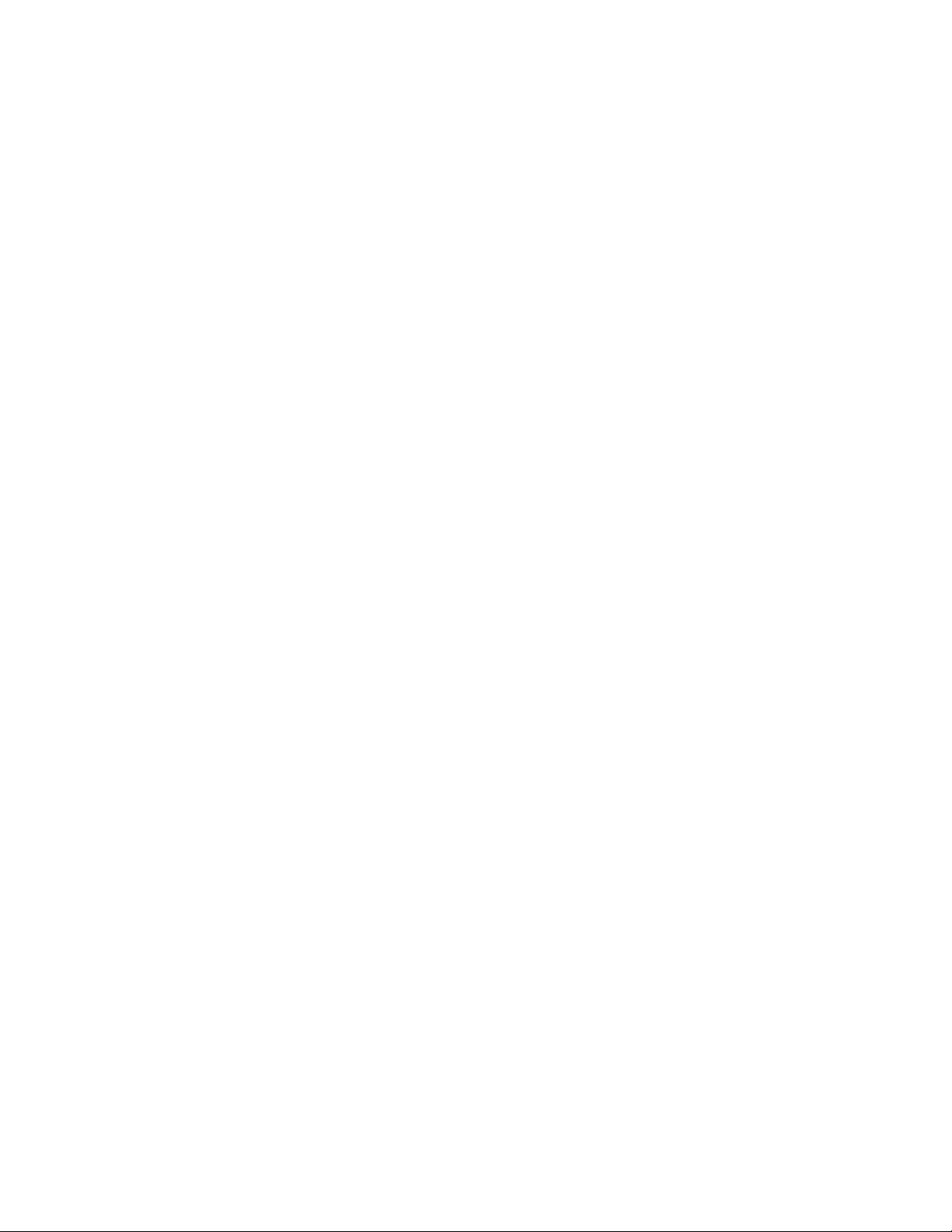
Bemærkninger:Førdubrugerdisseoplysningerogdetprodukt,debeskriver,skaldulæsefølgende:
•Sikkerhed,garantiogopsætningsvejledning
•RegulatoryNotice
•“Vigtigeoplysningeromsikkerhedoghåndtering”påsideiii
•TillægE“Bemærkninger”påside75
Sikkerhed,garantiogopsætningsvejledningenogRegulatoryNoticeerblevetoverførttilwebstedet.Dem
kandusepåadressenhttp://www.lenovo.com/ThinkPadUserGuides.
Førsteudgave(December2012)
©CopyrightLenovo2012.
MEDDELELSEOMBEGRÆNSEDERETTIGHEDER:HvisdataellersoftwareleveresihenholdtilenGSA-aftale(General
ServicesAdministration),skerbrug,reproduktionogvideregivelseihenholdtildebegrænsninger,dererangiveti
aftalenr.GS-35F-05925.
Page 3
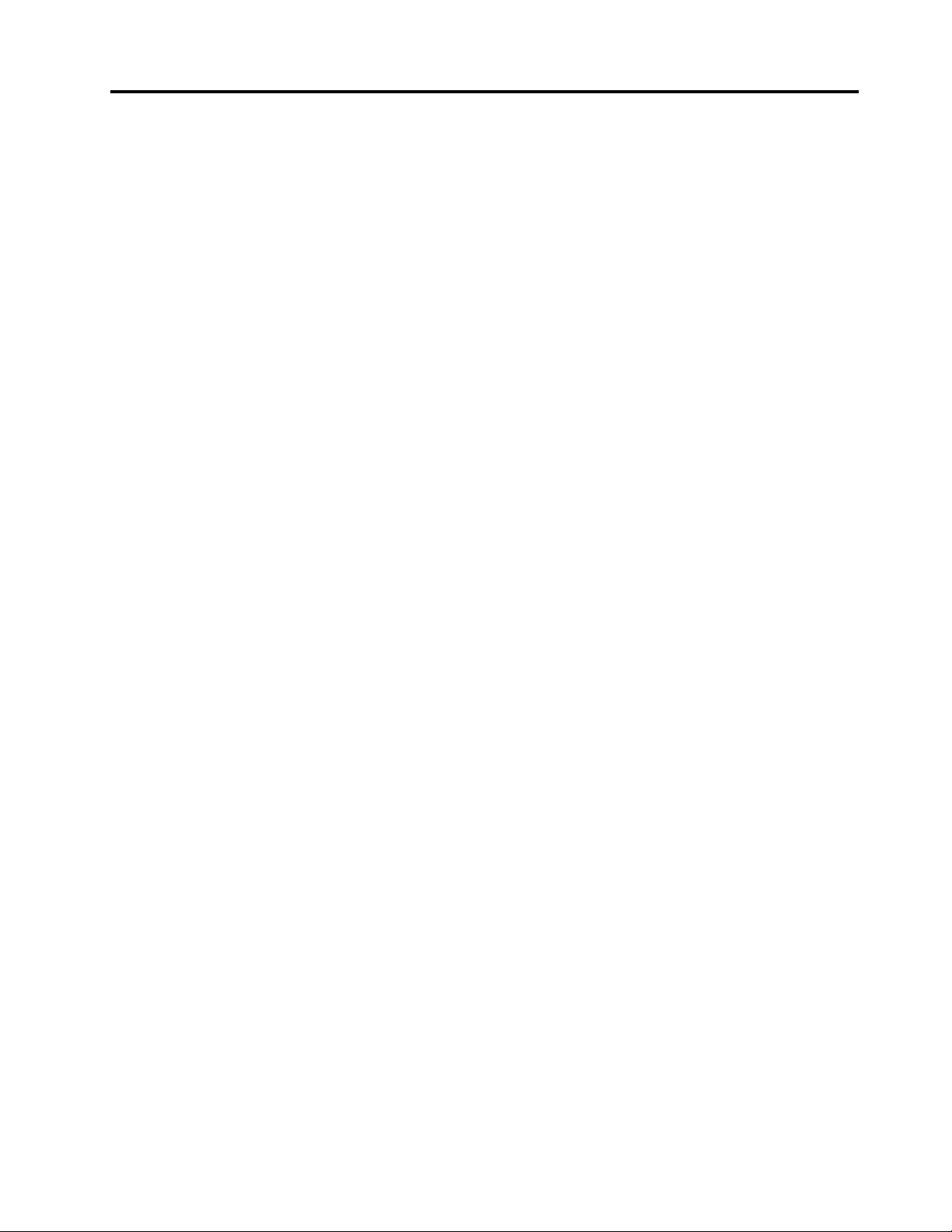
Indholdsfortegnelse
Læsdetteførst............iii
Vigtigeoplysningeromsikkerhedoghåndtering..iii
Kapitel1.Produktoversigt........1
Produktlayout................1
Setforfra................1
Setbagfra................2
Tablettenslayout...............3
Setforfraogfrasiden...........4
Setfrabagsiden.............7
Tilbehør..................8
Faciliteter..................8
Specikationer................9
Driftsbetingelser..............10
Lenovo-programmer............10
Kapitel2.Brugafdintablet......13
Klargøringsvejledning............13
Brugafmultitouch-skærmen.........13
Sådanbrugerdutastaturetpåskærmenogdet
trykfølsommetastatur.............14
SådanbrugerduTablet-pennen........14
Overførselafspilogprogrammer.......15
Sådanbrugerdutastaturdocken.......15
Sådanbrugerdufunktionstasterne.....17
SådanbrugerduThinkPad-pegeudstyr...19
Strømstyring...............19
Sådanopladerdubatteriet........19
Forlængelseafbatterietslevetidmellem
opladningerne.............21
Kontrolafbatterietsstatus........21
Brugafkameraerne.............22
Brugafsynkroniseringsløsninger.......22
BrugafGPS-satellitmodtager.........22
Kapitel3.Trådløsenetværkog
enheder................23
SådaninstallererogfjernerduSIM-kortet....23
Bestem,hvilketmobilnetværkdubruger....25
Tilslutningtiletmobildatanetværk.......25
TilslutningtiletWi-Fi-netværk.........26
Delingafinternetforbindelsen.........27
BrugafBluetooth-enheder..........27
SådanbrugerduNFC............27
Kapitel4.Sikkerhed..........29
Sådantilslutterduenmekanisklås.......29
Brugafkodeord..............29
Kodeordogslumretilstand........29
Indtastningafkodeord..........29
Startkodeord.............30
Harddiskkodeord............30
Administratorkodeord..........32
Indstilsikkerhedschippen..........34
BemærkningomsletningafdataframSATA
SSD-drev.................35
Brugafrewalls..............35
Beskyttelseafdatamodvirus.........36
Kapitel5.Retableringsoversigt....37
Genopfriskningaftabletten..........37
Sådannulstillerdudintablettil
fabriksstandardindstillingerne.........37
Avanceredestart-indstillinger.........37
Kapitel6.Udvidetkonguration...39
Sådaninstallererdustyreprogrammer.....39
ThinkPadSetup..............39
MenuenMain.............39
MenuenCong.............40
MenuenDate/Time...........44
MenuenSecurity............44
MenuenStartup............48
MenuenRestart............49
OpdatérsystemUEFIBIOS........49
Sådanbrugerdusystemstyring........50
Systemstyring.............50
Sådanangiverdusystemstyringsfacilitet...50
Kapitel7.Duogdintablet.......51
Ergonomioghjælptilhandicappede......51
Brugtablettenpåenmerekomfortabel
måde................51
Handicapvenlighed...........51
Opdateringer...............51
Pårejsemedtabletten...........52
Rejsetip...............52
Tilbehørtilrejsen............52
Plejeogvedligeholdelse...........53
Kapitel8.Fejlnding..........55
Analyseafproblemer............55
Fejlnding................55
Retableringefteretalvorligtsoftwareproblem..56
Fejlmeddelelser..............57
©CopyrightLenovo2012
i
Page 4

Fejludenkoderellermeddelelser.......57
Kapitel9.Support...........59
Lenovoteknisksupport...........59
Lenovo-brugerfora.............60
ThinkPad-ekstraudstyr...........60
TillægA.Oplysningerom
lovgivningsmæssigekrav.......61
Oplysningerombrugaftrådløstudstyr.....61
PlaceringaftrådløseUltraConnect-antenner.62
Bemærkningomeksportklassicering.....62
Bemærkningervedr.elektroniskstråling.....62
FCC(FederalCommunicationsCommission)
overensstemmelseserklæring.......63
Industry
Canada-overensstemmelseserklæringom
klasseB-emissioner...........63
DenEuropæiskeUnion-overholdelse
afEMC-direktivet(elektromagnetisk
kompatibilitet).............63
TyskVCCIClassBCompliance-erklæring..64
KoreaClassBCompliance-erklæring....64
JapanskVCCIClassB-erklæring......64
Japanskerklæringforoverholdelseaf
standardgældendeforprodukter,dersluttes
tilhovedstrømpåunderellerligmed20Apr.
fase.................65
Lenovo-produktserviceoplysningerfor
Taiwan................65
Flereoplysningeromlovgivningsmæssigekrav..65
TillægB.Oplysningerommiljø,
genanvendelseogbortskaffelse...67
Lenovoserklæringomgenbrug........67
Japanskeerklæringeromgenanvendelse....67
OplysningervedrørendegenbrugforBrasilien..68
VigtigeWEEE-oplysninger..........68
Oplysningervedrørendegenbrugafbatterierfor
Taiwan..................69
Oplysningervedrørendegenbrugafbatterierfor
USAogCanada..............69
Oplysningervedrørendegenbrugafbatterierfor
denEuropæiskeUnion...........69
Oplysningervedr.genbrugforaffaldafelektriskog
elektroniskudstyr(WEEE)iKina........70
TillægC.Direktivvedrørende
begrænsningaffarligestoffer
(RoHS).................71
RoHS,Kina................71
RoHS,T yrkiet...............71
RoHS,Ukraine...............71
RoHS,Indien...............72
TillægD.OplysningeromENERGY
STAR..................73
TillægE.Bemærkninger........75
Varemærker................75
iiBrugervejledning
Page 5

Læsdetteførst
Sørgforatfølgedevigtigetip,dergivesherforatfådenmaksimalefornøjelseaftabletten.Hvisduundlader
dette,kantablettenbegyndeatfungereringere,tageskadeellermedførefejl.
Vigtigeoplysningeromsikkerhedoghåndtering
Foratundgåpersonskade,skadepåpersonligeejendeleellerskadepådinThinkPad
kaldettablet)skaldulæsealleoplysningerneidetteafsnit,førdutagerdenibrug.
DerndesendetaljeretbetjeningsvejledningiThinkPadHelixBrugervejledning(dettedokument).Dukan
fåadgangtilThinkPadHelixBrugervejledningpåenaffølgendemåder:
•Gåtilhttp://www.lenovo.com/ThinkPadUserGuides,ogfølgvejledningenpåskærmen.
•Sådanstarterdutabletten.T rykpåLenovoSupportpåskærmbilledetStart.Trykderefterpå
Brugervejledning.
•ÅbnWindows
Derndeseretiptil,hvordandukanbrugetablettensikkert,på:
http://www.lenovo.com/safety
®
Hjælpogsupport.TrykderefterpåLenovoUserGuide.
Håndterdintabletforsigtigt:
Dumåikketabe,bøje,punktere,indførefremmedegenstandeiellerstilletungegenstandepådintablet.
Følsommekomponenterindenitablet'enkanblivebeskadiget.
®
Helix(herefter
Skærmenpådintableterlavetafglas.Glassetkangåistykker,hvistablet'entabespåenhårdoverade,får
ethårdtstødellerknusesafentunggenstand.Hvisdergårenigafglasset,ellerdetrevner,måduikkerøre
detødelagteglasellerforsøgeatfjernedetfratablet'en.Afbrydomgåendebrugenaftablet'en,ogkontakt
Lenovo
®
teknisksupportforoplysningeromreparation,udskiftningellerbortskaffelse.
Dumåikkeåbneellerændredintablet:
Dintableterenforsegletenhed.Dereringendele,derkanudskiftesellerrepareresafslutbrugeren.Alle
indvendigereparationerskaludføresafetværkstedellerentekniker,derergodkendtafLenovo.Forsøg
påatåbneellerændredintabletmedfører,atgarantienbortfalder.
Forsøgikkeatudskiftedetinternebatteri:
Udskiftningafdetindvendigegenopladeligebatteriskaludføresafetværkstedellerentekniker,derer
godkendtafLenovo.Værkstederellerteknikere,derergodkendtafLenovo,genbrugerLenovo-batterieri
overensstemmelsemedlokalereglerogbestemmelser.
Sørgfor,attablettenogadapterenikkeblivervåde:
Dumåikkeudsættedintabletforvandellerefterladedenetsted,hvordenkanblivefyldtmedvandeller
andrevæsker.
Brugkungodkendteopladningsmetoder:
Dukanbrugeenaffølgendeopladningsmetodertil,påsikkermåde,atgenopladedetinternebatterii
tabletten,ogEnhancedKeyboardDockforThinkPadHelix(herefteromtaltsomtastaturdock):
•Slutvekselstrømsadapterentilenstandardvekselstrømskontakt,ogslutherefterjackstikkettiltabletten
foratopladetablettensinternebatteri.
©CopyrightLenovo2012
iii
Page 6

•Slutvekselstrømsadapterentilenstandardvekselstrømskontakt,ogslutherefterjackstikkettil
tastaturdockenforatopladetastaturdockensinternebatteri.
•Indsættablettenitastaturdockenforatetablereforbindelsen.Sluthereftervekselstrømsadapterentilen
standardvekselstrømskontakt,ogslutherefterjackstikkettiltastaturdockenforatopladetablettenog
tastaturdockenpåsammetid.
•Indsættablettenitastaturdockenforatetablereforbindelsen.Hvistablettensinternebatteriikkeerfuldt
opladet,ogtastaturdockensinternebatteriikkeløbertørforstrøm,viltastaturdockenopladetabletten.
Bemærk:Kontrollér,atnetledningernesidderkorrektistikkontakten.
Opladerekanblivevarmeundernormalbrug,Kontrollér,atderertilstrækkeligtventileretomkringopladeren.
Tagstikketudafopladeren,hvisfølgendesker:
•Opladerenerblevetudsatforregn,væskeellerkraftigfugt.
•Opladerenvisertegnpåfysiskskade.
•Duvilrengøreopladeren.
Lenovoerikkeansvarligforydeevnenellersikkerhedenafprodukter,derikkeerfremstilletellergodkendt
afLenovo.
Forebyghøreskader:
Tablettenharethovedtelefonstik.Brugaltidhovedtelefonstikkettilhovedtelefonerellerhovedsæt.
Paspå:
Højtlydtryksniveaufrahovedtelefoneroghovedsætkanværeårsagtilhøretab.Hvisequalizeren
indstillestilmaksimum,forøgesudgangsspændingenoglydtryksniveauetihovedtelefonerog
hovedsæt.Equalizerenskalderforindstillestiletpassendeniveauforatbeskyttedinhørelse.
Detkanværefarligtatbrugehovedtelefonerellerhovedsætgennemlængeretidmedhøjlydstyrke,hvis
outputtetfrahovedtelefonerneellerhovedsættetikkeoverholderspecikationerneiEN50332-2.Tablet'ens
udgangsstiktilhovedtelefonoverholderEN50332-2underafsnit7.Dennespecikationbegrænsertablet'ens
maksimaleRMS-udgangsspændingidethørbareområdetil150mV.Somhjælptilatbeskyttemodhøretab
skaldusikre,atdehovedtelefonerellerhovedsæt,dubruger,ogsåoverholderEN50332-2underafsnit7
vedrørendenominelspændingpå75mVidethørbareområde.Detkanværefarligtatbrugehovedtelefoner,
derikkeoverholderEN50332-2,pågrundafhøjtlydtryksniveau.
Hvistablet'enblevleveretmedhovedtelefonerellerethovedsætsomensamletpakke,overholder
kombinationenaftabletoghovedtelefonerellerhovedsætalleredespecikationerneiEN50332-1.Hvis
dubrugerandrehovedtelefonerellerhovedsæt,skaldusikre,atdeoverholderEN50332-1(afsnit6.5
LimitationValues).Detkanværefarligtatbrugehovedtelefoner,derikkeoverholderEN50332-1,pågrund
afhøjtlydtryksniveau.
Værforsigtig,nårdubrugerdintabletietmotorkøretøjellerpåcykel:
Prioriteraltiddinegenogandressikkerhedhøjest.Overholdloven.Lokaleloveogbestemmelserforeskriver
muligvis,hvordandukanbrugemobileelektroniskeenheder,somf.eks.dintablet,mensduføreret
motorkøretøjellerkørerpåcykel.
Bortskaffesioverensstemmelsemedlokaleloveogbestemmelser:
Nårdintabletnårslutningenafsinlevetid,måduikkeknuseellersætteildtildintabletellernedsænkedeni
vandellerbortskaffedenpåenmåde,dererimodstridmedlokaleloveogbestemmelser.Nogleindvendige
deleindeholdersubstanser,derkaneksplodere,strømmeudellerhaveenskadeligvirkningpåmiljøet,hvis
debortskaffesforkert.
ivBrugervejledning
Page 7
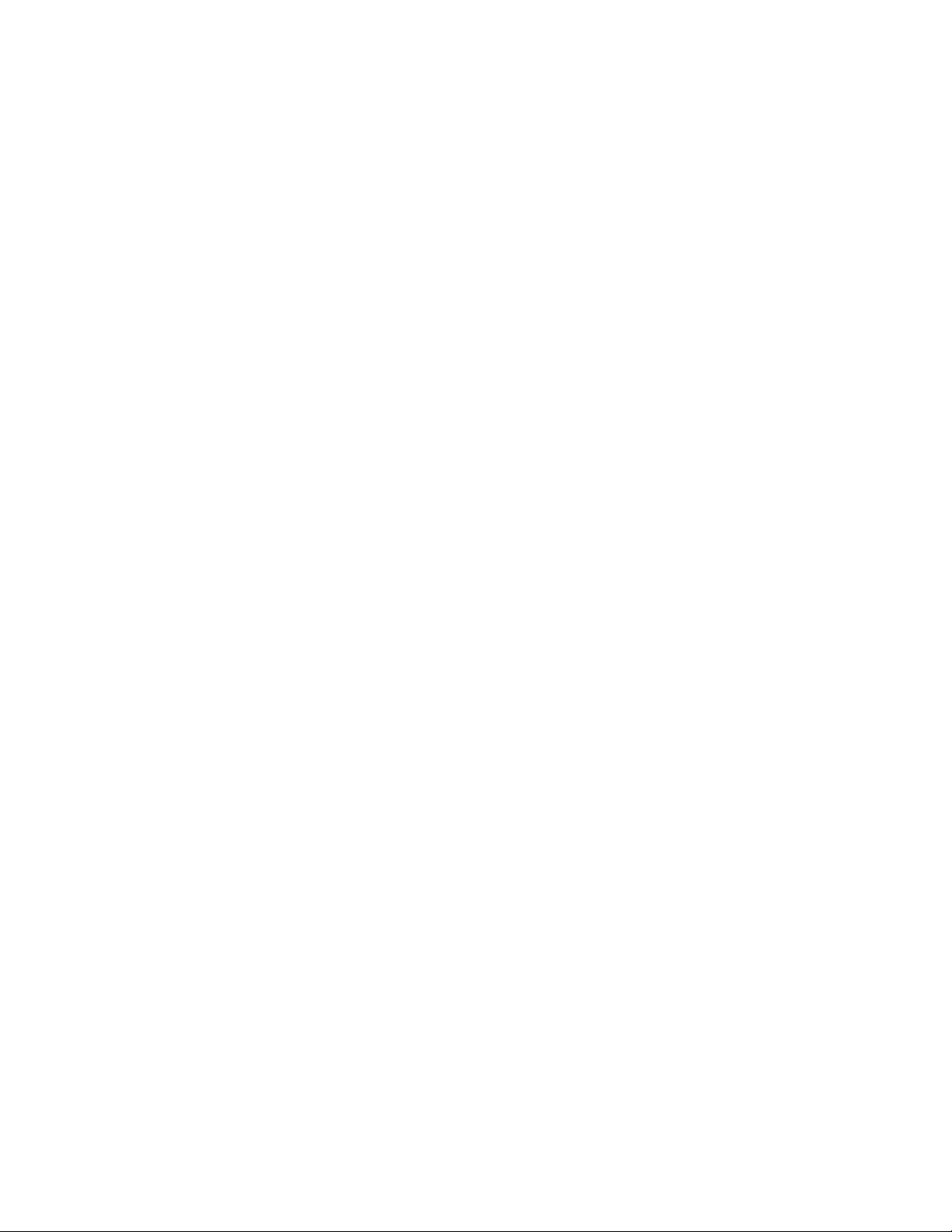
DererereoplysningeriTillægB“Oplysningerommiljø,genanvendelseogbortskaffelse”påside67.
Holddintabletogtilbehøretvækfrasmåbørn:
Dintabletindeholdersmådele,derkanudgøreenkvælningsfareforsmåbørn.Y derligerekanglasskærmen
gåistykkerellerrevne,hvisdentabesellerkastesimodenhårdoverade.
Beskytdinedataogdinsoftware:
Sletikkeukendteler,ogrevidérikkenavnepålerellerbiblioteker,duikkeselvharoprettet.Hvisdugør
detalligevel,risikererdu,atprogrammernepådintabletikkevirker.
Væropmærksompå,atnårduharadgangtilnetværksressourcer,ertablettenudsatforvirus,hackere,
spywareogandet,derkanbeskadigetabletten,programmerneellerdata.Duerselvansvarligforatsikre,
atduharpassendebeskyttelseiformafrewall-,antivirus-ogantispyware-programmer,ogforatholde
disseprogrammeropdateret.
Undgåathaveelektriskeapparatersomf.eks.ventilatorer,radioer,forstærkedehøjttalereogmikroovnetæt
påcomputeren,fordidestærkemagnetfelter,dergenereresafdisseapparater,kanbeskadigeskærmenog
dataenepåtabletten.
Væropmærksompåvarme,somdintabletgenererer:
Nårdintabletertændt,ellerbatterietbliveropladet,kannogledeleblivevarme.Temperaturenafhænger
afsystemaktivitetenogopladningsniveauetforbatteriet.Langvarigkontaktmedkroppenkanforårsage
ubehagogmuligvisgiveforbrændinger.Undgåatladehænder,skødellerandredeleafdinkropkommei
kontaktmedetvarmtafsnitpåtablet'enilængeretid.
Bemærkningvedr.PVC-kabelog-ledning(PolyvinylChloride)
Advarsel!Nårdubrugerledningentildetteproduktellerledningeriforbindelsemedtilbehør,dersælges
meddetteprodukt,udsættesduforbly,somiCalifornienansesforatværeårsagtilkræft,fosterskaderog
forringelseafforplantningsevnen.Vaskhænderefterhåndtering.
©CopyrightLenovo2012
v
Page 8
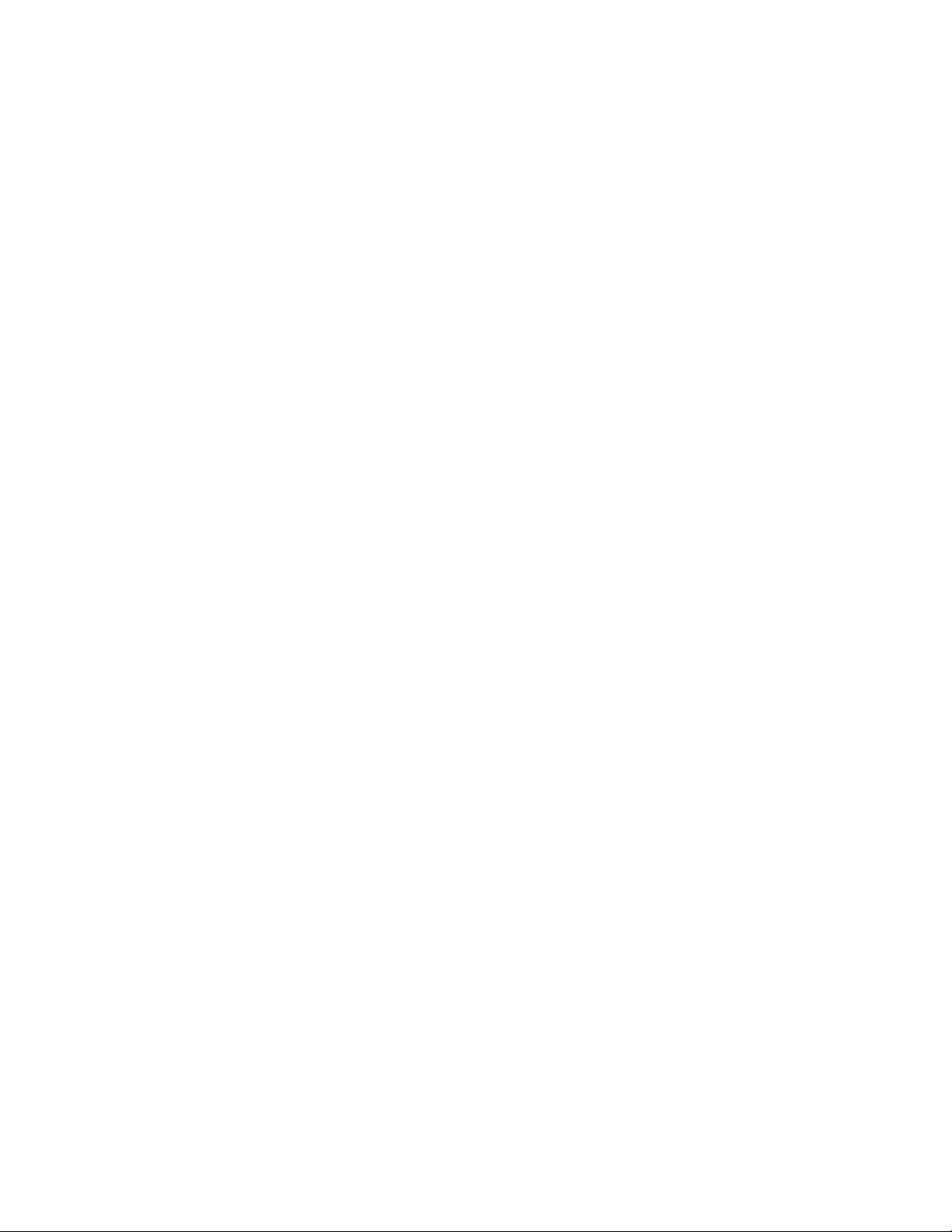
viBrugervejledning
Page 9

Kapitel1.Produktoversigt
Dettekapitelindeholderenoversigtovertabletten,herunderplaceringenafstikogknapper,tablet-funktioner,
tilbehør,specikationerogdriftsmiljø.
Produktlayout
Idetteemnefårduenintroduktiontilproduktetshardwarefunktionerogdevigtigeoplysninger,duskal
brugeforatkunnebegyndeatbrugeproduktet.
Setforfra
Figur1.Setforfra
1Tablet5Navigationsplade
2T astaturdock6Fn-tast
3Statusindikator
4T rackPoint
1Tablet
®
-knap
7Udløserknap
Tablettenerproduktetscentraleenhed.Dererereoplysningeriafsnittet“T ablettenslayout”påside3.
2Tastaturdock
TastaturdockenerdesignetspecielttilThinkPadHelix.Denindeholderenportreplikatorfunktionogholder
tabletteniopretståendestilling,somgiverentasteoplevelse,dersvarertilden,manharpåenbærbar
computer.
Dererereoplysningerom,hvordandubrugertastaturdocken,under“Sådanbrugerdutastaturdocken”
påside15
3Statusindikator
.
DetoplysteThinkPad-logopåhåndledsstøttenfungerersomensystemstatusindikator.
©CopyrightLenovo2012
1
Page 10
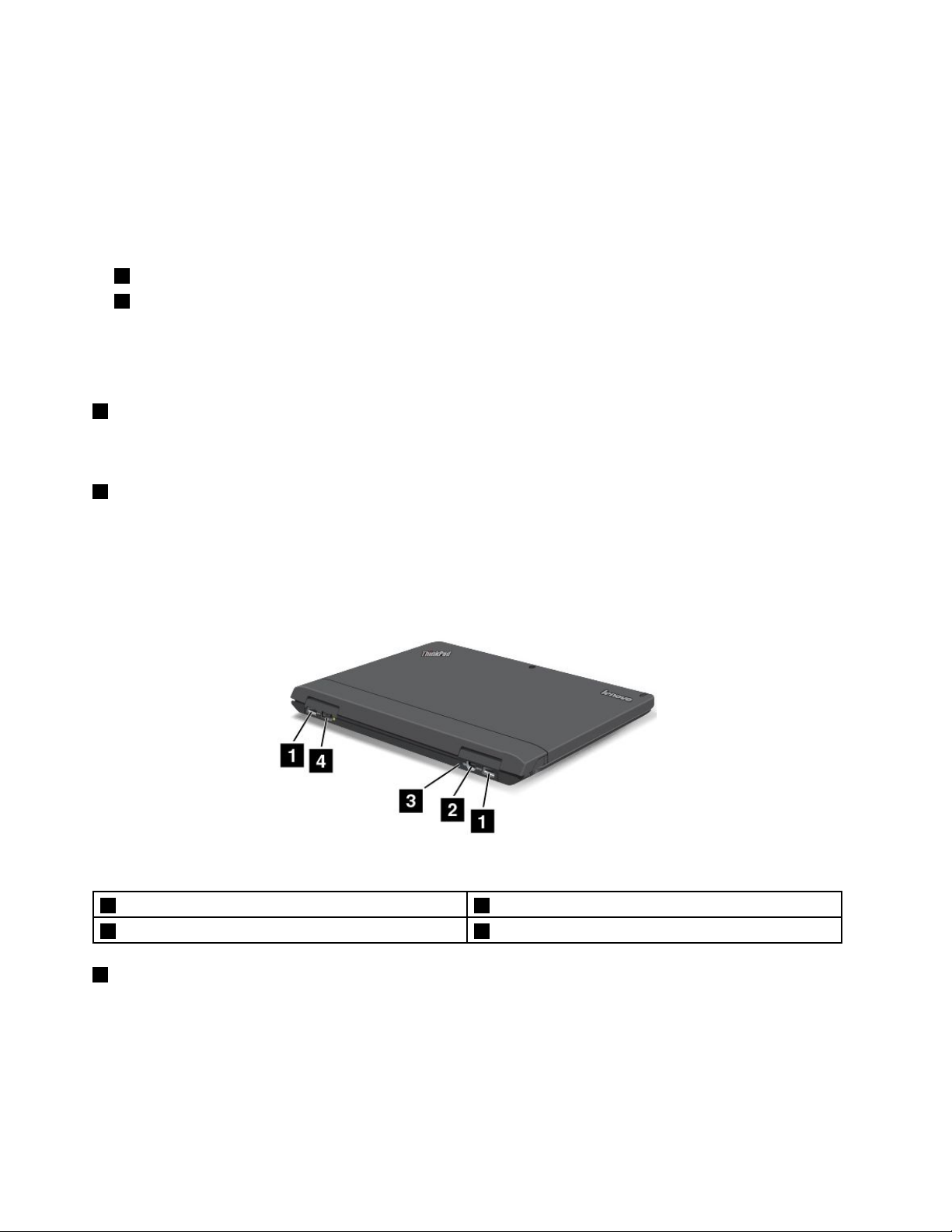
•Blinktregange:Tablettenellertastaturdockenersluttettilenvekselstrømkilde.
•Tændt:Tablettenertændtogibrug.
•Slukket:Tablettenerslukketelleridvaletilstand.
•Langsomtblinkende:T ablettenerislumretilstand.
•Hurtigtblinkende:Tablettenervedatskiftetilslumretilstandellerdvaletilstand.
ThinkPad-pegeudstyr
4TrackPoint-knap
5Navigationsplade
TastaturdockenindeholderLenovosunikkeThinkPad-pegeudstyr.Detatpege,markereogtrækkeersamlet
iénfunktion,somdukanudføreudenatyttengrenefraenskriveposition.Dererereoplysningeri
afsnittet“SådanbrugerduThinkPad-pegeudstyr”påside19.
6Fn-tast
BrugFn-tastentilatudnytteThinkPad-funktionstasterne.Dererereoplysningeriafsnittet“Sådanbruger
dufunktionstasterne”påside17.
7Udløserknap
Dufrigørtablettenfratastaturdockenvedattrykkeudløserknappenind.Dererereoplysningeriafsnittet
“Sådanbrugerdutastaturdocken”påside15.
Setbagfra
Figur2.Setbagfra
1USB3.0-stik
2DisplayPort-ministik
1USB3.0-stik
IUSB3.0-stikkene(UniversalSerialBus)kandutilslutteenheder,somoverholderUSB-standarden,f.eks.
enUSB-printerelleretdigitalkamera.
3Hultilnulstillinginødsituationer
4Strømstik
Vigtigt:NårduslutteretUSB-kabeltilstikket,skaldusørgefor,atUSB-mærketvenderopad.Ellers
kanduødelæggestikket.
2Brugervejledning
Page 11
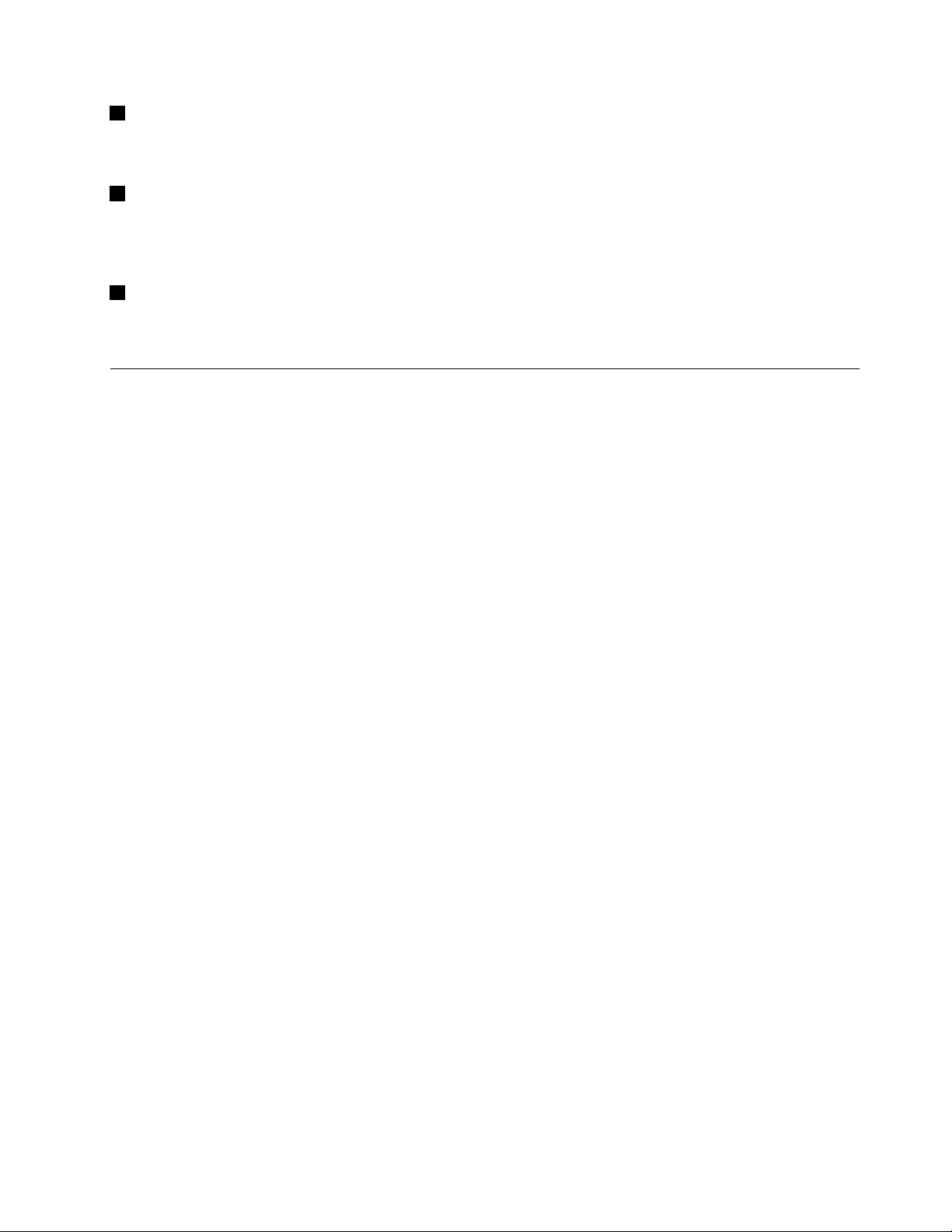
2DisplayPort-ministik
BrugDisplayPort-ministikkettilattilsluttetablettentilenkompatibelprojektor,eksternskærmelleret
højdenitions-tv.
3Hultilnulstillinginødsituationer
Hvistablettenstoppermedatsvare,ogduikkekanslukkeellertændefordenvedattrykkepå
afbryderknappen,skaldufjernevekselstrømsadapterenognulstilletablettenvedatindsætteennåleller
spidsenafenpapirclipsinulstillingshullet,såtablettenslukkes.
4Strømstik
Tilslutvekselstrømsadapterentiltablettensstrømstik,såtablettenforsynesmedstrøm,ogtastaturdocken
opladerbatterierne.Se“Sådanopladerdubatteriet”påside19.
Tablettenslayout
Idetteemnefårduenintroduktiontiltablettenshardwarefaciliteterogdevigtigeoplysninger,duskalbruge
foratkunnebegyndeatbrugetabletten.
Kapitel1.Produktoversigt3
Page 12
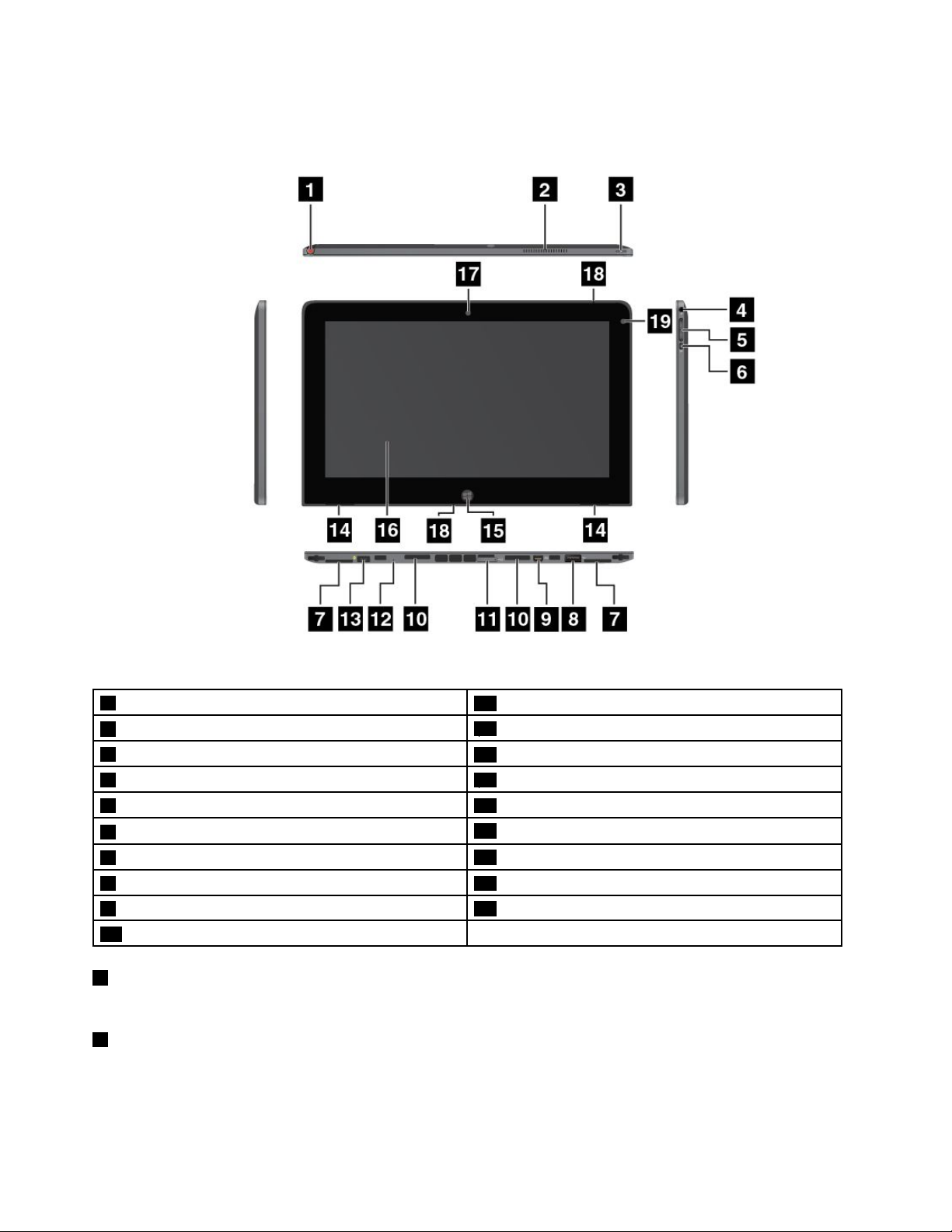
Setforfraogfrasiden
Figur3.ThinkPadHelixsetforfraogfrasiden
1RumtilTablet-pen
2Luftgitter
3Afbryder
4Kombinationslydstik14Indbyggedestereohøjttalere
5Lydstyrkeknapper15Windows-knap
6Knaptillåsningafskærmrotation
7Skuffetilproduktmærker
8USB2.0-stik
9DisplayPort-ministik19Lyssensor
10Stiktiltastaturdock
1RumtilT ablet-pen
11SIM-kortbakke
12Hultilnulstillinginødsituationer
13Strømstik
16MultiT ouch-skærm
17Fremadvendtkamera
18Mikrofoner
HvisderfølgerenTablet-penmedtabletten,ellerduharkøbten,skalduopbevaredeniopbevaringsrummet.
2Luftgitter
DeninterneblæserfårluftentilatcirkulereitablettenogafkølerCPU'en.
Bemærk:Placérikkenogenobjekterforanluftgitteret,dadetkanforhindrefriluftgennemstrømning.
4Brugervejledning
Page 13

3Afbryder
Trykpåafbryderenforattændefortabletten.
Duslukkerfortablettenvedatstrygeindfraskærmenshøjrekantforatfåvistamuletterne.Trykherefterpå
Indstillinger➙T ænd/sluk➙Lukcomputeren.
Hvistablettenikkesvarer,ogduikkekanslukkeforden,skaldutrykkepåafbrydereniresekundereller
mere.Hvistablettenstadigikkesvarer,skaldufjernevekselstrømsadapterenogbrugehullettilnulstillingi
nødsituationerforatnulstilletabletten.
Dukanogsåprogrammereafbryderknappentilatslukkefortablettenellersættedenislumretilstandeller
dvaletilstand.Foratgøredette,skaldumuligvisændreindstillingerneforstrømplan.Gørfølgendeforat
åbneindstillingerneforstrømplan:
1.FraskrivebordetdobbeltklikkerdupåbatteristatusikoneniWindows-meddelelsesområdet.
2.TrykpåFlerestrømindstillinger.
3.TrykherefterpåVælg,hvadtænd/sluk-knappernegør.
4.Følgvejledningenpåskærmenforatkongurereindstillingerne.
4Kombinationslydstik
Dukanlyttetillydfratablettenvedattilslutteenhovedtelefonelleretheadset,derharet3,5mm4-polet
stik,tilkombinationsjackstikket.
Bemærkninger:
•Hvisdubrugeretheadsetmedmulighedforfunktionsskift,f.eks.etheadsettileniPhone-enhed,skal
duikkebrugefunktionen,mensdubrugerheadsettet.Hvisdubrugerden,deaktiveresmikrofonentil
headsettet,ogdeintegreredemikrofonerpåtablettenaktiveresistedetfor.
•Kombinationsjackstiktillydunderstøtterikkeenalmindeligmikrofon.
5Lydstyrkeknapper
Trykpåknappentilatregulerelydenforatjusteretablettenslydstyrke.
6Knaptillåsningafskærmrotation
Trykpåknappenforatdeaktiveredenautomatiskeskærmrotation.Trykpåknappenigenforataktivere
funktionen.
7Skuffetilproduktmærker
Hivskuffentilproduktmærkerudforatseproduktmærkerne.
8USB2.0-stik
IUSB2.0-stikketkandutilslutteenheder,somoverholderUSB-standarden,f.eks.enUSB-mus,et
USB-tastaturellerenUSB-hukommelsesnøgle.
Vigtigt:NårduslutteretUSB-kabeltilstikket,skaldusørgefor,atUSB-mærketvenderopad.Ellers
kanduødelæggestikket.
9DisplayPort-ministik
BrugDisplayPort-ministikkettilattilsluttetablettentilenkompatibelprojektor,eksternskærmelleret
højdenitions-tv.
Kapitel1.Produktoversigt5
Page 14
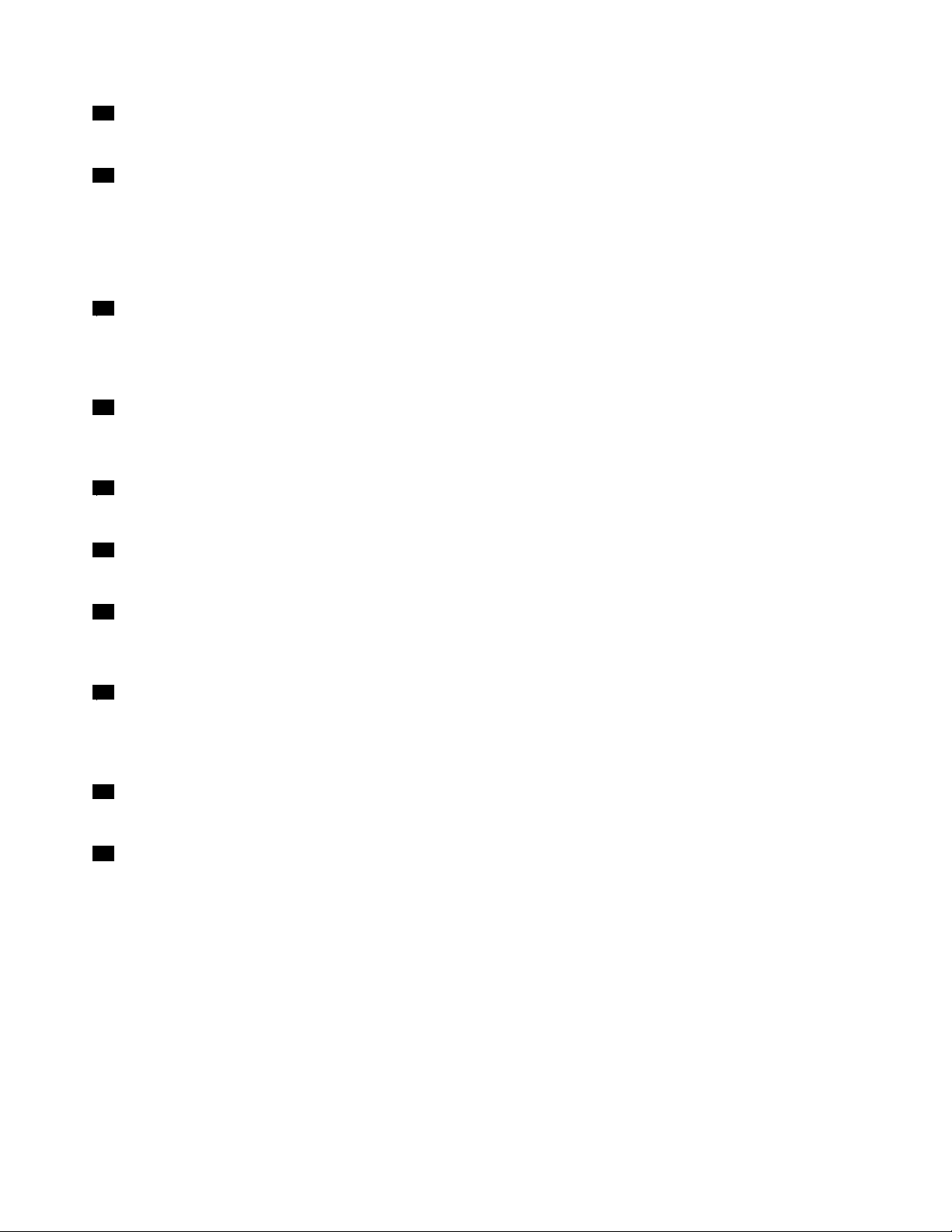
10Stiktiltastaturdock
Brugdissestiktilattilsluttetastaturdocken.
11SIM-kortbakke
PlaceretSIM-kort(SubscriberIdenticationModule)iSIM-kortbakkenforatopretteentrådløs
WAN-forbindelse(WideAreaNetwork).Se“SådaninstallererogfjernerduSIM-kortet”påside23
anvisningeri,hvordanduinstallererogfjernerSIM-kortet.
Bemærk:SIM-kortbakkenerikkeaktivpåmodeller,derkunleveresmedWi-Fi-adgang.
12Hultilnulstillinginødsituationer
Hvistablettenstoppermedatsvare,ogduikkekanslukkeellertændefordenvedattrykkepå
afbryderknappen,skaldufjernevekselstrømsadapterenognulstilletablettenvedatindsætteennåleller
spidsenafenpapirclipsinulstillingshullet,såtablettenslukkes.
13Strømstik
Tilslutvekselstrømsadapterentiltablettensstrømstik,såtablettenforsynesmedstrøm,ogbatterietoplades.
Se“Sådanopladerdubatteriet”påside19
14Indbyggedestereohøjttalere
.
Deindbyggedehøjttalerelevererlydoutputtilafspilningafvideoogmusik.
15Windows-knap
TrykpåWindows-knappenforatgåtilskærmbilledetStart.
foratfå
16MultiTouch-skærm
Trykpåskærmenforatbrugefunktionernepåskærmen,herunderikoner,menuelementerogtastaturetpå
skærmen.Dererereoplysningeriafsnittet“Brugafmultitouch-skærmen”påside13
17Fremadvendtkamera
.
Tablettenharet2megapixelfremadvendtkamera,somdukanbrugetilattagebilleder,optagevideo
ellerforetagevideoopkaldvedhjælpafwebprogrammer.Nårkameraeterstartet,tændesdengrønne
kameraaktiveringsindikator.Dererereoplysningeriafsnittet“Brugafkameraerne”påside22
18Mikrofoner
.
Deindbyggedemikrofoneroptagerlyd,nårdebrugessammenmedetprogram,derkanhåndterelyd.
19Lyssensor
Lyssensorenregistrererstyrkenafdetomgivendelys.Skærmenslysstyrkejusteresautomatisk,afhængigtaf
detomgivendelysforhold,derregistreresafdenindbyggedelyssensor.
6Brugervejledning
Page 15
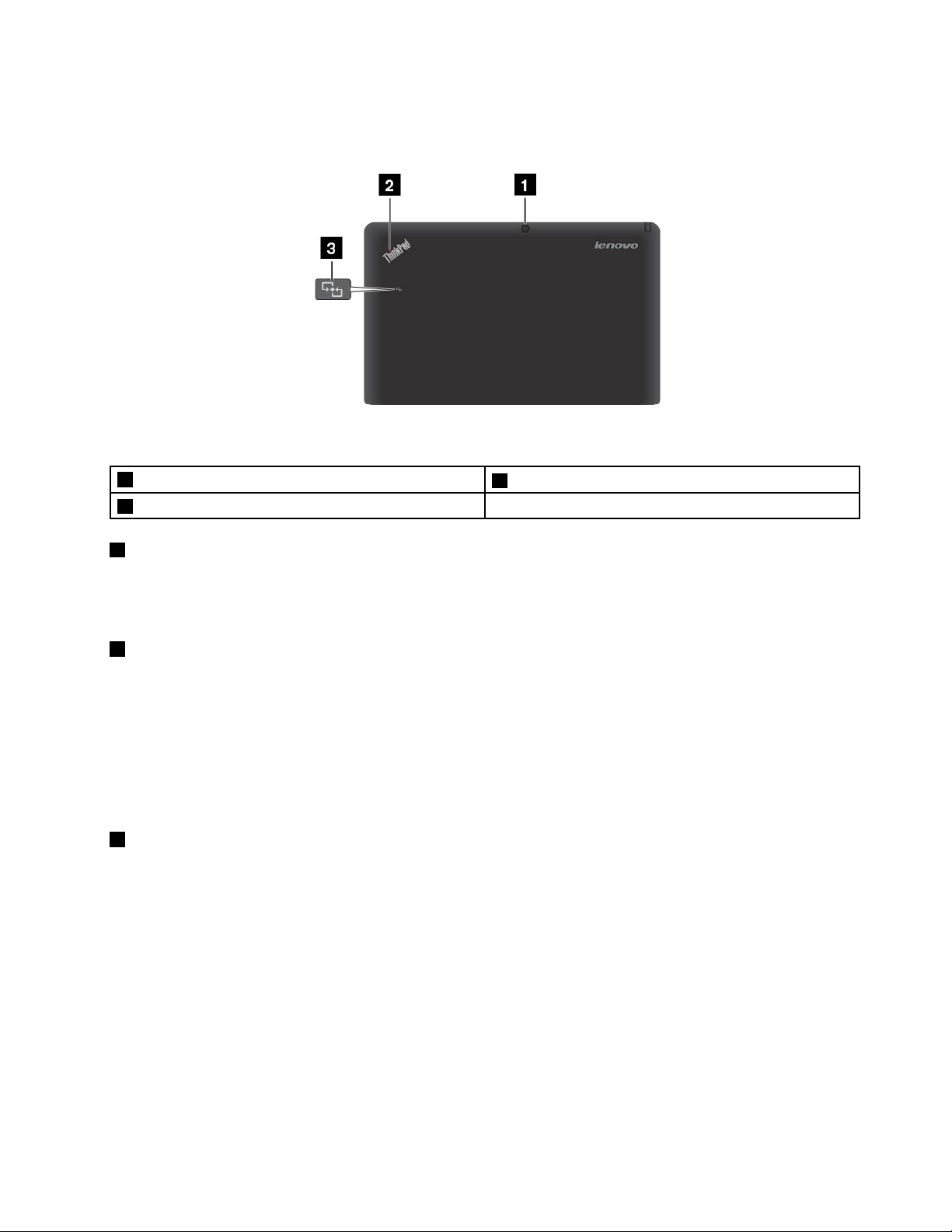
Setfrabagsiden
Figur4.ThinkPadHelixsetfrabagsiden
1Bagudvendtkamera
2Statusindikator
1Bagudvendtkamera
3NFC-logo(påvissemodeller)
Tablettenharet5megapixelbagudvendtkamera,somdukanbrugetilattagebillederelleroptagevideo
med.Nårkameraeterstartet,tændesdengrønnekameraaktiveringsindikator.Dererereoplysningeri
afsnittet“Brugafkameraerne”påside22.
2Statusindikator
DenlysendeprikiThinkPad-logoetpåbagsidenaftablettenfungerersomsystemstatusindikator.
•Blinktregange:Tablettenellertastaturdockenersluttettilenvekselstrømkilde.
•Tændt:Tablettenertændtogibrug.
•Slukket:Tablettenerslukketelleridvaletilstand.
•Langsomtblinkende:T ablettenerislumretilstand.
•Hurtigtblinkende:Tablettenervedatskiftetilslumretilstandellerdvaletilstand.
3NFC-logo(påvissemodeller)
HvisdintabletleveresmedNFC-funktionen(NearFieldCommunication),sesNFC-logoetpåbagdækslet.
DererereoplysningeromNFC-funktioneni“SådanbrugerduNFC”påside27.
Kapitel1.Produktoversigt7
Page 16

Tilbehør
Bemærk:Vekselstrømsadapterenognetledningensermuligvisanderledesudendvistiillustrationerne
ovenfor.
Figur5.Tilbehør
•Netledningogvekselstrømsadapter:Brugnetledningensammenmeddenmedfølgende
vekselstrømsadaptertilatforsynetablettenogtastaturdockenmedvekselstrømogopladebatterierne.
Bemærk:Kontrollér,atnetledningernesidderkorrektistikkontakten.
•Tablet-pen(påvissemodeller):HvistablettenerudstyretmedenTablet-pen,kandubrugedentilat
skrivetekstellertegnegrakpånaturligvisogudføreandrehandlingerudenattrykkepåskærmenmed
ngeren.Dererereoplysningeriafsnittet“SådanbrugerduT ablet-pennen”påside14.
Faciliteter
Processor
•Intel
Styresystem
•Microsoft
Hukommelse
•4GB
Interntlager
•mSATASSD-drev:128GB,180GB,256GB(afhængigtafmodellen)
Skærm
•InnityGlass
•Størrelse:294,64mm
•Skærmopløsning:1.920x1.080pixel
•Automatiskstyringaflysstyrke(lyssensor)
•MultiTouch-teknologi
•UnderstøttelseafinputmedThinkPad-pennen
•Indbyggededigitalemikrofonermedretningsbestemtlydoptagelse
•Indbyggedestereohøjtalere
®
Core™i3,i5elleri7ULV-processor
®
Windows8(64-bit)
8Brugervejledning
Page 17

Tastaturpåtastaturdocken
•Tastaturmed6rækkerifuldstørrelse
•ThinkPad-pegeudstyr(TrackPoint-pegeudstyrog-navigationsplade)
•Fn-tastfunktion
•Lydstyrkeknapper
•KnappenSlåhøjtalerfra
•KnappenSlåmikrofonfra
Indbyggedekameraer
•Fremadvendtkamera,2megapixel
•Bagudvendtkamera,5megapixel
Stik
•Tablet:
–EtUSB2.0-stik
–ÉtDisplayPort-ministik
–Étvekselstrømstik
–Tostiktiltastaturdock
–Étkombinationslydstik
•Tastaturdock:
–ToUSB3.0-stik
–ÉtDisplayPort-ministik
–Étvekselstrømstik
GPS-ogtrådløsefunktioner
•GPS-satellitmodtager(GlobalPositioningSystem)(påmodellermedtrådløstWAN)
•Bluetooth4.0(påvissemodeller)
•NFC(vissemodeller)
•TrådløstLAN(802,11a/g/n)
•TrådløstWAN(vissemodeller)
Specikationer
Størrelse
•Tablet:
–Bredde:296,1mm
–Dybde:187,3mm
–Højde:11,1mm
•Tastaturdock:
–Bredde:296,1mm
–Dybde:226mm
–Højde:8,5mm
Kapitel1.Produktoversigt9
Page 18
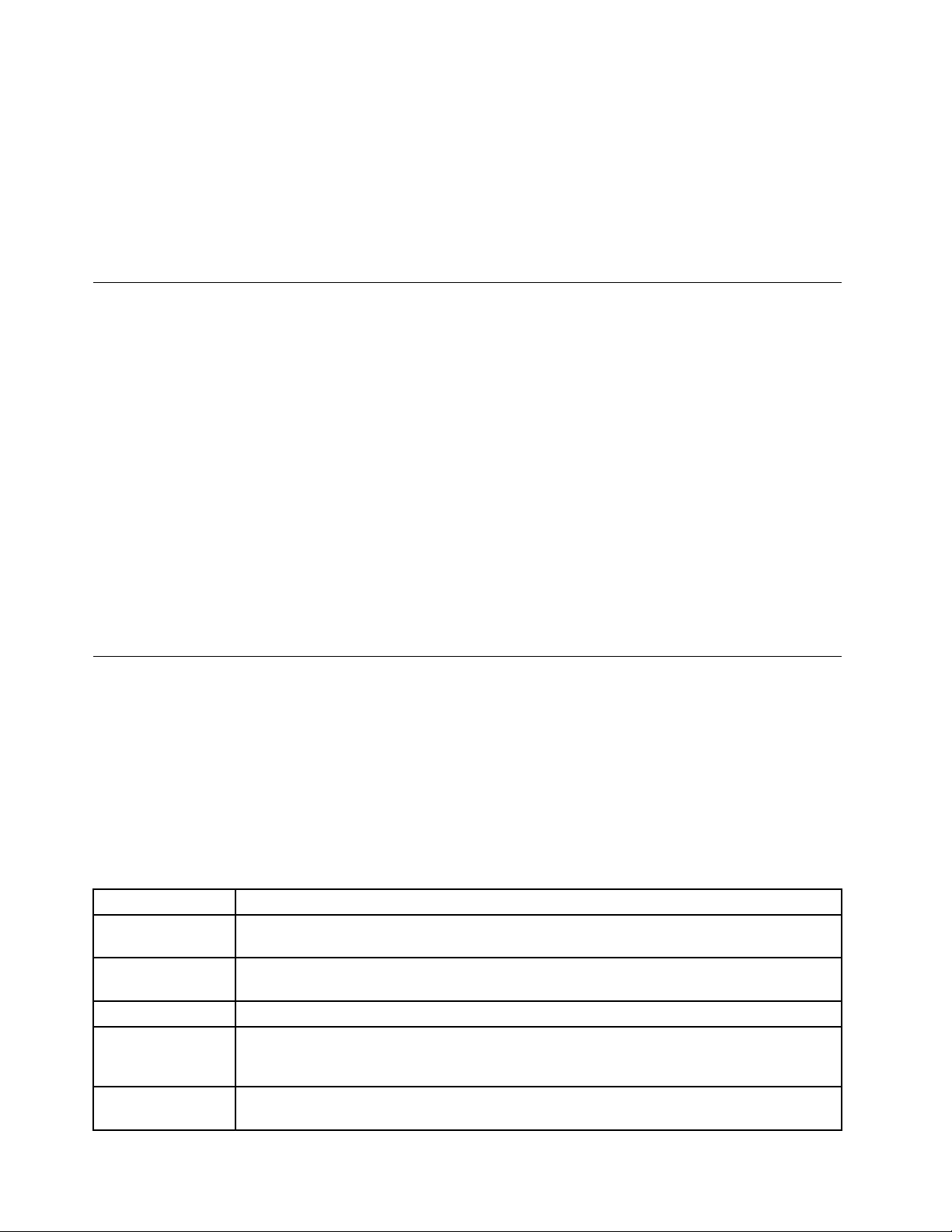
Batteri
•Tablet:42WhLi-Polymer-batteri
•Tastaturdock:28WhLi-Polymer-batteri
Strømkilde(vekselstrømsadapter)
•Sin-wave-inputpå50til60Hz
•Inputspændingtilvekselstrømsadapter:100-240Vvekselstrøm
Driftsbetingelser
•Maks.højde(udentryk):3.048m
•Temperatur:
–Optil2.438m
Idrift:5,0°Ctil35,0°C
Opbevaring:5,0°Ctil43,0°C
–Over2.438m
Maksimumtemperaturunderdriftogikkeundertryk:31,3°C
•Relativfugtighed:
–Idrift:8%til80%
–Opbevaring:5%til95%
Hvisdetermuligt,skalduplaceretabletteniettørtogvelventileretlokale,ogikkeidirektesol.Tablettenmå
ikkebrugesistøvedeellersnavsedeområderelleriekstremtvarmeellerkoldeområder.
Lenovo-programmer
TablettenleveresmedLenovo-programmer,sådukanarbejdenemmereogmeresikkert.
HvisduvilhaveadgangtilLenovo-programmer,skaldustrygeindfraskærmenshøjrekantforatfåvist
amuletterne.TrykherefterpåamulettenSøgforatsøgeefterdetønskedeprogram.
NedenståendeoversigtgiverenkortintroduktiontilnogleLenovo-programmer,dermåskeerforudinstalleret
påtabletten.
Bemærk:DeforudinstalleredeLenovo-programmervarierereftergeograskeplaceringer,ogderkan
forekommeændringer.
ProgramBeskrivelse
Lenovo
Cloud-løsning
LenovoCompanion
LenovoQuickSendOverførlerfratablettentilandreenheder,selvomtablettenikkeharforbindelsetilnetværket.
LenovoSettings
LenovoMobile
Access
Fåadgangtil,se,uploadellerdownloadstoremængderressourcer,softwareoginformationer
påeneksternskyserverietsikkertmiljø.
Fåinformationomtilbehørtildintablet,seblogsogartikleromdintablet,ogundersøg
anbefaledeprogrammer.
Fåenbedreoplevelsemeddintabletvedatomdannedentiletbærbarthotspot,sådukan
deledininternetforbindelsemedNFC-teknologienogkongurereindstillingerforkameraog
mikrofon,optimeredinestrømindstillingersamtopretteogadministrereerenetværksproler.
Logpåmeddinkontoforattilmeldedigtiltjenester,købedataplaner,foretageonlinebetalinger
ogadministreredinmobilekonto.
10Brugervejledning
Page 19
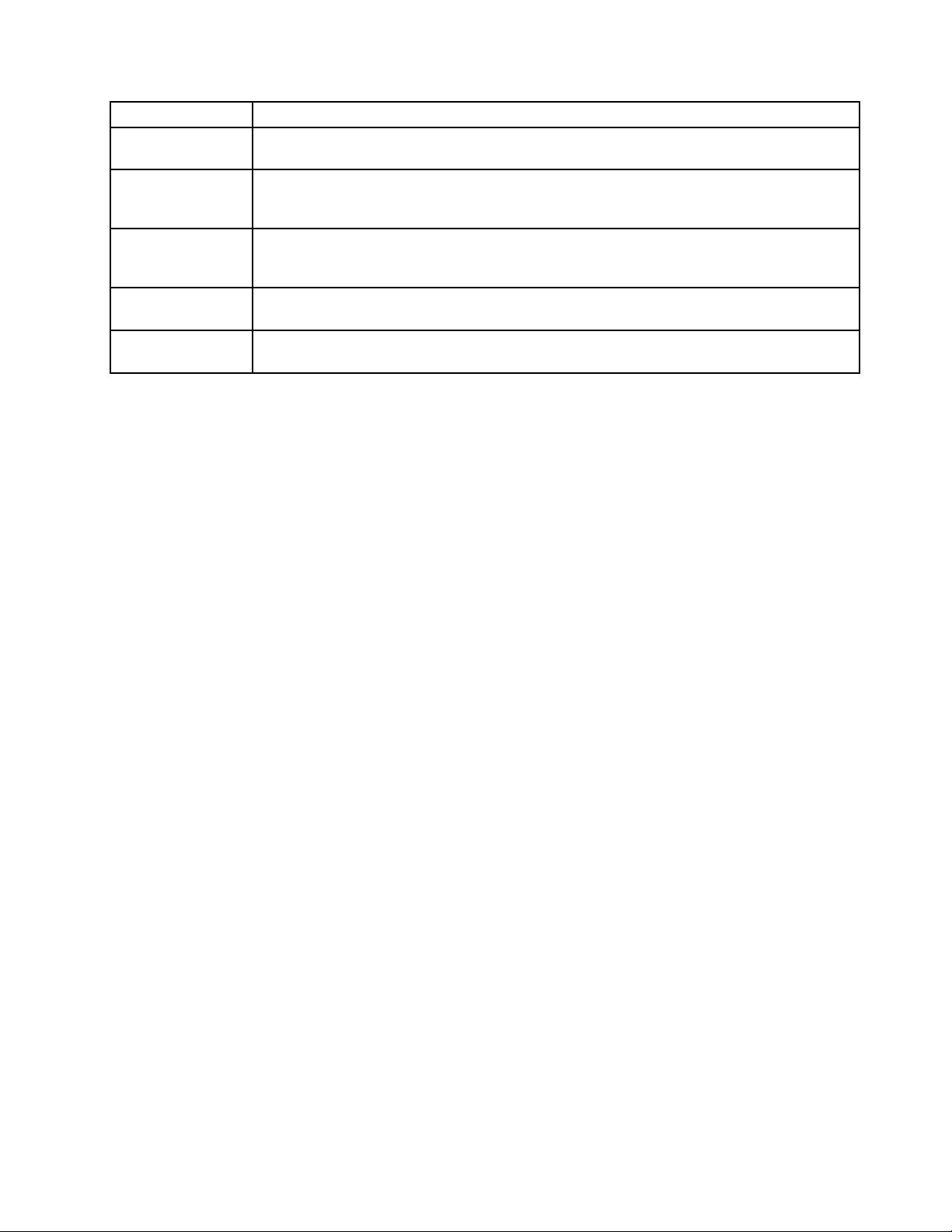
ProgramBeskrivelse
LenovoSolution
Center
LenovoSupport
Lenovo
ThinkVantage
Tools
SystemUpdate
PasswordManager
Fejlndogløstabletproblemer.Detomfatterfejlndingstest,indsamlingafsystemoplysninger,
sikkerhedsstatusogsupportoplysningersamtrådogtiptilatopnåmaksimalsystemydeevne.
RegistrerdintablethosLenovo,kontrollertablettenstilstandogbatterietsstatus,download
ogsebrugermanualertildintablet,fåoplysningeromgarantifordintablet,søghjælp,og
fåsupport-informationer.
®
GiverletadgangtilforskelligeLenovo-programmersåsomSystemUpdate,Passwordmanager
osv.
Holdprogrammernepåtablettenopdateretvedatdownloadeoginstalleresoftwarepakker
(ThinkVantage-programmer,styreprogrammer,UEFIBIOS-opdateringerogandreprogrammer).
RegistrerogudfyldautomatiskgodkendelsesoplysningertilWindows-programmerog
websteder.
Kapitel1.Produktoversigt11
Page 20

12Brugervejledning
Page 21

Kapitel2.Brugafdintablet
Dettekapitelindeholderanvisningeri,hvordandubrugernoglegrundlæggendeprogrammerogmange
aftablettensfunktioner.
Klargøringsvejledning
Nårduvilbrugetablettenførstegang,efteratduhartagetdenudafkassen,skaldusørgeforatfølge
anvisningernenedenfor:
1.Brugdenmedfølgendeledningogvekselstrømsadaptertilatsluttetablettentilenstikkontakt.
2.Trykpåafbryderenforattændefortabletten.
3.Følgvejledningenpåskærmenforatafsluttestartopsætningen.
Brugafmultitouch-skærmen
Detteemneindeholdervejledningi,hvordandubrugermultitouch-skærmen.
Tryk
Trykletpåskærmenmedennger,hvisduvilstarteetprogram,vælgeetelement,åbneenmenueller
indtastetekstmedtastaturetpåskærmen.
Trykogholdnede
Trykpåogholdnedepåetobjektellerettomtområdepåskærmen,indtilderudføresenhandling.
Træk
Hvisduvilytteetelement,somf.eks.etbilledeogenikonpåskærmen,skaldutrykkeogholdengerenpå
elementet,yttengerenidenønskederetningogderefterløftengerenfraskærmen.
Strygellerskub
FlytngerenivandretellerlodretretningpåskærmenforatbladregennemskærmbilledetStart,websider,
lister,miniaturebillederosv.
Zoom
•Zoomud:Bevægtongremodhinandenpåskærmen,somomduvilsamlenogetop,hvisduvilgøre
visningenafetbilledeellerenwebsidemindre.
•Zoomind:Bevægtongrevækfrahinandenpåskærmen,hvisduvilgørevisningenafetbilledeelleren
websidestørre.
Dobbelttryk
Inogleprogrammerkandutrykkehurtigttogangepåskærmen,hvisduvilzoomeind.Dobbelttrykigen
foratzoomeud.
Drejskærmen
Tablettenharenindbyggetbevægelsessensor,derbrugestilatunderstøttedenautomatiske
skærmrotationsfunktion.Dennefunktionersomstandardaktiveret.Nårdudrejertabletten,rotererskærmen
automatisktilliggendeellerståendevisning.
Trykpåknappentillåsningafskærmrotationforatdeaktiveredenautomatiskeskærmrotation.
©CopyrightLenovo2012
13
Page 22
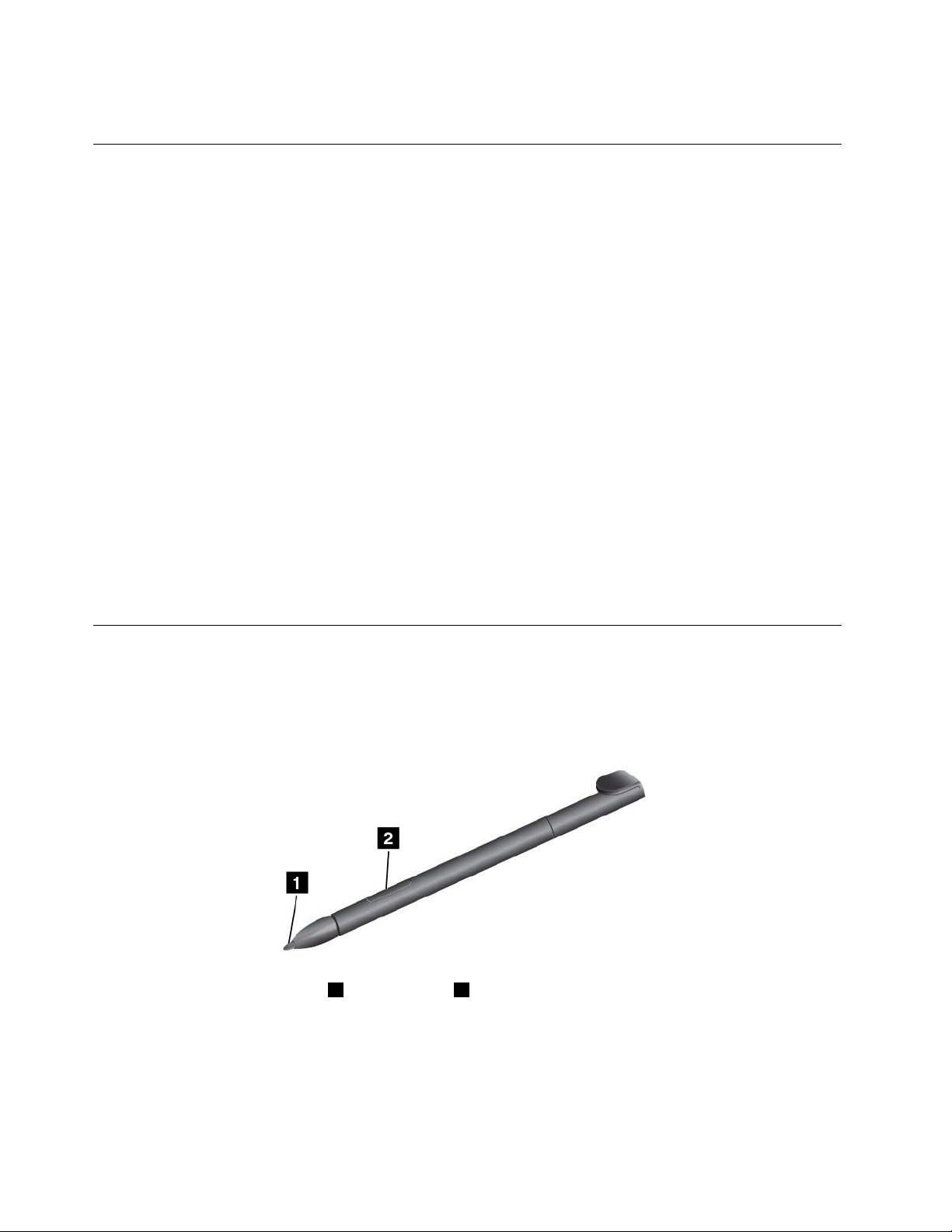
Bemærk:Nogleprogrammerunderstøtterikkeautomatiskskærmrotation.
Sådanbrugerdutastaturetpåskærmenogdettrykfølsommetastatur.
Brugtastaturetpåskærmenellerdettrykfølsommetastaturtilatindtastetekst,tal,symbolerogandre
tegn.Nårdudrejertabletten,roterertastaturetpåskærmenellerdettrykfølsommetastaturautomatisktil
liggendeellerståendevisning.
Gørfølgendeforatåbnetastaturetpåskærmen:
1.Strygindfraskærmenshøjrekantforatseamuletterne.
2.TrykpåamulettenSøgforatsøgeefterT astaturetpåskærmen.
3.TrykpåT astaturetpåskærmeniProgrammer.
Gørfølgendeforatåbnedettrykfølsommetastatur:
1.Strygindfraskærmenshøjrekantforatseamuletterne.
2.TrykpåamulettenIndstillinger.
3.TrykpåTastatur.
Gørfølgendeforatkongurereindtastningssproget:
1.Fraskrivebordet,skaldustrygeindfraskærmenshøjrekantforatseamuletterne.
2.TrykpåIndstillinger➙Kontrolpanel.
3.TrykpåSkiftindtastningsmetode.Sprogvinduetåbnes.
4.Følgvejledningenpåskærmenforatkongurereindtastningssproget.
SådanbrugerduTablet-pennen
Tablet-pennengørdetmuligtatindtastetekstpåennaturligmådesamttagenotater,kommenterePDF-ler
ogtegnegrakelementersammenmedprogrammer,derkanbrugestilatredigereogskitsere.
NogletabletterindeholderenTablet-pensomstandard.
Tablet-pennenbestårafenspids1ogenklikknap2.Tagfatompennen,placérdensspidspå
skærmbilledet,ogytmarkøren.
Dumarkereretobjekt(enkeltklik)vedattrykkeéngangmedpennen.Dudobbeltklikkervedattrykketo
gangeudenpause.Duhøjreklikkervedattrykkeéngangpåskærmenogholdespidsennede,indtilder
visesenikonforhøjreklik.
14Brugervejledning
Page 23

Overførselafspilogprogrammer
Hvisduviludbyggedintabletsfunktionalitet,kandudownloadeoginstallereyderligereprogrammerpå
WindowsStoreogLenovoAppStore.BådeWindowsStoreogLenovoAppStoregiverdigmulighedfor
nemtoghurtigtatkøbespilogmobilprogrammer.
TrykpåStorefraskærmbilledetStart,ogfølgvejledningenpåskærmenforatdownloadeellerkøbeet
programellerspilfraWindowsStore.
GørfølgendeforatdownloadeellerkøbeetprogramelleretspilpåLenovoAppStore:
1.TrykpåLenovoAppStorepåskærmbilledetStart.
2.Rulnedioggennemselistenmedprogrammerogspilforatndedetønskedeprogramellerspil.
3.Trykpåprogrammetsnavn,ogfølgvejledningenpåskærmenforatdownloadeoginstalleredet.
Sådanbrugerdutastaturdocken
Foratbrugetastaturdockenskalduførstinstalleretablettenitastaturdocken.Sørgfor,attablettensidder
sikkertpåplads.
Såkandubrugetablettensomennotebookcomputer.
Kapitel2.Brugafdintablet15
Page 24

Gørfølgendeforatfrigøretablettenfratastaturdocken:
1.Trykpåudløserknappenidenvisteretning.
2.Fjerntablettenfratastaturdocken.
16Brugervejledning
Page 25

Gørfølgende,hvisdubrugerT ablet-tilstand,nårdubevægerdigrundtmedtablettenogtastaturdocken:
1.Placertablettensomvist.Førforsigtigttabletteninditastaturdocken,indtiltablettensiddersikkertpå
plads.
2.Luktablettensskærmlangsomtogforsigtigt.
Sådanbrugerdufunktionstasterne
Tastaturdockenharerefunktionstaster.
Styringaflydstyrkeogafbrydelseafhøjtaler
•Slåhøjttalerfra
Bemærk:Nårhøjttalerneerslåetfra,erLED'enpåF1-tastentændt.
•
•
•Slåmikrofonfra
Laverelydstyrke
Højerelydstyrke
Kapitel2.Brugafdintablet17
Page 26
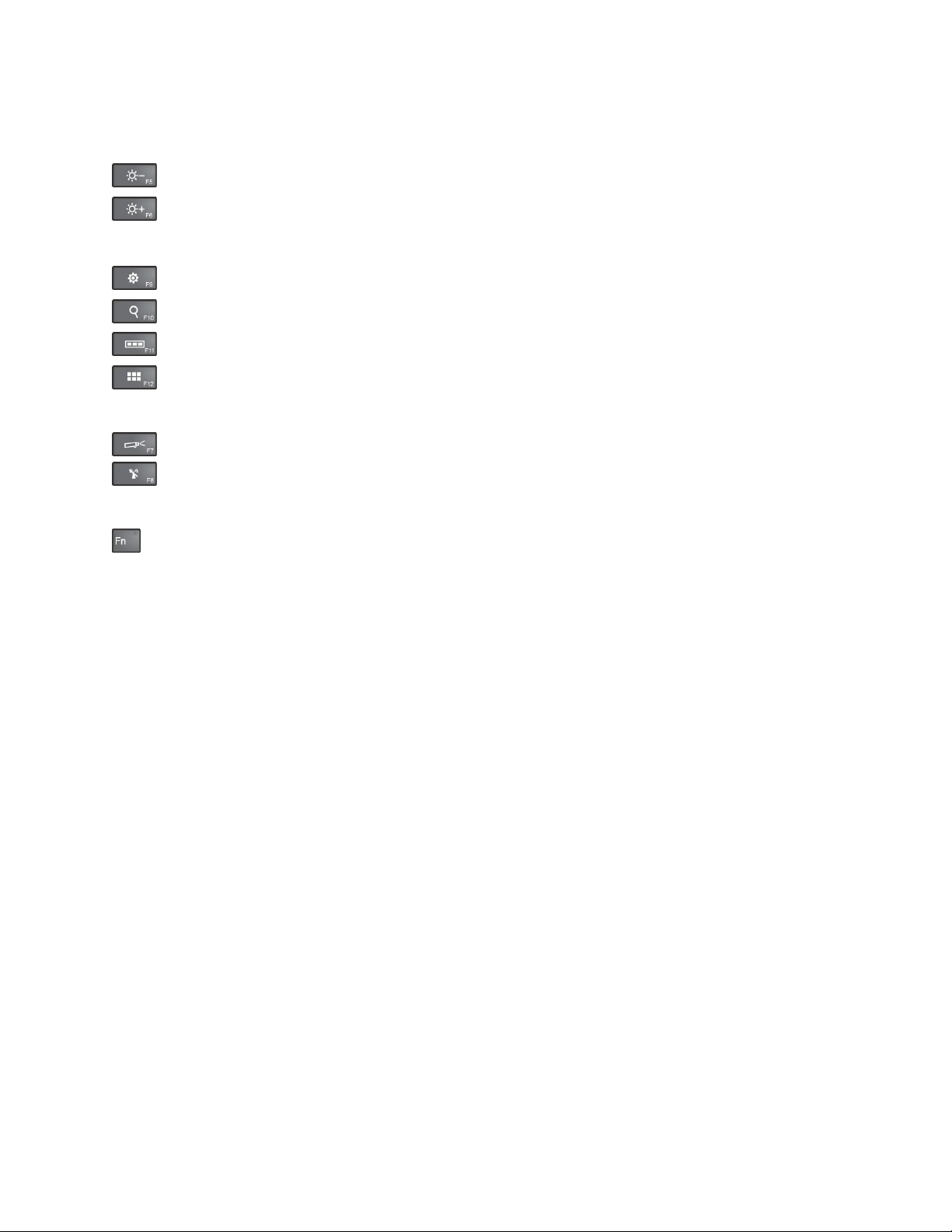
Bemærk:Nårmikrofonerneerslåetfra,erLED'enpåF4-tastentændt.
Skærmstyring
•Laverelysstyrke
•Højerelysstyrke
Programstyring
•ÅbnamulettenIndstillinger
•ÅbnamulettenSøg
•
•
Sealleprogrammer,duharåbnet
Sealleprogrammer
Andrefunktionstaster
•Skiftskærm
•Aktiverellerdeaktivertrådløsefunktioner
Fn-tastekontrol
•
DukanbrugefunktionstasterneistandardtilstandelleriLegacy-tilstand.
Istandardtilstandkandustartedespecialfunktioner,derervistpåhvertast,vedattrykkedirektepå
dentilsvarendetast.LED'enpåFn-tastenerslukketistandardtilstand.ForatskiftetilLegacy-tilstand
skaldutrykkepåFn+Esc.
Foratstartedespecialfunktioner,derervistpåhvertast,iLegacy-tilstandskaldutrykkepåFn-tastenog
holdedennedeogdereftertrykkepådenønskedefunktionstast.Slipderefterbeggetaster.LED'enpå
Fn-tastenertændtiLegacy-tilstand.ForatskiftetilstandardtilstandskaldutrykkepåFn+Esc.
18Brugervejledning
Page 27

SådanbrugerduThinkPad-pegeudstyr
TastaturdockenleveresmedThinkPad-pegeudstyr.ThinkPad-pegeudstyretbestårafT rackPoint-knap1og
navigationspladen
2,somisigselveretpegeudstyrmedbådegrundlæggendeogudvidedefunktioner.
Gøretaffølgendeforatyttemarkøren
•Markørensbevægelsepåskærmenstyresafdettryk,dupåførerknappen
ikke.Markørenshastighedafhængerafdettryk,dupåførerdenrødeknap.
•Flytmarkørenpåskærmenvedatladengerspidsenglidehenoverpladen2idenretning,duvilbevæge
markøren.
3påskærmen:
1.Selveknappenyttersig
SådanbrugerduMultiT ouch-navigationspladen
TastaturdockensnavigationspladeunderstøtterMultiTouch,hvordukanzoomeindogudellerbladrepå
navigationspladen,mensdusøgerpåinternettet,læserellerredigereretdokument.
Sådantilpasserdunavigationspladen
Gørfølgendeforattilpassenavigationspladen:
1.Fraskrivebordet,skaldustrygeindfraskærmenshøjrekantforatseamuletterne.
2.TrykpåIndstillinger➙Kontrolpanel➙HardwareogLyd➙Mus.
3.KlikpåfanenThinkPadivinduetEgenskaberformus.
4.Følgdereftervejledningenpåskærmenforattilpassenavigationspladen.
Strømstyring
Detteafsnitindeholdervejledningi,hvordanduopladerbatteriet,hvordanduforlængerbatterietslevetid
mellemopladninger,oghvordandukontrollererbatterietsstatus.
Sådanopladerdubatteriet
Tablettenleveresmedenvekselstrømsadapter,somkanbrugestilopladningaftablettenviaet
standardvekselstrømsstik.
Bemærk:Batterieterikkefuldtopladet,nårdetleveres.
Kapitel2.Brugafdintablet19
Page 28

Forbindnetledning,vekselstrømsadapterogtabletsomvist.Slutdereftervekselstrømsadapterentilen
standardvekselstrømskontakt.
Dukanogsåforbindenetledning,vekselstrømsadapterogtabletsomvistforatopladebatteriet.Slut
dereftervekselstrømsadapterentilenstandardvekselstrømskontakt.
Bemærk:Kontrollér,atnetledningernesidderkorrektistikkontakten.
Frakoblvekselstrømsadapterenfratabletten,nårbatterieterfuldtopladet,ellerladvekselstrømsadapteren
væretilsluttetforatladetablettenkørepånetstrøm.
Alternativtkandubrugeenaffølgendeopladningsmetodertil,påsikkermåde,atgenopladetablettenseller
tastaturdockensinternebatteri:
•Slutvekselstrømsadapterentilenstandardvekselstrømskontakt,ogslutherefterjackstikkettiltabletten
foratopladetablettensinternebatteri.
•Slutvekselstrømsadapterentilenstandardvekselstrømskontakt,ogslutherefterjackstikkettil
tastaturdockenforatopladetastaturdockensinternebatteri.
•Indsættablettenitastaturdockenforatetablereforbindelsen.Sluthereftervekselstrømsadapterentilen
standardvekselstrømskontakt,ogslutherefterjackstikkettiltastaturdockenforatopladetablettenog
tastaturdockenpåsammetid.
•Indsættablettenitastaturdockenforatetablereforbindelsen.Hvistablettensinternebatteriikkeerfuldt
opladet,ogtastaturdockensinternebatteriikkeløbertørforstrøm,viltastaturdockenopladetabletten.
Vigtigt:Brugkunvekselstrømsadaptere,derergodkendtafLenovo.Ikke-godkendteadapterekanmedføre
alvorligskadepåtabletten.
20Brugervejledning
Page 29

Forlængelseafbatterietslevetidmellemopladningerne
Nårdurejsermeddintablet,ogderikkeeradgangtilnetstrøm,kanduforlængebatterietslevetidved
atgørefølgende:
•SlukforWi-Fi,mobildatanetværk,GPSogBluetooth,nårdeikkebruges.
GørfølgendeforatslukkeforWi-Fi,mobildatanetværk,GPSogBluetooth:
1.Strygindfraskærmenshøjrekantforatseamuletterne.
2.TrykpåIndstillinger➙Skiftpc-indstillinger.
3.TrykpåTrådløsinavigeringspanelet.
4.StrygmodhøjreforatslåFlytilstandtilogdermeddeaktiverealletrådløseenheder.
•Slåautomatisksynkroniseringfraforprogrammer,hvisduikkeharbrugfordet.
Gørfølgendeforatslåfunktionentilautomatisksynkroniseringfra:
1.Strygindfraskærmenshøjrekantforatseamuletterne.
2.TrykpåIndstillinger➙Skiftpc-indstillinger.
3.TrykpåSynkroniserindstillingernavigeringspanelet.
4.SlåSynkroniserindstillingerfra.
•Reducerskærmenslysstyrkeniveau.
Gørfølgendeforatreducereskærmenslysstyrke:
1.Strygindfraskærmenshøjrekantforatseamuletterne.
2.TrykpåIndstillinger➙Lysstyrke.
3.Strygnedadforatreducereskærmenslysstyrke.
•Skifttilslumretilstand,nårtablettenmidlertidigtikkebenyttes.
Gørfølgendeforatskiftetilslumretilstand:
1.Strygindfraskærmenshøjrekantforatseamuletterne.
2.TrykpåIndstillinger➙Strømforsyning➙Slumre.
•Slukfortabletten,hvisduikkeskalbrugedenilængeretid.
Gørfølgendeforatslukketabletten:
1.Strygindfraskærmenshøjrekantforatseamuletterne.
2.TrykpåIndstillinger➙T ænd/sluk➙Lukcomputeren.
Kontrolafbatterietsstatus
Dukan,nårsomhelst,fåvistdenomtrentligebatteristatusvedatsepåbatteristatusikonenpåproceslinjen
påskrivebordetiWindows-meddelelsesområdet.
Gørfølgendeforatsedenpræcisestatusogjusterestrømindstillingernepåtablettenforatfådenbedste
balancemellemydeevneogstrømbesparelse:
1.TrykpåLenovoSettings➙PowerpåskærmbilledetStart.
2.Kontrollerbatterietsstatus,ogkongurerindstillingerne.
GørfølgendeforatkontrollerebatterietsstatusiLenovoSupport:
1.TrykpåLenovoSupport➙BatterilevetidpåskærmbilledetStart.
2.Kontrollerbatterietsstatus,ogkongurerindstillingerne.
Kapitel2.Brugafdintablet21
Page 30

Brugafkameraerne
Tablettenhartokameraer:etfremadvendtkameraogetbagudvendtkamera.Detbagudvendtekamerahar
enautofokusfunktion,dergørdetmuligtattagebillederogvideoihøjkvalitet.
Gørfølgendeforatstartekameraetogkongurerekameraindstillingerne:
1.TrykpåLenovoSettings➙KamerapåskærmbilledetStart.
2.Følgvejledningenpåskærmenforatkongurereindstillingerneogbrugekameraet.
Gørfølgendeforatskiftemellemdetfremadvendtekameraogdetbagudvendtekamera:
1.TrykpåLenovoSettings➙KamerapåskærmbilledetStart.
2.IafsnittetVisskalduvælgeFrontpanelellerBagpanelilistenVælgvisningforatskiftekamera.
Dukanogsåbrugekameraetsammenmedandreprogrammer,derindeholderfunktionersomfotografering,
videooptagelseogvideokonferencer.DukanoverføreandreprogrammervedattrykkepåLenovoApp
StoreellerWindowsStorepåskærmbilledetStart.Følgdereftervejledningenpåskærmen.
Brugafsynkroniseringsløsninger
Vedhjælpafsynkroniseringsløsningerkanduletsynkronisereindstillingermellemdintabletogenpc.
SynkroniseringafindstillingervedhjælpafsynkroniseringsløsningeniWindows
GørfølgendeforatstartesynkroniseringsløsningeniWindows:
1.Strygindfraskærmenshøjrekantforatseamuletterne.
2.TrykpåIndstillinger➙Skiftpc-indstillinger.
3.TrykpåSynkroniserindstillingernavigeringspanelet.
4.Kongurerindstillingerneefterbehov.
SynkroniseringaflermedLenovoCloud-løsningen
MedLenovoCloud-løsningenkandufåadgangtil,se,uploadeellerdownloadestoremængderressourcer,
softwareoginformationerpåeneksternskyserverietsikkertmiljø.
DererereoplysningeromLenovoCloud-løsningenpåhttp://www.lenovo.com/cloud.
BrugafGPS-satellitmodtager
TablettenharmåskeenGPS-satellitmodtager(GlobalPositioningSystem),dergørdetmuligtatbestemme
dinplaceringheltnedpågadeniveau.Bruglokationsbaseredeprogrammertilatndedinaktuelleplacering,
fårutevejledningtildindestination,ogndandreplaceringsbaseredeoplysninger.
Bemærk:DuopnårenlængerebatterilevetidvedatdeaktivereGPS-satellitmodtageren,nårdenikkeeri
brug.
22Brugervejledning
Page 31

Kapitel3.Trådløsenetværkogenheder
Tablettenkanopretteforbindelsetilforskelligenetværkogenheder,herundermobilenetværk(3Geller4G),
Wi-Fi-datanetværk,Bluetooth-enhederogNFC-aktiveredeenheder.
Bemærk:Nogletabletmodellerkanopretteforbindelsetilbådemobilenetværk(3Geller4G)og
Wi-Fi-netværk,mensandrekunkanopretteforbindelsetilWi-Fi-netværk.Hvisdintabletkununderstøtter
Wi-Fi-forbindelse,gælderoplysningernevedrørendemobilenetværkikkefordintablet.
SådaninstallererogfjernerduSIM-kortet
Hvistablettenunderstøttertrådløsnetværksforbindelse,kanetSIM-kortværepåkrævetforatoprette
forbindelsetiletmobiltnetværk.Afhængigtafdetland,tablettenerlevereti,følgerSIM-kortetmuligvismed
tabletten,ellerduskalkøbeethosdintjenesteudbyder.
Vigtigt:NårduinstallererellerfjerneretSIM-kort,måduikkerørevedSIM-kortetsmetalkontakter.Som
forholdsregelskaldualtidholdetablettenihånden,førduisætterellerfjernerSIM-kortetforatundgå
udladningerafstatiskelektricitet.
GørfølgendeforatfjerneetSIM-kort:
1.Slukfortabletten.
2.Hvisproblemetfortsætter,skaldusættespidsenafenpapirclipsindihulletpåSIM-kortbakken1.
Bakkenskubbesud
2.Skubbakkenud.
3.FjernherefterSIM-kortetsomvist.
©CopyrightLenovo2012
23
Page 32

GørfølgendeforatinstallereetSIM-kort:
1.Slukfortabletten.
2.Hvisproblemetfortsætter,skaldusættespidsenafenpapirclipsindihulletpåSIM-kortbakken.Bakken
skubbesud.Skubbakkenud.
3.PlacerSIM-kortetiSIM-kortbakkensomvist,indtilSIM-kortetertilsluttet.
4.IndsætSIM-kortbakkeniportensomvist.Genstartdereftertabletten.
24Brugervejledning
Page 33
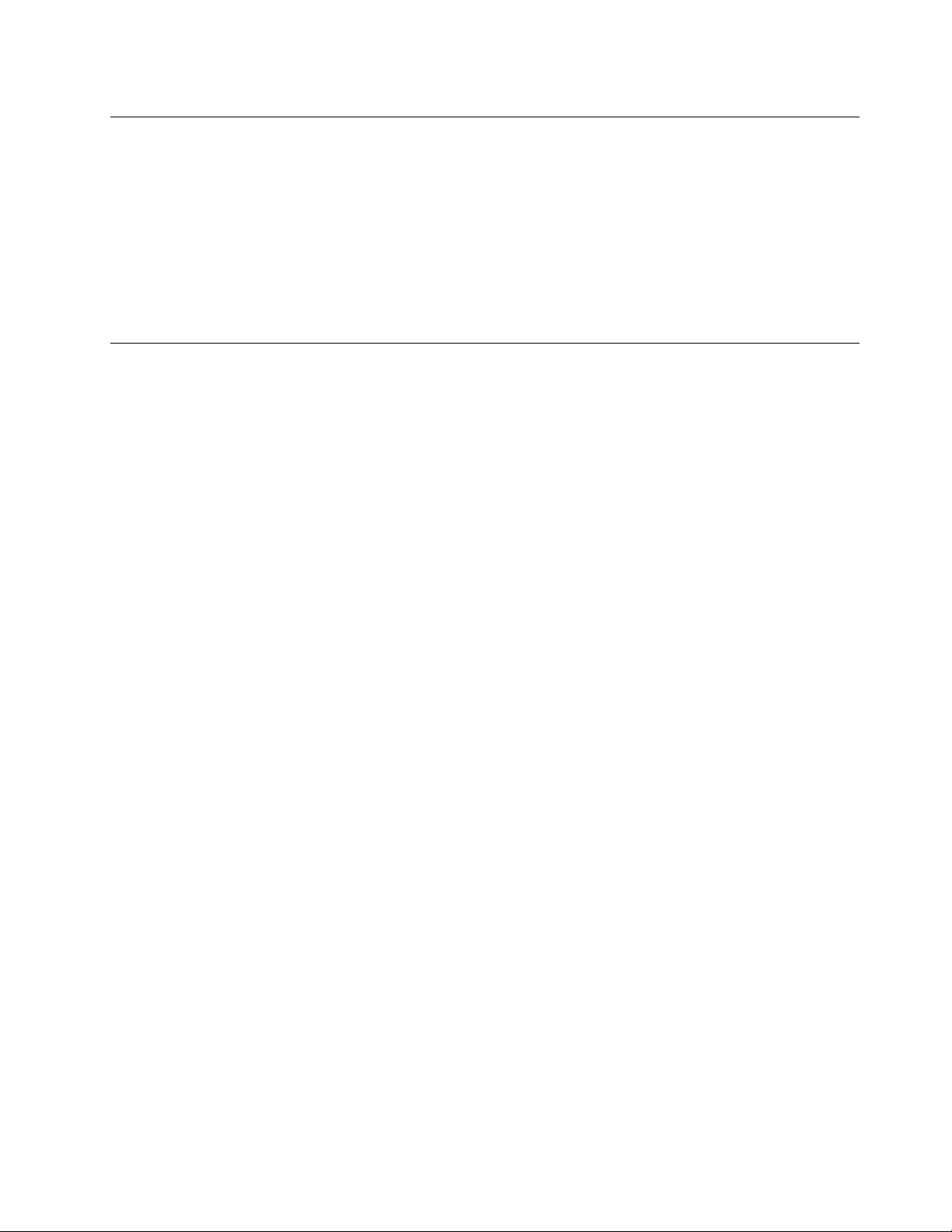
Bestem,hvilketmobilnetværkdubruger
Hvisduharforbindelsetiletnetværk,kandukontrollerenetværksnavnetforatse,hvilketmobilnetværk
dubruger.
Gøretaffølgendeforatkontrollerenetværksnavnet:
•Strygindfraskærmenshøjrekantforatseamuletterne.TrykderefterpåamulettenIndstillinger.
Netværksnavnetvisesundernetværksikonen.
•FlytmarkørenpåskrivebordethentilnetværksikoneniWindows-meddelelsesområdet.Netværksnavnet
vises.
Tilslutningtiletmobildatanetværk
DerkrævesetSIM-kort,foratdukanopretteforbindelsetiletmobiltnetværk.Seunder“Sådaninstallerer
ogfjernerduSIM-kortet”påside23foratfåoplysningerom,hvordandumontereretSIM-kort.
Bemærk:NogletabletterunderstøtterkunadgangtilWi-Fi-netværk.Se“TilslutningtiletWi-Fi-netværk”på
side26foratfåoplysningerom,hvordanduopretterforbindelsetiletWi-Fi-netværk.
Hvisdubrugeretmobildatanetværk,skaldumuligvistilmeldedigetdataabonnementhosdin
tjenesteudbyderiditområde.MedprogrammetLenovoMobileAccesskandustyredentrådløsemobile
bredbåndsforbindelse.Dukanopretteenkonto,tilførekontoenpengeogindkøbesessionermedmobil
bredbåndsforbindelsefrakontoen.
GørfølgendeforatanvendeprogrammetLenovoMobileAccess:
1.TrykpåLenovoMobileAccesspåskærmbilledetStart.ProgrammetLenovoMobileAccessåbnes.
2.Logpådinkonto,ogfølgvejledningenpåskærmen.
Nårduharoprettetforbindelsetildetmobiledatanetværk,kanduindstilledetaktivemobilnetværksom
afmåltforbindelseforatmindskedendatamængde,dusenderogmodtager.
Gørfølgendeforatindstilledetaktivemobilnetværksomafmåltforbindelse:
1.Strygindfraskærmenshøjrekantforatseamuletterne.
2.TrykpåamulettenIndstillinger.
3.Trykpånetværksikonen.Dervisesenlisteovertilgængeligenetværk.
4.Trykpånavnetpånetværket,ogholdngerenpåskærmenitosekunder.Fjernderefterngerenfra
skærmen.Dervisesenmenu.
5.TrykpåIndstilsomafmåltforbindelse.
Nårduharindstilletmobilnetværkettilafmåltforbindelse,kandudeaktiverefunktionenoverførselover
afmålteforbindelserforatundgåekstraudgifter.
Gørfølgendeforatdeaktiverefunktionenoverførseloverafmålteforbindelser:
1.Strygindfraskærmenshøjrekantforatseamuletterne.
2.TrykpåIndstillinger➙Skiftpc-indstillinger.
3.TrykpåEnhederinavigeringspanelet.
4.IsektionenOverførseloverafmålteforbindelserskaldustrygetilvenstreforatslådetfra.
Kapitel3.Trådløsenetværkogenheder25
Page 34
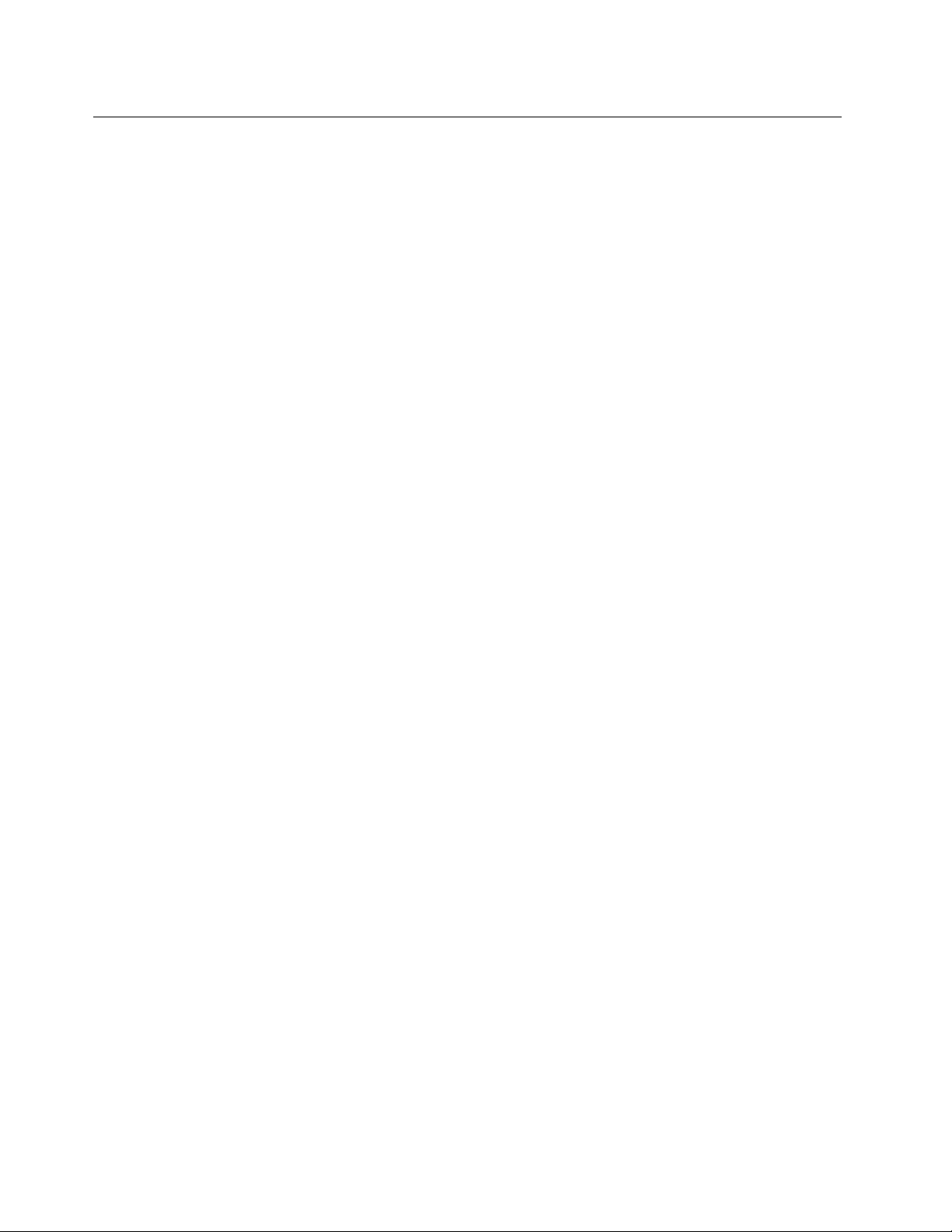
TilslutningtiletWi-Fi-netværk
Wi-Fierentrådløsnetværksteknologi,deretablerernetværksadgangvedafstandepåoptil100meter
afhængigtafWi-Fi-routerenogomgivelserne.DukanslutteenhverThinkPadHelixtiletWi-Fi-netværk.
EnWi-Fi-forbindelsekræver,atdereradgangtiletfungerendetrådløstadgangspunkt(WAP),som
ogsåkaldesethotspot.Noglehotspotseråbneforoffentligheden,menandreharimplementerede
sikkerhedsfunktioner,somhartilformålatbegrænseadgangentilbestemtegrupperellerpersoner.
Bemærk:Wi-Fi-signaletsrækkeviddeogkvalitetpåvirkesafantalletaftilsluttedeenheder,infrastrukturen
ogdegenstande,somsignaletsendesgennem.
TilslutningtiletWi-Fi-netværk
GørfølgendeforatopretteforbindelsetiletWi-Fi-netværk:
1.Strygindfraskærmenshøjrekantforatseamuletterne.
2.TrykpåamulettenIndstillinger.
3.Trykpånetværksikonen.DervisesenlisteovertilgængeligeWi-Fi-netværk.
4.Trykpåid'etfordetnetværk,duvilopretteforbindelsetil.
5.FølgvejledningenpåskærmenforatopretteforbindelsetilWi-Fi-netværket.
Trykpåid'etfordetWi-Fi-netværk,somduharforbindelsetil,ogholdngerenpåskærmenitosekunderfor
atsehastighed,sikkerhed,adresseogandreoplysningeromdet.Fjernderefterngerenfraskærmen.Der
visesenmenu.Vælgetafmenupunkterneforatsedenødvendigeoplysninger.
TablettenunderstøtterproxyfunktionenforWi-Fi-forbindelser.Medproxyfunktionenkandufåadgangtilere
webbaseredekilderogsøgemeresikkertpåinternettet.Hvisduvilkongurereproxyindstillingerne,nårdu
harforbindelsetiletWi-Fi-netværk,skaldugørefølgende:
1.Åbnvinduetforinternetindstillinger.SeprogrammetHjælpogsupportiWindowsforoplysningerom,
hvordandettevindueåbnes.
2.TrykpåfanenForbindelser.
3.Kongurerproxyindstillingerne.
TilføjelseafetWi-Fi-netværk
HvisdulopretteforbindelsetiletWi-Fi-netværk,derikkevisernetværksnavnet(kaldesogsåenserviceset
identierellerSSID),skaldutilføjedetpågældendeWi-Fi-netværk,førdukanopretteforbindelsetildet.
GørfølgendeforattilføjeetWi-Fi-netværk:
1.Strygindfraskærmenshøjrekantforatseamuletterne.
2.TrykpåamulettenIndstillinger.
3.Trykpånetværksikonen.DervisesenlisteovertilgængeligeWi-Fi-netværk.
4.TrykpåSkjultnetværk.
5.FølgvejledningenpåskærmenforattilføjeetWi-Fi-netværk.
Tilføjelseafennetværksprol
Alleprolerindeholderdenetværks-oginternetkongurationer,derernødvendigeforatkunneoprette
forbindelsetilennetværksinfrastrukturfraenbestemtlokalitet,f.eks.derhjemmeellerpåarbejdspladsen.
Vedatskiftemellemprolerkanduhurtigtognemtopretteforbindelsetiletnetværk,udenatduhvergang
skalkongurereindstillingernemanueltoggenstartetabletten.
26Brugervejledning
Page 35
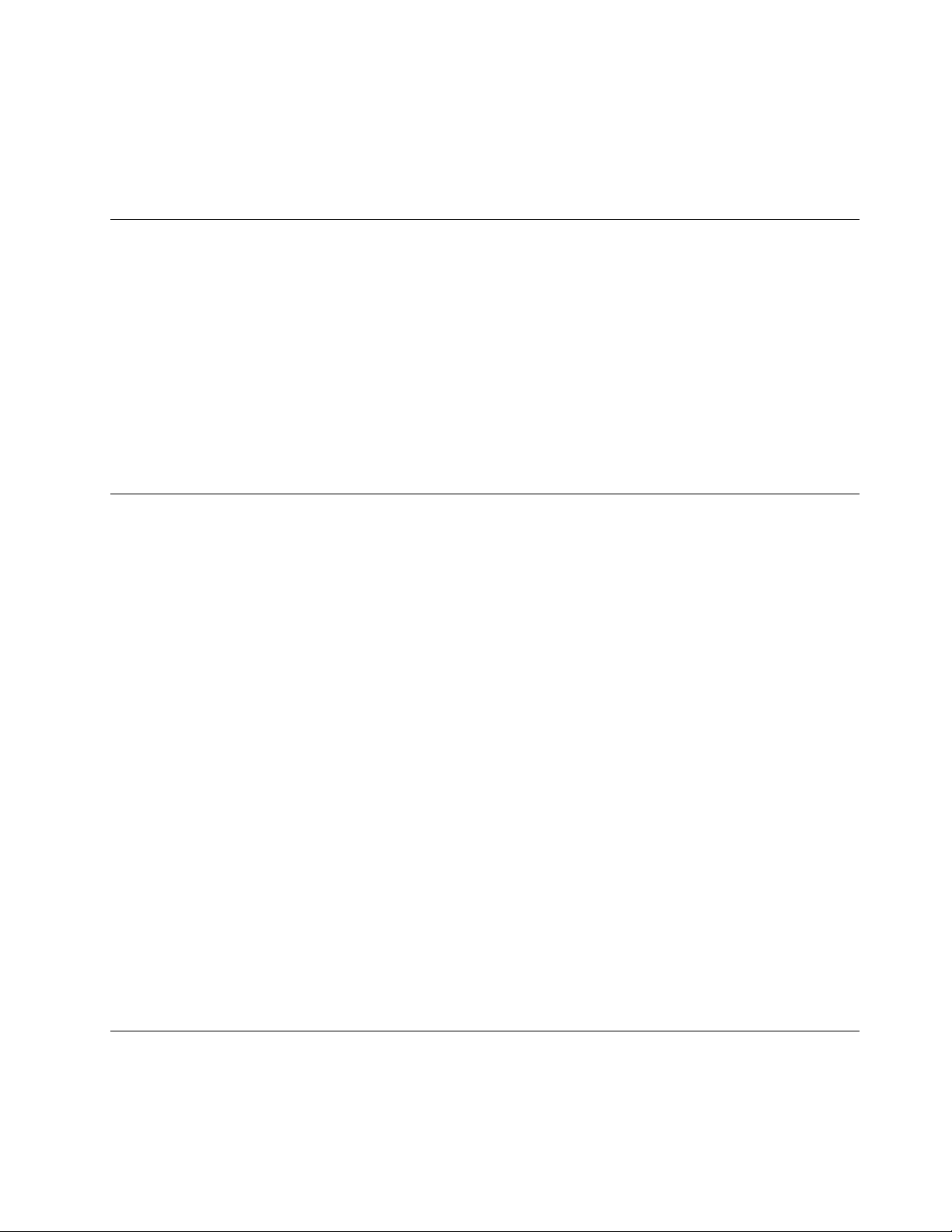
Gørfølgendeforattilføjeennetværksprol:
1.TrykpåLenovoSettingsimenuenStart.
2.TrykpåPlaceringskendskab.
3.Følgvejledningenpåskærmenforattilføjeennetværksprol.
Delingafinternetforbindelsen
Dukanogsådeledininternetforbindelsemedereenhedersamtidigtvedatangivedintabletsomet
mobilthotspot.
Gørfølgendeforatdeledininternetforbindelsevedatangivedintabletsometmobilthotspot:
1.TrykpåLenovoSettings➙MobileHotspotpåskærmbilledetStart.
2.VælgiafsnittetOpsætningafHotspotdetnetværk,derskaldeles,skrivetnavnogenadgangskode
tildetmobilehotspot,ogvælgderefterensikkerhedsindstilling.
3.TrykpåStartdelingforatgøretablettentiletmobilthotspot.Såkanandrebrugereopretteforbindelse
tilditnetværkvedatindtastedetrigtigenavnpådetmobilehotspotogdenrigtigeadgangskode.
4.IafsnittetAdministrerbrugerekanduilistensebrugere,derharforbindelsetilditnetværk.
BrugafBluetooth-enheder
Bluetootherenteknologifortrådløskommunikationmedkortrækkevidde.BrugBluetoothtilatoprette
trådløsforbindelsetilenandenBluetooth-aktiveretenhedindenforenafstandpåca.10meter.
ParringmedenBluetooth-enhed
HvisduvilopretteforbindelseogudveksledatamedenandenBluetooth-enhed,skalduparredintablet
medBluetooth-enhedenvedatgørefølgende:
1.Strygindfraskærmenshøjrekantforatseamuletterne.
2.TrykpåIndstillinger➙Skiftpc-indstillinger.
3.TrykpåEnhederinavigeringspanelet.
4.TrykpåTilføjenenhed.
5.NårdenBluetooth-enhed,duvilophæveparringenmed,erfundet,skaldutrykkepåBluetooth-enhedens
idogfølgeanvisningernepåbeggeenhederforatophæveparringenmellemdem.
OphævelseafparringmedenBluetooth-enhed
GørfølgendeforatophæveparringenmedenBluetooth-enhed:
1.Strygindfraskærmenshøjrekantforatseamuletterne.
2.TrykpåIndstillinger➙Skiftpc-indstillinger.
3.TrykpåEnhederinavigeringspanelet.
4.Trykpåid'etfordenBluetooth-enhed,duvilophæveparringenmed.IkonetFjernvises.
5.TrykpåikonetFjern.Dervisesenmeddelelse.
6.TrykpåFjern.
SådanbrugerduNFC
NFCerenkommunikationsteknologimedhøjfrekvensogkortrækkevidde.BrugNFC-funktionentilat
etablereradiokommunikationmedenandenNFC-aktiveretenhedoverenafstandpåikkemereendetpar
centimeter.
Kapitel3.Trådløsenetværkogenheder27
Page 36

GørfølgendeforatopretteforbindelseogudveksledatamedenandenNFC-aktiveretenhed:
1.TrykpåLenovoSettings➙MobileHotspotpåskærmbilledetStart.
2.IafsnittetAktiverNFCskaldustrygemodhøjreforataktivereNFC.
3.Gørdintablettiletmobilthotspot.Se“Delingafinternetforbindelsen”påside27.
4.Anbringdetoenhedermegettætpåhinanden,ellersåderørerhinanden.
5.Hvisduvildirigeredeninviteredebrugertilenwebadresse,nårbrugerenharforbindelsetildithotspot,
skaldundeafsnittetT rykforatdele,markereafkrydsningsfeltetvedsidenaffeltetmedwebadressen
ogskriveenwebadresseifeltet.
Bemærk:Deninviteredebrugerføresvideretildenoplystewebadresse,nårbrugerenharforbindelsetil
dithotspot.
6.IafsnittetT rykforatdeleskaldutrykkepåinvitationsbeskedenforatsendeeninvitationtilden
bruger,duvilinvitere.
Bemærk:Deninviteredebrugerskaltrykkepåinvitationsmeddelelsenindenforetminutfor
atopretteforbindelsetildithotspot.Ellersskaldutrykkepåinvitationsbeskedenforatsende
invitationsmeddelelsenigen.
28Brugervejledning
Page 37
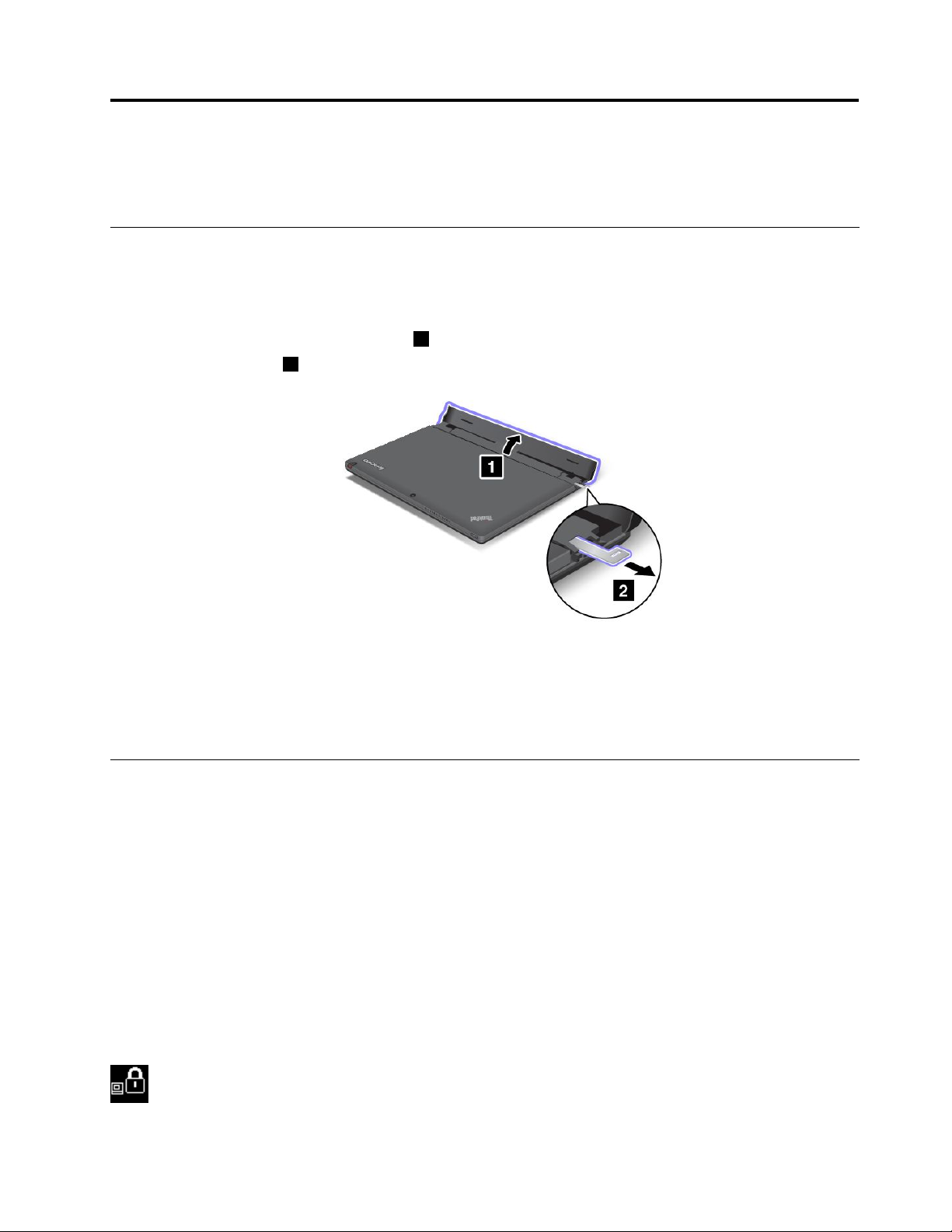
Kapitel4.Sikkerhed
Dettekapitelindeholderoplysningeromtabletsikkerhed.
Sådantilslutterduenmekanisklås
Dukanslutteenmekanisklåstiltastaturdocken,såtablettenikkekanfjernesudendintilladelse.
Gørfølgendeforatmonteredenmekaniskelåspåtastaturdocken:
1.Åbndetlilledækselpåtastaturdocken1.
2.Træknøglehulletud2.
3.Fastgørlåsenskabeltiletstationærtobjekt.Læsdenvejledning,derleveressammenmedden
mekaniskelås.
Bemærk:Duerselvansvarligforvurdering,udvælgelse,monteringogbrugaflåseudstyretog
sikkerhedsfaciliteterne.Lenovokommentererogvurdererikkeoggiveringengarantimht.funktioner,kvalitet
ellersikkerhed,hvadangårlåseudstyretogsikkerhedsfaciliteterne.
Brugafkodeord
Kodeordeneforhindrerandreiatbenyttetabletten.Nårduharangivetetkodeord,visesetskærmbillede
medenkodeordsklarmelding,hvergangdutænderfortabletten.Indtastditkodeordvedklarmeldingenved
atbrugetastaturetpåskærmen.Dukanikkeanvendetabletten,førduindtasterdetrigtigekodeord.
Kodeordogslumretilstand
Hvisduharangivetkodeord,kandufåtablettentilatskiftetilslumretilstand:
•Duskalikkeindtastekodeordet,nårcomputerengenoptagernormaldrift.
•HvismSATASSD-drevetharetharddiskkodeord,låsesdetautomatiskop,nårdugenoptagernormaldrift.
Bemærk:HvisdererangivetetWindows-kodeord,bliverdubedtomatskrivedet.
Indtastningafkodeord
Hvisdenneikonvises,skalduindtasteetstartkodeordelleretadministratorkodeord.
©CopyrightLenovo2012
29
Page 38

Indtastbrugerensharddiskkodeord,hvisdenneikonvises.
Indtastadministratorkodeordet,hvisdenneikonvises.
Startkodeord
Dukanangiveetstartkodeordforatbeskyttetablettenmodatblivebrugtafuautoriseredebrugere.
Nårduharangivetetstartkodeord,visesenkodeordsklarmeldingpåskærmen,nårdutænderfortabletten.
Duskalangivedetkorrektekodeordforatkunnebrugetabletten.
Angivetstartkodeord
1.Udskrivdennevejledning.
2.Gemalleåbneler,ogafslutalleprogrammer.
3.Slukfortabletten,ogtændfordenigen.
4.Trykpå“Tointerruptnormalstartup,pressEnter”,nårlogoskærmbilledetvises.VinduetBootMenu
vises.
5.TrykpåfanenApplicationMenu.TrykpåSetup.HovedmenueniprogrammetThinkPadSetupåbnes.
6.TrykpåSecurity.
7.TrykpåPassword.
8.TrykpåPower-onPassword.
9.TrykpåfeltetEnterNewPassword,indtastetønsketkodeord,ogtrykpåEntervedatbrugetastaturet
påskærmen.
10.SkrivkodeordetigenifeltetConrmNewPassword,ogtrykpåEnter.
Bemærk:Skrivkodeordenened,oggemdemetsikkertsted.Hvisduglemmerdet,erdunødttilat
tagetablettenmedtilenLenovo-forhandlerforatfånulstilletkodeordet.
11.IvinduetSetupNoticeskaldutrykkepåYesforatfortsætte.
12.Gemkongurationsændringerneogafslut.
Sådanændrerellersletterdustartkodeordet
Duændrerstartkodeordetvedatfølgetrin1til8.Indtastdetnuværendekodeord.NårfeltetEnterNew
Passwordvises,skalduindtasteennyadgangskodeifeltetogderefterindtastedetigenforatbekræfte.
Følgtrin1til8,hvisduvilslettekodeordet.Indtastdetnuværendekodeord.NårfeltetEnterNewPassword
vises,skalduladedetståtomtogtrykketogangepåEnter.
Harddiskkodeord
TotyperharddiskkodeordbeskytteroplysningernepåmSATASSD-drevet:
•Brugerkodeordtilharddisken
•Masterkodeordtilharddisken,somkræveretbrugerkodeordtilharddisken
Hvisdererangivetetharddiskkodeordforbrugeren,menikkenogetmasterharddiskkodeord,skalbrugeren
angiveharddiskkodeordforatfåadgangtillerogprogrammerpåmSATASSD-drevet.
Masterkodeordetkankunangivesoganvendesafsystemadministratoren.Masterkodeordetfungerersom
enslagshovednøgle,såadministratorenkanfåadgangtilenhverharddiskpåetsystem.Administratoren
angivermasterkodeordet,somingenandrekender.Derefterangiveradministratorenetbrugerkodeordfor
30Brugervejledning
Page 39

hvercomputerinetværket,ogfortællerkodeordettilderespektivecomputeresbrugere.Brugerenkan
derefterselvændrekodeordet.Administratorenkanstadigfåadgangvedhjælpafmasterkodeordet.
Bemærk:Nårførstmasterharddiskkodeordeterblevetangivet,kandetkunfjernesafensystemadministrator.
Sådanangiverduetharddiskkodeord
1.Udskrivdennevejledning.
2.Gemalleåbneler,ogafslutalleprogrammer.
3.Slukfortabletten,ogtændfordenigen.
4.Trykpå“Tointerruptnormalstartup,pressEnter”,nårlogoskærmbilledetvises.VinduetBootMenu
vises.
5.TrykpåfanenApplicationMenu.TrykpåSetup.HovedmenueniprogrammetThinkPadSetupåbnes.
6.TrykpåSecurity.
7.TrykpåPassword.
8.TrykpåHardDisk1Password.
9.Dervisesetkodeordsvindue.DuskalvælgeUserellerUser+Master.VælgUser,hvisdukunangiver
etharddiskkodeord.Hvisdueradministrator,kanduvælgeUser+Masterforatangivetokodeord.
(Brugerenkansenereselvændrebrugerkodeordet).
•HvisduvælgerUser+Master,skaldugørefølgende:
a.Nårderåbnesetvinduetilindtastningafdennyeadgangskodetilharddisken,skalduindtaste
dennyeadgangskodeifeltetEnterNewPassword.TrykpåEnter.
b.Indtastdetkodeord,duligeharindtastet,ifeltetConrmNewPasswordforatbekræftedet.
TrykpåEnter.
c.Dervisesetvindue,hvordubliverbedtomatangivemasterharddiskkodeord.T rykpåEnter
foratfortsætte.
d.Dervisesetvindue,hvordetnyemasterharddiskkodeordskalindtastes.Indtastdetnyekodeordi
feltetEnterNewPassword.TrykpåEnter.
e.Indtastdetkodeord,duligeharindtastet,ifeltetConrmNewPasswordforatbekræftedet.
TrykpåEnter.
•HvisdukunvælgerUser,skaldugørefølgende:
a.Nårderåbnesetvinduetilindtastningafdennyeadgangskode,skalduindtastedennye
adgangskodeifeltetEnterNewPassword.TrykpåEnter.
Bemærkninger:
–DukanangivemindstelængdenpåetharddiskkodeordimenueniSecurity.
–Hvisharddiskkodeordindeholdermereendsyvtegn,kandetkunanvendespåencomputer,
derkangenkendeetharddiskkodeordmedoversyvtegn.Hvisduherefterinstallerer
harddiskeniencomputer,somikkekangenkendeetharddiskkodeordmedmereendsyv
tegn,kanduikkefåadgangtilharddisken.
b.Indtastdetkodeord,duligeharindtastet,ifeltetConrmNewPasswordforatbekræftedet.
TrykpåEnter.
Vigtigt:Skrivkodeordenened,oggemdemetsikkertsted.Hvisduglemmerbrugerkodeordeteller
bådebruger-ogmasterkodeordet,kanLenovoikkenulstillekodeordeneellerretableredataframSATA
SSD-drevet.DublivernødttilattagetablettenmedtilenLenovo-forhandlerforatfåudskiftetmSATA
SSD-drevet.Duskalmedbringekvittering,ogduskalbetalefordeleogservice.
10.IvinduetSetupNoticeskaldutrykkepåYesforatfortsætte.
Kapitel4.Sikkerhed31
Page 40

11.Gemkongurationsændringerneogafslut.
Næstegangdutænderfortabletten,skalduindtastebruger-ellermasterkodeordettilharddiskenfor
atstartetablettenogfåadgangtilstyresystemet.
Sådanændrerellersletterduetharddiskkodeord
Følgtrin1til8i“Sådanangiverduetharddiskkodeord”påside31,ogindtastdeteksisterendekodeord
foratfåadgangtilprogrammetThinkPadSetup.
Gørfølgendeforatændreellerslettebrugerensharddiskkodeord:
•DuændrerharddiskkodeordetvedatindtastedetaktuellekodeordifeltetEnterCurrentPassword.
IndtastderefterdetnyekodeordifeltetEnterNewPassword,ogindtastdetigenforatbekræftedeti
feltetConrmNewPassword.TrykpåEnter.HereftervisesvinduetSetupNotice.TrykpåYesforat
lukkevinduetSetupNotice.Brugerensharddiskkodeordbliverændret.
•DusletterharddiskkodeordetvedatindtastedetaktuellekodeordifeltetEnterCurrentPassword.Lad
herefterfelterneEnterNewPasswordogConrmNewPasswordværetomme,ogtrykpåEnter.
VinduetSetupNoticevises.TrykpåY esforatlukkevinduetSetupNotice.Brugerensharddiskkodeord
bliverfjernet.
DuændrerellersletterharddiskkodeordeneforUser+MastervedatvælgeUserHDPellerMasterHDP.
Gøretaffølgende,hvisduvælgerUserHDP:
•Duændrerharddiskkodeordetvedatindtastedetaktuellebrugerharddiskkodeordellerdetaktuelle
masterharddiskkodeordifeltetEnterCurrentPassword.Indtastherefterbrugerensnyeharddiskkodeord
ifeltetEnterNewPassword,ogindtastdetkodeord,duligeharangivet,igenifeltetConrmNew
Password.TrykpåEnter.HereftervisesvinduetSetupNotice.T rykpåYesforatlukkevinduetSetup
Notice.Brugerensharddiskkodeorderændret.
•DusletterbrugerharddiskkodeordetvedatindtastedetaktuellemasterharddiskkodeordifeltetEnter
CurrentPassword.LadherefterfelterneEnterNewPasswordogConrmNewPasswordvære
tomme,ogtrykpåEnter.VinduetSetupNoticevises.T rykpåY esforatlukkevinduetSetupNotice.Både
brugerharddiskkodeordetogmasterharddiskkodeordetbliverslettet.
Gøretaffølgende,hvisduvælgerMasterHDP:
•DuændrermasterharddiskkodeordetvedatindtastedetaktuellemasterharddiskkodeordifeltetEnter
CurrentPassword.IndtastherefterbrugerensnyemasterharddiskkodeordifeltetEnterNewPassword,
ogindtastdetkodeord,duligeharangivet,igenifeltetConrmNewPassword.TrykpåEnter.Herefter
visesvinduetSetupNotice.T rykpåYesforatlukkevinduetSetupNotice.Masterharddiskkodeordet
bliverændret.
•DuslettermasterharddiskkodeordetvedatindtastedetaktuellemasterharddiskkodeordifeltetEnter
CurrentPassword.LadherefterfelterneEnterNewPasswordogConrmNewPasswordvære
tomme,ogtrykpåEnter.VinduetSetupNoticevises.T rykpåY esforatlukkevinduetSetupNotice.Både
brugerharddiskkodeordetogmasterharddiskkodeordetbliverslettet.
Administratorkodeord
Administratorkodeordbeskytterdesystemoplysninger,derergemtiThinkPadSetup.Uden
administratorkodeordetkaningenændretablettenskonguration.Detgiverfølgendesikkerhed:
•Hvisdererangivetetadministratorkodeord,visesenkodeordsklarmelding,nårdustarterThinkPadSetup.
Ikke-autoriseredebrugerekanikkefåadgangtilkongurationsdata.
•Systemadministratorenkanbrugeadministratorkodeordettilatfåadgangtilcomputeren,selvom
computerensbrugerharangivetetstartkodeord.Administratorkodeordettilsidesætterstartkodeordet.
32Brugervejledning
Page 41
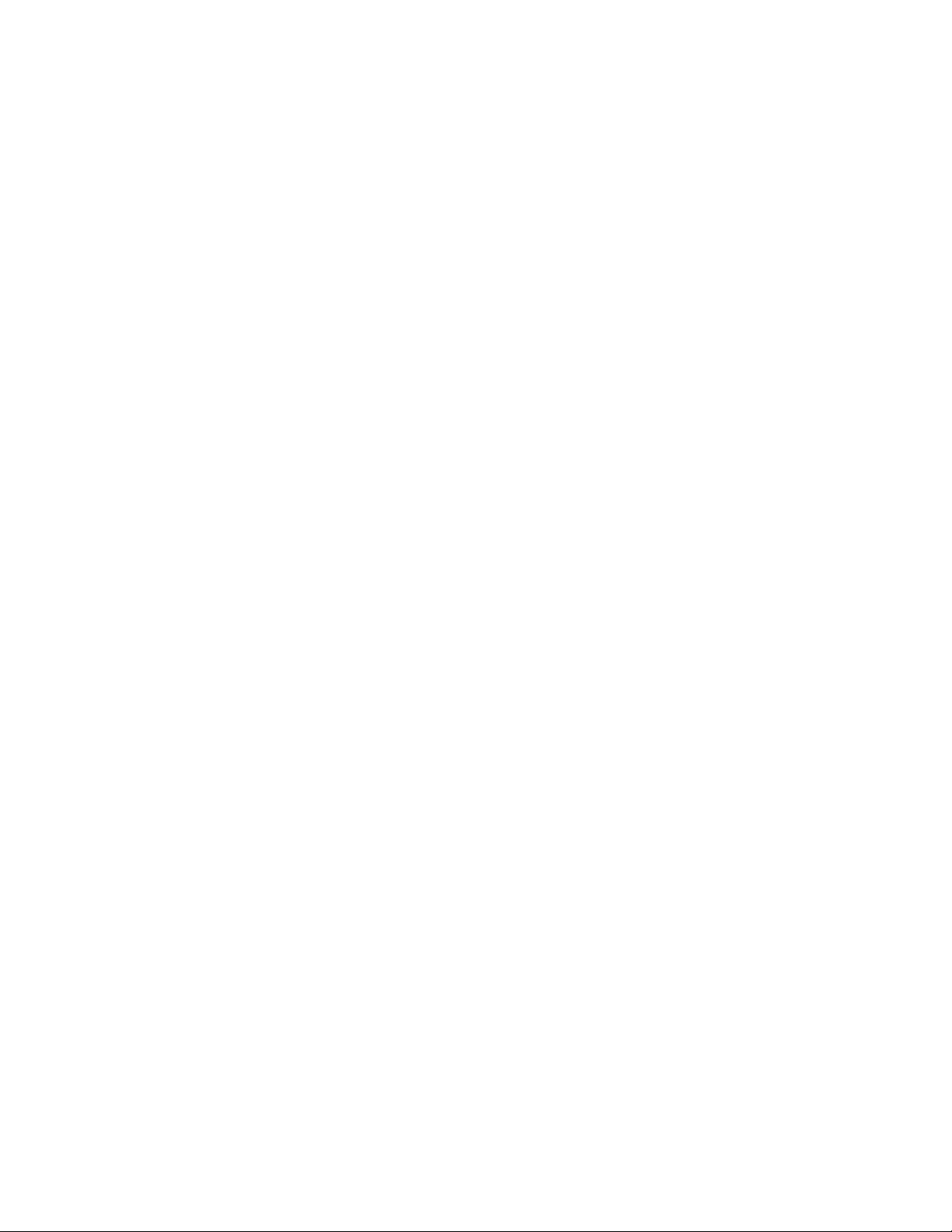
•Hvisdererangivetetadministratorkodeordogetstartkodeord,kandukungørefølgende,hvisdu
indtasteradministratorkodeordet:
–slettestartkodeordet
–ændreellersletteadministratorkodeordet
–ændredatoogklokkeslæt
–aktivereellerdeaktiverefunktionenLockUEFIBIOSSettings
–aktivereellerdeaktiverefunktionenPasswordatunattendedboot
–angivemindstelængdenafstart-ogharddiskkodeord
–revideresikkerhedschippensindstillinger
–aktivereellerdeaktiverefunktionenBootDeviceListF12Option
–aktivereellerdeaktiverefunktionenBootOrderLock
–aktivereellerdeaktiverefacilitetenFlashBIOSUpdatingbyEnd-Users
–aktivereellerdeaktiveredeninternetrådløseenhed
–aktivereellerdeaktiveredeninterneBluetooth-enhed
–aktivereellerdeaktiveredeninternetrådløseWAN-enhed
–aktivereellerdeaktiveresikkerhedstilstanden
Bemærkninger:
•Systemadministratorenkanangivesammeadministratorkodeordtileretabletterforatlette
administrationen.
•DukangøredetumuligtforandreatændreindstillingernevedataktiverefunktionenLockUEFIBIOS
SettingsimenuenPassword,nårduangiveradministratorkodeordet.
Sådanangiver,ændrerellerfjernerduetadministratorkodeord
Kunsystemadministratorenkanangive,ændreellerfjerneetadministratorkodeord.
Gørfølgendeforatangive,ændreellersletteetadministratorkodeord:
1.Udskrivdennevejledning.
2.Gemalleåbneler,ogafslutalleprogrammer.
3.Slukfortabletten,ogtændfordenigen.
4.Trykpå“Tointerruptnormalstartup,pressEnter”,nårlogoskærmbilledetvises.VinduetBootMenu
vises.
5.TrykpåfanenApplicationMenu.TrykpåSetup.HovedmenueniprogrammetThinkPadSetupåbnes.
6.TrykpåSecurity.
7.TrykpåPassword.
8.TrykpåSupervisorPassword.
9.Deråbnesetvindue,hvordubliverbedtomatindtasteetnytkodeord.Gøretaffølgende,afhængigtaf
hvadduharbrugfor:
•Gørfølgendeforatangiveetkodeord:
a.IndtastdetønskedekodeordifeltetEnterNewPassword,ogtrykpåEnter.
b.SkrivkodeordetigenifeltetConrmNewPassword,ogtrykpåEnter.
•Gørfølgendeforatændreetkodeord:
a.IndtastdetaktuelleadministratorkodeordifeltetEnterCurrentPassword,ogtrykpåEnter.
Kapitel4.Sikkerhed33
Page 42

b.IndtastdetnyeadministratorkodeordifeltetEnterNewPassword,ogindtastdetigenforat
bekræftedetifeltetConrmNewPassword.TrykpåEnter.
•Gørfølgendeforatfjerneetkodeord:
a.IndtastdetaktuelleadministratorkodeordifeltetEnterCurrentPassword,ogtrykpåEnter.
b.LadfelterneEnterNewPasswordogConrmNewPasswordværetomme.TrykpåEnter.
Vigtigt:Skrivkodeordetned,oggemdetetsikkertsted.Hvisduglemmeradministratorkodeordet,kan
Lenovoikkenulstillekodeordet.DublivernødttilattagetablettenmedtilenLenovo-forhandlerforatfå
udskiftetsystemkortet.Duskalmedbringekvittering,ogduskalbetalefordeleogservice.
10.IvinduetSetupNoticeskaldutrykkepåYesforatfortsætte.
11.Gemkongurationsændringerneogafslut.
NæstegangduåbnerprogrammetThinkPadSetup,bliverdubedtomatindtastekodeordetforatfortsætte.
Indstilsikkerhedschippen
Derkrævesekstrasikkerhedfornetværksklienter,somoverførerfortroligeoplysningervianetværket.
Afhængigafhvilketekstraudstyr,duharbestilt,hartablettenenindbyggetsikkerhedschip,enkryptogrask
mikroprocessor.
Indstilsikkerhedschippen
DukanvælgefølgendepunkterpåundermenuenSecurityChipundermenuenSecurityiprogrammet
ThinkPadSetup:
•SecurityChipSelection:Vælgdensikkerhedschip,duvilbruge.
•SecurityChip:Aktiverellerdeaktiversikkerhedschippen.
•SecurityReportingOptions:Aktiverellerdeaktivermulighederneisikkerhedsrapportering.
•ClearSecurityChip:Nulstilkrypteringsnøglen.
•PhysicalPresenceforProvisioning:Aktivérellerdeaktivérbekræftelsesmeddelelsen,nårduændrer
indstillingerneforsikkerhedschippen.
•PhysicalPresenceforClear:Aktivérellerdeaktivérbekræftelsesmeddelelsen,nårdunulstiller
sikkerhedschippen.
Bemærkninger:
1.Kontrollér,atadministratorkodeordeterangivetiprogrammetThinkPadSetup.Ellerskanalleændre
indstillingerneforsikkerhedschippen.
2.Hvisdufjernerellerudskiftersikkerhedschippen,ellerhvisdutilføjerenny,startertablettenikke.
Duvilhørereseriermedrekortebipihver.
3.Hvissikkerhedschippenerdeaktiveret,visesvalgetClearSecurityChipikke.
4.Nårdunulstillersikkerhedschippen,skalduslukkefortablettenoghereftertændefordenigen,efterdu
harsatsikkerhedschippentilActive.EllersvisesvalgmulighedenClearSecurityChipikke.
GørfølgendeforatangiveetpunktpåundermenuenSecurityChip:
1.Udskrivdennevejledning.
2.Gemalleåbneler,ogafslutalleprogrammer.
3.Slukfortabletten,ogtændfordenigen.
4.Trykpå“Tointerruptnormalstartup,pressEnter”,nårlogoskærmbilledetvises.VinduetBootMenu
vises.
34Brugervejledning
Page 43

5.TrykpåfanenApplicationMenu.TrykpåSetup.HovedmenueniprogrammetThinkPadSetupåbnes.
6.TrykpåSecurity.MenuenSecurityåbnes.
7.TrykpåSecurityChip.UndermenuenSecurityChipåbnes.
8.Trykpådetelement,duvilindstille.Nårelementeterfremhævet,skaldutrykkepåelementet.
9.Angivdepunkter,duvilbruge.
10.Gemkongurationsændringerneogafslut.
BemærkningomsletningafdataframSAT ASSD-drev
Efterhåndensomcomputerespredersigtilalleaspekterafdagligdagen,behandlerdeogsåereogere
informationer.Dataenepådintablet,hvorafnogleerfølsomme,gemmespåmSATASSD-drevet.Førdu
kasserer,sælgerellervideregivertabletten,skaldusørgeforatslettededata,dererlagretiden.
Hvisduvideregivertablettentilenandenpersonudenatslettedeninstalleredesoftware,f.eks.
styresystemerogprogrammer,risikererduatovertrædelicensaftalerne.Dubørderforgennemgåvilkårog
betingelseridepågældendelicensaftaler.
Derndesforskelligemetoder,somvedførsteøjekastserudtilatslettedinedata:
•Flytdatatilpapirkurven,ogtømderefterpapirkurven.
•BrugindstillingenSlet.
•FormatérditmSATASSD-drevvha.programmettilinitialiseringafdisken.
•SætmSATASSD-drevettilbagetilstandardindstillingernefrafabrikkenvedhjælpaf
retableringsprogrammetfraLenovo.
Dissefunktionerændrerimidlertidkunlallokeringenafdata–desletterikkeselvedataene.Medandre
ordbliverdatahentningendeaktiveretunderetstyresystemsomf.eks.Windows.Dataenendesstadig,
selvomdeserudtilatværegåettabt.Deterderforundertidenmuligtatlæsedissedatavedhjælpaf
specielleprogrammertilretableringafdata.Dererrisikofor,atdissedatakangendannesogmisbrugestil
utilsigtedeformål.
Deterderformegetvigtigt,atduundgårutilsigtetafsløringafdataogsørgerforatslettealledissedatafra
mSATASSD-drevet,nårdubortskaffer,sælgerelleroverdragertabletten.Dukanødelæggedataenefysisk
vedatsmadremSATASSD-drevetmedenhammer,ellerdukandestrueredinedatamagnetiskvha.stærk
magnetiskstrøm,sådataenedervedbliverulæselige.Vianbefalerimidlertid,atdubrugeretprogramelleren
serviceydelse,somerspecieltudviklettilformålet.
LenovolevererSecureDataDisposal-programmettilsletningafdatapåmSATASSD-drevet.Hent
programmetvedatgåtil:http://www.lenovo.com/support.
Bemærk:Programkørslentageretpartimer.
HvisetmSATASSD-drevudstyretmedkrypteringsteknologierinstalleretogunderstøttetpåtabletten,kan
dulogiskkasserealledatapådrevetpåmegetkorttidvedatslettekrypteringsnøglen.Selvomdedata,der
erkrypteretvha.dengamlenøgle,ikkeslettesrentfysisk,menforbliverpådrevet,kandeikkedekrypteres
udendengamlenøgle.FunktionenaktiveresafThinkPadSetupMenuExtensionUtilityogertilgængeligsom
menupunktiThinkPadSetup.
Brugafrewalls
Hvissystemetleveresmedetrewall-program,beskyttescomputerenmodsikkerhedstruslerfrainternettet,
moduautoriseretadgang,hackerangreboginternet-angreb.Dinepersonligeoplysningerbeskyttesogså.
Kapitel4.Sikkerhed35
Page 44

Dererereoplysningerombrugafrewall-programmetionlinehjælpentilprogrammet.
Beskyttelseafdatamodvirus
Tablettenleveresmedetantivirusprogram,somdukanbrugetilatregistrereogfjernevirus.
Antivirusprogrammeterudviklettilatregistrereogfjernevirus.
Lenovolevereretkompletantivirusprogrampåtablettenmedetgratis30-dagesabonnement.Efter30dage
skaldufornylicensenforfortsatatkunnemodtageopdateringertilantivirusprogrammet.
Hjælpentilantivirusprogrammetindeholderereoplysningerom,hvordandubrugerprogrammet.
36Brugervejledning
Page 45
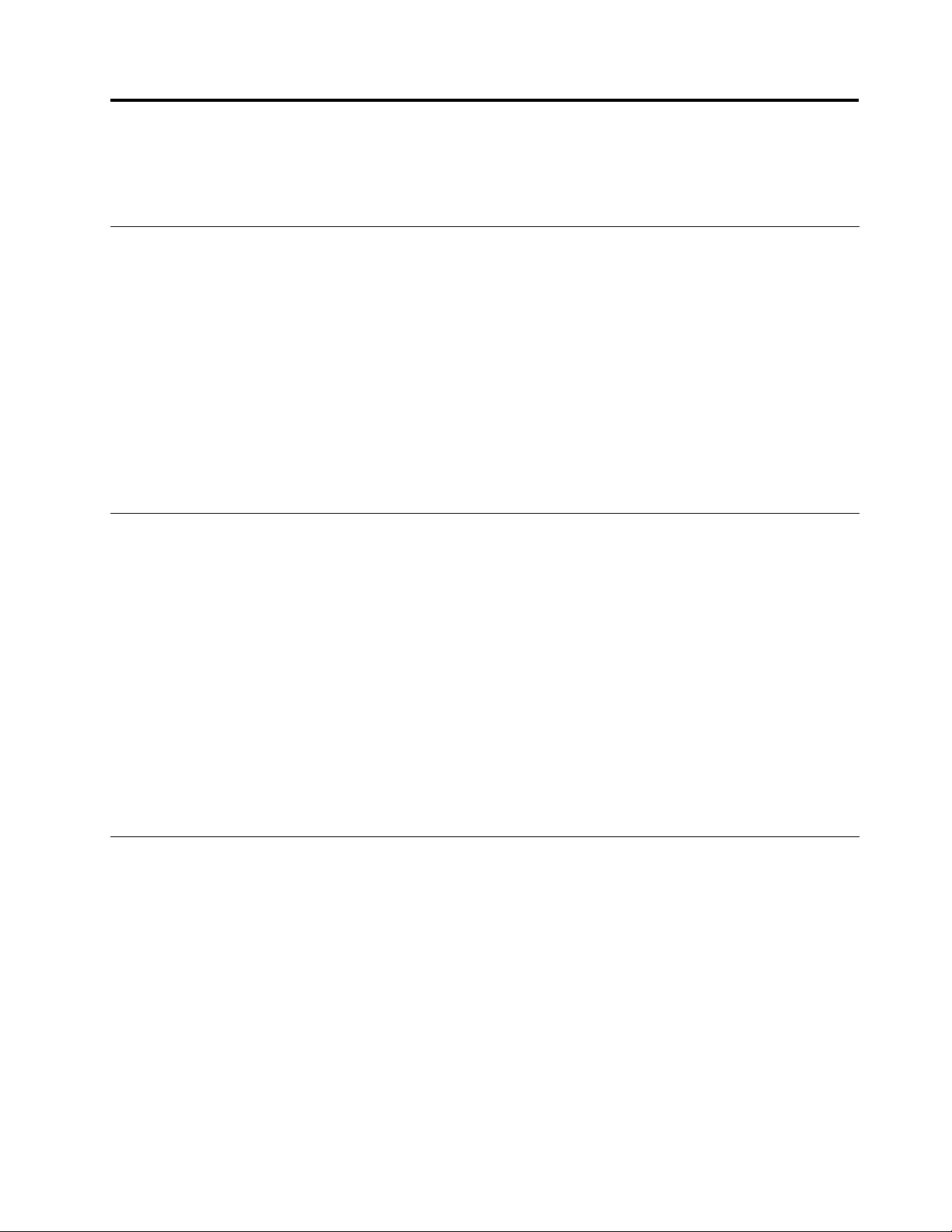
Kapitel5.Retableringsoversigt
Detteafsnitindeholderoplysningeromretableringsløsninger.
Genopfriskningaftabletten
Fungererdintabletikkegodt,ogskyldesproblemetmåskeetnyligtinstalleretprogram,kandugenopfriske
dintabletudenatmistedinepersonligelerellerændredineindstillinger.
Vigtigt:Genopfriskerdudintablet,bliverdeprogrammer,somkommeddintabletogdeprogrammer,du
harinstalleretviaWindowsStore,geninstalleret,menalleandreprogrammerfjernes.
Gørfølgendeforatgenopfrisketabletten:
1.Strygindfraskærmenshøjrekantforatseamuletterne.
2.TrykpåIndstillinger➙Skiftpc-indstillinger.
3.TrykpåGenereltinavigeringspanelet.
4.IsektionenGenopfriskdinPCudenatpåvirkedinelerskalduklikkepåKomgodtigang.
Sådannulstillerdudintablettilfabriksstandardindstillingerne
Dukannulstilledintablettilfabriksstandardindstillinger.Nulstillingaftablettergeninstallereroperativsystemet
oggeninstallereralledeprogrammerogindstillinger,derkommedtabletten.
Vigtigt:Nulstillerdudintablet,slettesalledinepersonligelerogindstillinger.Vilduundgådatatab,skaldu
laveensikkerhedskopiafallededata,duvilbevare.
Gørfølgendeforatnulstilletabletten:
1.Strygindfraskærmenshøjrekantforatseamuletterne.
2.TrykpåIndstillinger➙Skiftpc-indstillinger.
3.TrykpåGenereltinavigeringspanelet.
4.IsektionenFjernaltoggeninstallerWindowsskaldutrykkepåKomgodtigang.
SeprogrammetHjælpogsupportiWindowsforyderligereoplysninger.
Avanceredestart-indstillinger
MedAvanceredestart-indstillingerkanduændrestartindstillingerneforditWindowsoperativsystem,starte
tablettenfraeneksternenhedellerretablereoperativsystemetWindowsfraenafbildning.
Gørfølgendeforatbenytteavanceredestart-indstillinger:
1.Strygindfraskærmenshøjrekantforatseamuletterne.
2.TrykpåIndstillinger➙Skiftpc-indstillinger.
3.TrykpåGenereltinavigeringspanelet.
4.IsektionenAvanceretstartskaldutrykkepåGenstartnu➙Fejlnding➙Udvidedeindstillinger.
5.Følghereftervejledningenpåskærmenforatgenstartedintablet.
YderligereoplysningeromløsningertilretableringpåtablettermedforudinstalleretWindows8operativsystem
ndesiHjælptilWindows8.
©CopyrightLenovo2012
37
Page 46

38Brugervejledning
Page 47
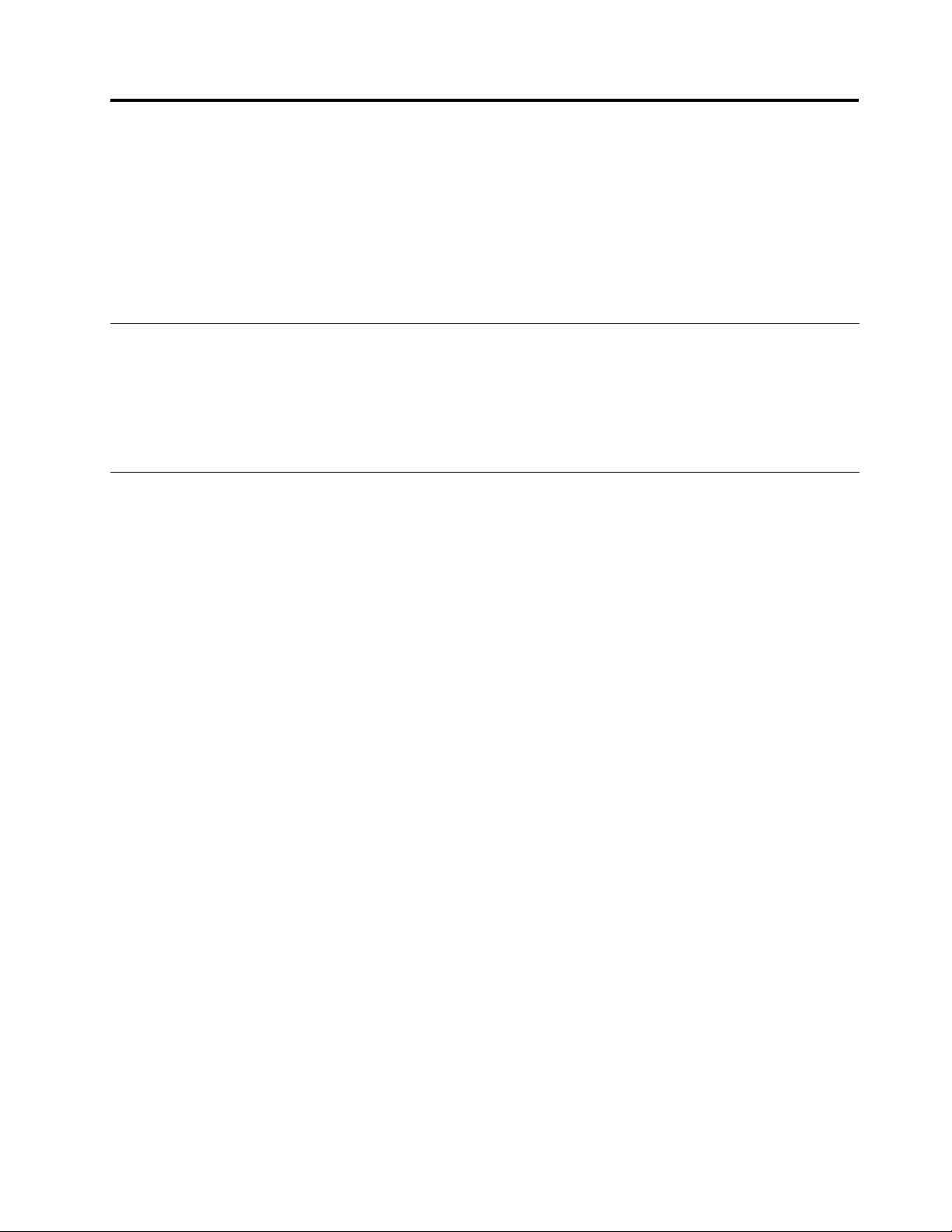
Kapitel6.Udvidetkonguration
HardubrugforatopdateresystemetsUEFIBIOSellerinstallerenyeenhedsdrivere,vildenneinformation
hjælpedigtilathåndteretablettenomhyggeligtogholdedeniperfektstand.
•“Sådaninstallererdustyreprogrammer”påside39
•“ThinkPadSetup”påside39
•“Sådanbrugerdusystemstyring”påside50
Sådaninstallererdustyreprogrammer
Styreprogrammernendespåhttp://www.lenovo.com/ThinkPadDrivers.Klikpånavnetfordittabletprodukt
foratseallestyreprogrammertildintablet.
Vigtigt:Besøgaltidhttp://www.lenovo.com/ThinkPadDriversforathentedenyesteenhedsdrivere.Overfør
ikkeopdateredestyreprogrammerfrawebstedetWindowsUpdate.
ThinkPadSetup
TablettenindeholderprogrammetThinkPadSetup,somdukanbrugetilatangiveforskellige
kongurationsparametre.
GørfølgendeforatstarteprogrammetThinkPadSetup:
1.Tændfortabletten.Trykpå“Tointerruptnormalstartup,pressEnter”nårlogoskærmbilledetvises.
VinduetBootMenuvises.
2.TrykpåfanenApplicationMenu.
3.TrykpåSetup.HovedmenueniprogrammetThinkPadSetupåbnes.
Bemærk:Hvisduharetadministratorkodeord,viseshovedmenueniprogrammetThinkPadSetup,
nårduharangivetkodeordetvedbrugaftastaturetpåskærmen.DukanstarteprogrammetThinkPad
SetupvedattrykkepåEnteristedetforatangiveadministratorkodeordetpåtastaturetpåskærmen.Du
kandogikkeændredeparametre,dererbeskyttetafadministratorkodeordet.Dererereoplysningeri
“Brugafkodeord”påside29.
4.Trykpådetelement,duvilændre.Dervisesenundermenu.
5.TrykpåRestart.Trykpådenvalgmulighed,duvilbrugetilatgenstartetabletten.
Bemærk:Dukanogsåinstalleretablettenitastaturdockenellerfastgøreeteksternttastaturtiltabletten
først.Tændderefterfortabletten.TrykpåF1,nårlogoskærmbilledetvises.Hovedmenueniprogrammet
ThinkPadSetupåbnes.Brugtastaturettilatændreindstillingerne.
MenuenMain
MenuenMainerdenførstegrænseade,duser,nårduåbnerprogrammetThinkPadSetup.Detviser
følgendekongurationaftabletten:
•UEFIBIOSVersion
•UEFIBIOSDate(Y ear-Month-Day)
•EmbeddedControllerVersion
•MPUFirmwareVersion
•MachineT ypeModel
©CopyrightLenovo2012
39
Page 48

•System-unitserialnumber
•Systemboardserialnumber
•AssetT ag
•CPUType
•CPUSpeed
•Installedmemory
•UUID
•Preinstalledoperatingsystemlicense
•UEFIsecureboot
MenuenCong
Hvisdufårbrugforatændrekongurationenpåtabletten,skaldutrykkepåCongihovedmenueni
programmetThinkPadSetup.
FølgendetabelviserpunkterneimenuenCong.
Bemærkninger:
•Standardværdierneermarkeretmedfedskrift.
•Ihverundermenukandutrykkepåstandardværdienforatfåvistindstillingerogtrykkepådenønskede
indstilling.
•Noglepunkterpåmenuenviseskun,hvistablettenkanbrugedepågældendefunktioner.
Tabel1.PunkterpåCong-menuen
MenupunktUndermenupunktValgKommentarer
USB
USBUEFIBIOSSupport
USB3.0Mode
•Disabled
•Enabled
•Disabled
•Enabled
•Auto
Aktivererellerdeaktiverer
startunderstøttelseaf
USB-diskettedrevet,
hukommelsesnøgleog
optiskUSB-drev.
Indstiltilstandenfor
USB3.0-kontrolenheder
forportene,derdeles
mellemUSB2.0-ogUSB
3.0-kontrolenheder.
HvisduvælgerAuto,kan
dutilslutteogdirigere
relevanteUSB3.0-eller
USB2.0-stik.
HvisduvælgerEnabled,
aktiveresUSB3.0-tilstand,
ogUSB3.0kananvendesi
styresystemet.
HvisduvælgerDisabled,
deaktiveresogskjulesUSB
3.0-kontrolenheden,og
USB3.0-stikvilfungere
somUSB2.0-stik.
40Brugervejledning
Page 49

Tabel1.PunkterpåCong-menuen(fortsat)
MenupunktUndermenupunktValgKommentarer
Keyboard/MouseFnandCtrlkeyswap
•Disabled
•Enabled
HvisduvælgerEnabled,
fungererFn-tastensom
Ctrl-tastogCtrl-tasten
fungerersomFn-tast.
Bemærk:SelvomEnabled
ervalgt,skaldutrykkepå
Fn-tastenforatfåtabletten
tilatskiftefraslumretilstand
tilnormaldrift.
DisplayBootDisplayDevice
•ThinkPadLCD
•DigitalonThinkPad
•Digitalondock
Vælgdenskærmenhed,der
skalaktiveresvedopstart.
Dettevalggældervedstart,
kodeordsklarmeldingog
ThinkPadSetup.
DigitalonThinkPader
DisplayPort-miniportenpå
tabletten.
Digitalondocker
DisplayPortellerDVI-stikpå
enudvidelsesenhed.
Power
Intel(R)SpeedStep
®
technology
(kunIntel
SpeedStep-tilsluttede
modeller)
AdaptiveThermal
Management
•Disabled
•Enabled
ModeforAC
•MaximumPerformance
•BatteryOptimized
ModeforBattery
•MaximumPerformance
•BatteryOptimized
SchemeforAC
•MaximizePerformance
•Balanced
Dukanvælgetilstand
forIntelSpeedStepved
programafvikling.
•Maximum
Performance:Altid
højestehastighed
•BatteryOptimized:Altid
lavestehastighed
•Disabled:Ingen
runtimesupport,laveste
hastighed
Vælgatbrugeetskematil
varmestyring.
MaximizePerformance:
NedsætterCPU-regulering
SchemeforBattery
•MaximizePerformance
•Balanced
Balanced:Afbalancerer
støj,temperaturog
ydeevnen
OpticalDriveSpeed
CPUPowerManagement
Bemærk:Hvertskemahar
indydelsepåventilatorstøj,
temperaturogydeevne.
•HighPerformance
•Normal
Angivhastighedenfordet
optiskedrevtildenønskede
ydeevne.
•Silent
•Enabled
•Disabled
Aktivererellerdeaktiverer
strømbesparende
tilstand,derstopper
Kapitel6.Udvidetkonguration41
Page 50

Tabel1.PunkterpåCong-menuen(fortsat)
MenupunktUndermenupunktValgKommentarer
mikroprocessoren
automatisk,nårsystemet
erinaktivt.Normalterdet
ikkenødvendigtatændre
indstillingen.
PCIExpressPower
Management
PowerOnwithACAttach
•Enabled
•Disabled
•Enabled
•Disabled
Aktivererellerdeaktiverer
enfunktion,derautomatisk
justererstrømstyring,
nårderikkeerPCI
Express-aktivitet.Normalt
erdetikkenødvendigtat
ændreindstillingen.
Aktivérellerdeaktivér
enfunktion,der
tændersystemet,når
vekselstrømsadapterener
tilsluttet.
HvisduvælgerEnabled,
tændessystemet,når
vekselstrømsadapterener
tilsluttet.Nårsystemeteri
dvaletilstand,genoptages
systemet.
Intel(R)RapidStart
Technology
DisableBuilt-inBattery•Yes
•Enabled
•Disabled
Enterafter:
•Immediately
•1minute
•2minutes
•5minutes
•10minutes
•15minutes
•30minutes
•1hour
•2hours
•3hours
•No
HvisduvælgerDisabled,
tændessystemetikke
ellergenoptages,når
vekselstrømsadapterener
tilsluttet.
Bemærk:Derkræveset
særligtafsnitpåmSATA
SSD-drevet,foratmankan
brugedennefunktion.
Nårfunktioneneraktiveret,
kantablettengåientilstand
medetlaverestrømforbrug
efteretspecicerettidsrum
islumretilstand.Ogdet
tagerkunnoglesekunderat
genoptagenormaldrift.
Deaktivererbatteriet,så
derkanudføresservice
påsystemet.Efterat
detteelementerblevet
valgt,slukkessystemet
automatisk.Systemeter
herefterklartil,atderbliver
udførtservice.
42Brugervejledning
Bemærk:
Vekselstrømsadapterenskal
væretkobletfrasystemet,
Page 51
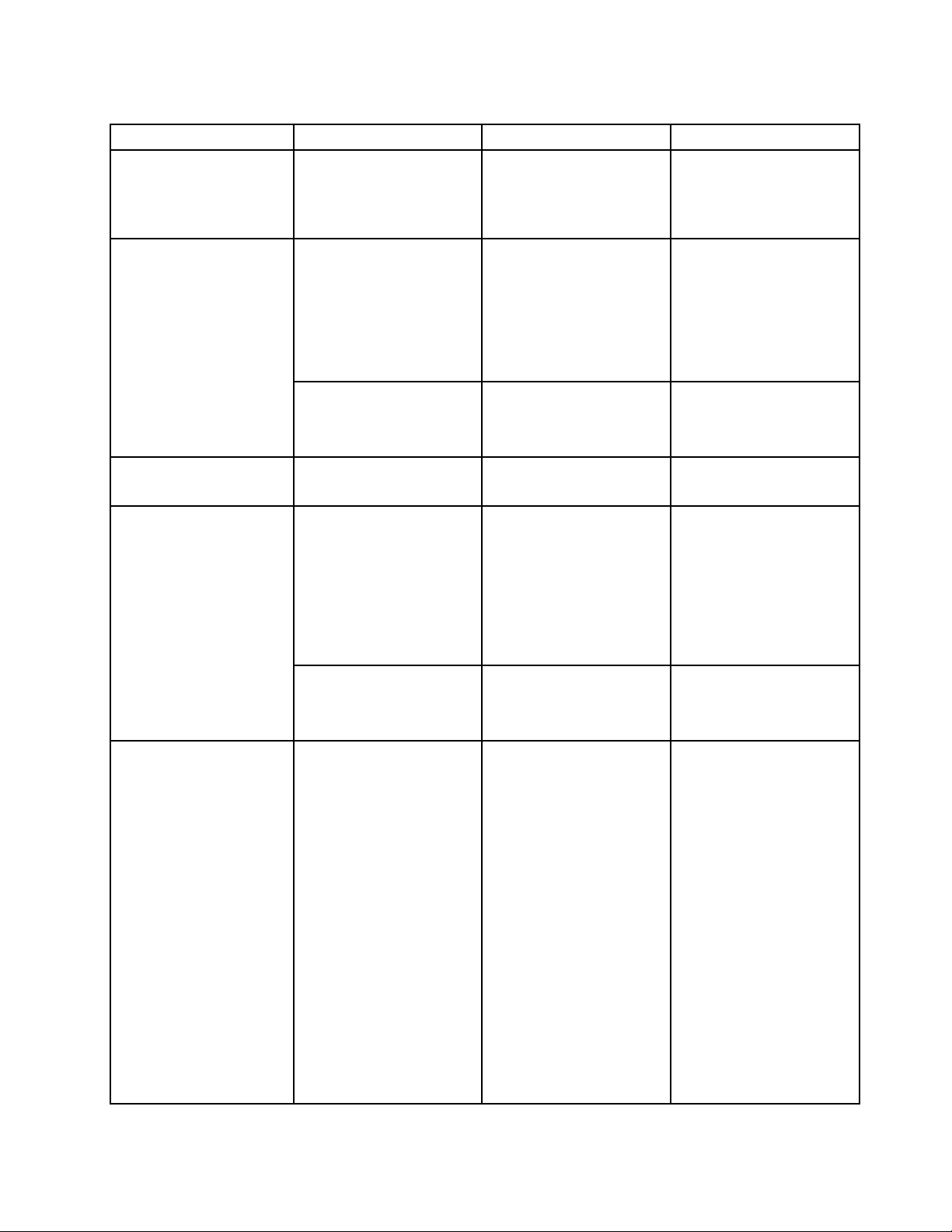
Tabel1.PunkterpåCong-menuen(fortsat)
MenupunktUndermenupunktValgKommentarer
foratdennehandling
kanudføres.Batteriet
aktiveresautomatisk,når
vekselstrømsadapteren
tilsluttestilsystemetigen.
BeepandAlarm
PasswordBeep•Disabled
Aktivérdenneindstillingfor
•Enabled
athøreetbip,nårsystemet
venterpåetstart-,harddiskelleradministratorkodeord.
Dererforskelligebiplyde,
hvisdeindtastedekodeord
passerellerikkepassertil
detkongureredekodeord.
KeyboardBeep•Disabled
•Enabled
Aktivererellerdeaktiverer
tastatur-bip,nårder
trykkespåugyldige
tastkombinationer.
SerialA T A(SATA)SATAControllerMode
Option
CPU
CoreMulti-Processing
•Compatibility
•AHCI
•Disabled
•Enabled
Vælgerdriftstilstandfor
SATAController.
Aktivererellerdeaktiverer
ekstrakerneprogrammeri
CPU'en.
Intel(R)AMT
Intel(R)Hyper-Threading
Technology
Intel(R)AMTControl
•Disabled
•Enabled
•Disabled
•Enabled
•PermanentlyDisabled
Bemærk:Hvisdu
brugerentabletmeden
enkeltkerneprocessor,
erdettepunktikke
tilgængeligt.
Aktivererellerdeaktivere
yderligerelogiske
processorerien
processorkerne.
HvisduvælgerEnabled,
kongureresIntelAMT
(ActiveManagement
Technology),ogdufår
visterepunkterunder
MEBx(ManagementEngine
BIOSExtension)Setup.
Hvisduvælger
PermanentlyDisabled,
vilduikkekunneaktivere
indstillingenigen.Vær
forsigtig,nårduvilbruge
denneindstilling.
Bemærk:TrykpåCtrl
+PivinduetStartup
InterruptMenuforatfå
vistMEBxSetup-menuen.
TrykpåEnterunderPOST
(Power-OnSelf-Test)for
Kapitel6.Udvidetkonguration43
Page 52

Tabel1.PunkterpåCong-menuen(fortsat)
MenupunktUndermenupunktValgKommentarer
atfåvistvinduetStartup
InterruptMenu.
CIRATimeout
ConsoleType•PC-ANSI
0–255
Bemærk:Standardværdien
er60sekunder.
•VT100
•VT100+
•VT-UTF8
Indstiltidsfristforoprettelse
afCIRA-forbindelsen.
Valgmulighedernegårfra
1-254sekunder.
Hvisduvælger0,
bruges60sekundersom
standardtidsfrist.
Hvisduvælger255,er
ventetidenforatopretteen
forbindelseubegrænset.
VælgkonsoltypentilAMT.
Bemærk:Denne
konsoltypeskalpasse
sammenmedIntelAMT
remoteconsole.
MenuenDate/Time
Hvisduskalangivedenaktuelledatoogdetaktuelleklokkeslæt,skaldutrykkepåDate/Timeimenueni
ThinkPadSetup.Dervisesfølgendeundermenu:
•SystemDate
•SystemTime
Gørfølgendeforatangivedatoogklokkeslæt:
1.Trykforatmarkeredetelement,duvilændre,entendatoellerklokkeslæt.
2.Trykforatmarkereetfelt.
3.Indtastdatoellertidvedhjælpaftastaturetpåskærmen.
MenuenSecurity
Hvisduvilangivesikkerhedsindstillingerfortabletten,skaldutrykkepåSecurityiThinkPadSetup-menuen.
FølgendetabelviserpunkterneimenuenSecurity.
Bemærkninger:
•Standardværdierneermarkeretmedfedskrift.Standardindstillingerneeralleredeoptimerettilditbrug.
Duskalværeyderstforsigtigmedatændretablettenskonguration.Forkertindstillingafkongurationen
kanmedføreproblemer.
•Ihverundermenukandutrykkepåstandardværdienforatfåvistindstillingerogtrykkepådenønskede
indstilling.
•Noglepunkterpåmenuenviseskun,hvistablettenkanbrugedepågældendefunktioner.
44Brugervejledning
Page 53

Tabel2.PunkterpåSecurity-menuen
MenupunktUndermenupunktVærdiKommentarer
Password
HardwarePassword
Manager
SupervisorPassword
•Disabled
•Enabled
•Disabled
Administrationafditstartkodeord,
administratorkodeordogdineharddiskkodeord
medadministrationsserveren.
Læs“Administratorkodeord”påside32.
•Enabled
LockUEFIBIOS
Settings
•Disabled
•Enabled
Aktivérellerdeaktivérdenfunktion,sombeskytter
elementeriThinkPadSetup-programmetmod
atbliveændretafenbruger,somikke
kenderadministratorkodeordet.Denersom
standardsattilDisabled.Hvisduangiver
etadministratorkodeordogaktivererdenne
funktion,erdudeneneste,derkanændre
elementeriThinkPadSetup.
Passwordat
unattendedboot
•Disabled
•Enabled
HvisduvælgerogaktivererPassword
atunattendedboot,fårduvisten
kodeordsklarmelding,nårtablettenstartes
igen,efteratdenharværetslukketelleri
dvaletilstand.HvisduvælgerDisabled,fårdu
ikkevistenkodeordsklarmelding.Tabletten
fortsætterogindlæserstyresystemet.Brug
brugervalideringenpåstyresystemetforat
forhindreikkeautoriseretadgang.
Passwordatrestart•Disabled
•Enabled
HvisduvælgerogaktivererPasswordatrestart,
fårduvistenkodeordsklarmelding,nårdu
genstartertabletten.HvisduvælgerDisabled,
fårduikkevistenkodeordsklarmelding.Tabletten
fortsætterogindlæserstyresystemet.Brug
brugervalideringenpåstyresystemetforat
forhindreikkeautoriseretadgang.
SetMinimumLength
•Disabled
•xcharacters
(4≤x≤12)
Angivenmindstelængdeforstart-og
harddiskkodeordene.Hvisduangiver
administratorkodeordetogangiveren
mindstelængdeforkodeord,erdudeneneste,
derkanændrelængden.
Power-OnPassword
•Disabled
Læs“Startkodeord”påside30
•Enabled
HardDisk1Password•Disabled
Læs“Harddiskkodeord”påside30.
•Enabled
SecurityChip
SecurityChip
•Active
•Inactive
•Disabled
HvisduvælgerActive,kansikkerhedschippen
bruges.HvisduvælgerInactive,erindstillingen
SecurityChipsynlig,mensikkerhedschippen
kanikkebruges.HvisduvælgerDisabled,
erindstillingenSecurityChipskjult,og
sikkerhedschippenkanikkebruges.
SecurityReporting
Options
•Disabled
•Enabled
Aktivérellerdeaktivérfølgende
sikkerhedsrapporteringsvalg:
•BIOSROMStringReporting:
BIOS-tekststreng
•CMOSReporting:CMOS-data
.
Kapitel6.Udvidetkonguration45
Page 54

Tabel2.PunkterpåSecurity-menuen(fortsat)
MenupunktUndermenupunktVærdiKommentarer
•EnterNulstillerkrypteringsnøglen.
•Disabled
•Enabled
•Disabled
•Enabled
•Disabled
•Enabled
•Disabled
•Enabled
•Disabled
•Enabled
•Enabled
•Disabled
•Enabled
•Disabled
•Enabled
•Enabled
•Enabled
•Enabled
•Disabled
•Enabled
•Disabled
•Enabled
Bemærk:Dettepunktviseskun,hvisduhar
valgtActiveforindstillingenSecurityChip.
AktivérellerdeaktivérIntelTrustedExecution
Technology.
Denneindstillingaktivererellerdeaktiverer
bekræftelsesmeddelelsen,nårduændrer
indstillingerneforsikkerhedschippen.
Denneindstillingaktivererellerdeaktiverer
bekræftelsesmeddelelsen,nårdurydder
sikkerhedschippen.
HvisduvælgerEnabled,kanallebrugere
opdatereUEFIBIOS.Hvisduvælger
Disabled,erdetkunpersoner,somkender
administratorkodeordet,derkanopdatereUEFI
BIOS.
HvisduvælgerDisabled,kandugåtilbagetilde
tidligereversionerafUEFIBIOS.Hvisduvælger
Enabled,kanduikkegåtilbagetildetidligere
versionerafUEFIBIOS.
Noglevirusogormefårhukommelsesbufferetil
atløbeovervedatudførekode,hvorkundataer
tilladt.HvisfunktionenDataExecutionPrevention
kanbrugesistyresystemet,kanduvedatvælge
Enabledbeskyttetablettenmodangrebfradisse
virusogorme.Hvisdunderudaf,eftervalgaf
Enabled,atetprogramikkeudføreskorrekt,skal
duvælgeDisabledognulstilleindstillingen.
HvisduvælgerEnabled,kanVMM(Virtual
MachineMonitor)udnyttedeekstra
hardwareegenskaberfraVirtualization
Technology.
IntelVT-derIntel(R)VirtualizationTechnology
forDirectedI/O.Nårdeneraktiveret,kan
enVMManvendeplatforminfrastrukturenfor
I/O-virtualisering.
HvisduvælgerEnabled,kandubrugeden
trådløseLAN-enhed.
HvisduvælgerEnabled,kandubrugeden
trådløseWAN-enhed.
HvisduvælgerEnabled,kandubruge
Bluetooth-enheder.
HvisduvælgerEnabled,kandubrugeUSB-stik.
HvisduvælgerEnabled,kandubruge
hukommelseskortportene.
UEFIBIOS
UpdateOption
Memory
Protection
Virtualization
I/OPortAccess
ClearSecurityChip
Intel(R)TXTFeature
PhysicalPresencefor
Provisioning
PhysicalPresencefor
Clear
FlashBIOSUpdating
byEnd-Users
SecureRollBack
Prevention
ExecutionPrevention•Disabled
Intel(R)Virtualization
Technology
Intel(R)VT-dFeature
WirelessLAN•Disabled
WirelessWAN•Disabled
Bluetooth•Disabled
USBPort
MemoryCardSlot
46Brugervejledning
Page 55

Tabel2.PunkterpåSecurity-menuen(fortsat)
MenupunktUndermenupunktVærdiKommentarer
IntegratedCamera
Microphone•Disabled
NFC
•Disabled
•Enabled
•Enabled
•Disabled
HvisduvælgerEnabled,kandubrugedet
integreredekamera.
HvisduvælgerEnabled,kandubruge
mikrofonerne(internal,externalellerline-in).
HvisduvælgerEnabled,kandubrugeNFC.
•Enabled
SensorHub
•Disabled
•Enabled
Anti-Theft
IntelATModule
Activation
•Disabled
•Enabled
•Permanently
Disabled
HvisduvælgerEnabled,kandubrugesensor
hub'en.
AktivérellerdeaktivérUEFIBIOS-grænseaden
forataktivereIntelAT-modulet,dererenvalgfri
beskyttelsefraIntelmodtyveri.
Bemærk:Hvisduangiver,ataktiveringenafIntel
AT-moduletskalværePermanentlyDisabled,
kanduikkeaktivereindstillingenigen.
IntelATSuspend
•Enter
Denneindstillingviseskun,nårfunktionentil
beskyttelsemodtyverieraktiveret.
SkærmbilledetforIntelATSuspendvises
vednæstestart,såcomputerenkansættesi
midlertidigtafbrudttilstand.
ComputraceModule
Activation
•Disabled
•Enabled
•Permanently
Disabled
AktivererellerdeaktivererUEFI
BIOS-grænseadenforataktivere
Computrace-modulet.Computraceeren
valgfriovervågningsservicefraAbsolute
Software.
Bemærk:HvisdusætterComputraceModule
ActivationtilPermanentlyDisabled,kanduikke
aktivereindstillingenigen.
SecureBoot
SecureBoot
PlatformMode
•Disabled
•Enabled
•UserMode
AktiverellerdeaktiverfunktionenUEFISecure
Boot.Windows8-styresystemetkræver,atdenne
funktioneraktiveret.
Angivsystemetsdriftstilstand.
•SetupMode
SecureBootMode•StandardMode
•CustomMode
ResettoSetupMode
•EnterDennevalgmulighedbrugestilatnulstilleden
Angiver,atSecureBootmodeerstandardtilstand
ellercustommode.
aktuelleplatformnøgleogsættesystemetisetup
mode.Dukaninstalleredinegenplatformnøgle
ogtilpasseSecureBoot-signaturdatabaseri
setupmode.SecureBootmodebliversattil
custommode.
RestoreFactoryKeys•EnterDettevalgbenyttestilatretablereallenøgler
ogcertikateriSecureBoot-databasertil
fabriksstandarder.Brugertilpassedeindstillinger
forSecureBootbliverslettetogstandardnøglen
tilplatformenretableressammenmedde
originalesignaturdatabaserinklusivecertikatet
tilWindows8styresystem.
Kapitel6.Udvidetkonguration47
Page 56

MenuenStartup
Dukanfåbrugforatændretablettensstartindstillinger.ForatgøredetskaldutrykkepåStartupimenueni
ThinkPadSetup.
Vigtigt:
•Paspå,atduikkekommertilatangiveenforkertenhed,nårdukopierer,gemmerellerformaterer,efter
duharændretstartsekvens.Hvisduangiverenforkertenhed,kandurisikere,atdataogprogrammer
overskrivesellerslettes.
•HvisdubrugerBitLocker
registrererændringeristartsekvensenoglåsertabletten,sådenikkekanstarte.
Skiftstartsekvens
Gørfølgendeforatændrestartsekvensen:
1.TrykpåBoot.Standardstartlistenåbnesogviserdenrækkefølge,somenhederstartesi.Listenviser
ogsåenheder,somikkeertilsluttetellerinstalleretpåtabletten.
2.TrykpåmenupunktetiundermenuenBoottilatangivedenstartsekvens,derudføres,nårdutænder
forcomputeren.
3.Gemændringerne,oggenstartsystemet.
FølgendetabelviserpunkterneimenuenStartup.
Bemærkninger:
®
-drevkryptering,måduikkeændrestartsekvensen.BitLocker-drevkryptering
•Standardværdierneermarkeretmedfedskrift.
•Ihverundermenukandutrykkepåstandardværdienforatfåvistindstillinger,ogdukanvælgeden
ønskedeindstilling.
•Noglepunkterpåmenuenviseskun,hvistablettenkanbrugedepågældendefunktioner.
Tabel3.PunkterpåStartup-menuen
MenupunktVærdiKommentarer
Boot
NetworkBoot
UEFI/LegacyBoot
•Both
–UEFI/LegacyBootPriority
–UEFIrst
–Legacyrst
•UEFIOnly
•LegacyOnly
CSMSupport(kunvedUEFI)
•Yes
•No
Læs“Skiftstartsekvens”påside48.
Markérstartenheden,når
systemetstarterfraLAN.Hvis
WakeonLANeraktiveret,kan
netværksadministratoreneksternttænde
forallecomputernepåLANvedhjælpaf
etnetværksstyringsprogram.
Vælgfunktionforsystemstart.
•Both:Vælgprioritetfor
startindstillinger,mellemUEFI
ogLegacy.
•UEFIOnly:Systemetstarterfra
UEFI-aktiveretstyresystem.
•LegacyOnly:Systemetstarter
fraetandetstyresystemenddet
UEFI-aktiverede.
Bemærk:HvisduvælgerUEFI
Only,kansystemetikkestartefra
startbareenheder,somikkehardet
UEFI-aktiveredestyresystem.
48Brugervejledning
Page 57

Tabel3.PunkterpåStartup-menuen(fortsat)
MenupunktVærdiKommentarer
CompatibilitySupportModule
(CSM)erpåkrævetforopstartaf
legacy-styresystem.Hvisduvælger
UEFIOnly,kanCSMSupportvælges.
FortilstandeneBothellerLegacyOnly
kanCSMSupportikkevælges.
BootMode
OptionKeyDisplay
•Quick
•Diagnostics
•Disabled
•Enabled
SkærmbilledeunderPOST:
•Quick:Skærmbilledetmed
ThinkPad-logoetvises.
•Diagnostics:Dervises
testmeddelelser.
HvisduvælgerDisabled,vises
meddelelsen“Tointerruptnormal
startup,pressEnter.”ikkeunderPOST.
BootDeviceListF12Option
BootOrderLock
•Disabled
•Enabled
•Disabled
•Enabled
HvisduvælgerEnabled,kandubruge
F12-tastentilatåbnemenuenBoot.
HvisduvælgerEnabled,er
startrækkefølgenlåsttilfremtidig
brug.
MenuenRestart
HvisduskallukkeThinkPadSetupoggenstartesystemet,skaldutrykkepåRestartiThinkPad
Setup-hovedmenuen.Dervisesfølgendeundermenu:
•ExitSavingChanges:Gemændringerneoggenstartsystemet.
•ExitDiscardingChanges:Genstartsystemetudenatgemmeændringerne.
•LoadSetupDefaults:Indlæsstandardindstillingerne.
•DiscardChanges:Sletændringerne.
•SaveChanges:Gemændringerne.
OpdatérsystemUEFIBIOS
UEFIBIOS(UniedExtensibleFirmwareInterface)erendelafdesystemprogrammer,derudgørdet
grundlæggendesoftwarelag,somerindbyggetitabletten.UEFIBIOSoversætterinstruktionernefraandre
softwarelag.
Tablettenssystemkortindeholderetmodul,derkaldesenEEPROM,derogsåkaldesash-hukommelse.
DukanopdatereUEFIBIOSogprogrammetThinkPadSetupvedatstartetablettenmedenoptisk
ash-opdateringsdiskelleretash-opdateringsprogram,derkøreriWindows-miljøet.
Nårdutilføjersoftware,hardwareogenhedsdrivere,kanduivissetilfældefåvistenmeddelelseom,atdu
skalopdatereUEFIBIOSforatfådennyetilføjelsetilatfungerekorrekt.
Kapitel6.Udvidetkonguration49
Page 58

HvisduvilopdatereUEFIBIOS,skaldugåtilfølgendewebstedogfølgevejledningenpåskærmen:
http://www.lenovo.com/ThinkPadDrivers
Sådanbrugerdusystemstyring
Detteafsniterprimærttiltænktnetværksadministratorer.
Tablettensstyringsfunktionerudformet,sådukanomdirigereereressourcerforbedreatkunneopfylde
individuellebehov.
Vha.dissestyrefunktioner,ellersåkaldt“TCO”(TotalCostofOwnership),kandueksterntbetjene
klienttabletterpåsammemåde,somdubetjenerdinegentablet,somf.eks.tændeforenklienttablet,
formatereharddiskenoginstalleresoftware.
Nårtabletteneridriftogfungerer,kandustyredenvha.deprogrammerogstyringsfunktioner,somallerede
erintegreretiklientsystemetognetværket.
Systemstyring
Læsdetteemneforatfåereoplysningeromdissesystemstyringsfaciliteter.
DesktopManagementInterface
TablettenssystemUEFIBIOSunderstøtterengrænseade,derkaldesSystemManagementBIOSReference
Specication(SMBIOS)V2.6.1SMBIOSgiveroplysningeromsystemetshardwarekomponenter.Deteren
database,somcomputerensBIOSskallevereoplysningertilvedrørendeselveBIOSogenhedernepå
systemkortet.DennespecikationbeskriverstandardenforadgangtildisseBIOS-oplysninger.
PrebooteXecutionEnvironment
PXE-teknologi(PrebooteXecutionEnvironment)gørdetnemmereatstyretabletten(denerPXE
2.1-kompatibel)vedatladedenstarte(indlæseetoperativsystemellerandeteksekverbartimage)fraen
server.Tablettenunderstøtterdetabletfunktioner,derkrævesafPXE.T ablettenkanf.eks.startesfra
PXE-serverenmeddetrigtigeLAN-kort.
Bemærk:RPL(RemoteProgramLoad)kanikkebrugesmedtabletten.
AssetIDEEPROM
AssetIDEEPROM'enindeholderoplysningeromsystemet,herunderdetskongurationog
nøglekomponenternesserienumre.Denindeholderogsåenrækketommefelter,hvordukanregistrere
oplysningeromslutbrugereinetværket.
Sådanangiverdusystemstyringsfacilitet
Netværksadministratorenkanfjernopdateresystemprogrammerpåtablettenfraenstyringskonsol.Følgende
kravskalværeopfyldt:
•TablettenskalværestartetviaLAN.
•TablettenskalværeoptagetafetPXE(PrebooteXecutionEnvironment).
•Derkrævesetnetværksstyringsprogrampådeneksterneadministratorscomputer.
50Brugervejledning
Page 59

Kapitel7.Duogdintablet
Dettekapitelindeholderoplysningeromtablettenshandicapvenlighed,ogvejledningihvordandubruger
tablettenpårejserogvedligeholderden.
Ergonomioghjælptilhandicappede
Læsdetteemneforatfåatvide,hvordandubrugertablettenpåenmerekomfortabelmåde,oghvordandu
brugerhjælpentilhandicappede.
Brugtablettenpåenmerekomfortabelmåde
Vedhjælpafalletablettensbekvemmelighederogeffektivefunktionerkanduhavetablettenmeddigdagen
langtilarbejdeellerunderholdningmangeforskelligesteder.Derforerdetvigtigt,atdueropmærksompå,
atdusidderkorrektoghargodelysforhold,sådetblivermerebehageligtatarbejdemedtabletten.
Korrektsiddestillingogpauser:Jolængeredusidderogarbejdermedtabletten,jovigtigereerdet,at
dueropmærksompådinsiddestilling.Detervigtigt,atdujævnligtskiftersiddestillingogholderkorte
pauser,nårdubrugertablettenilængeretid.Tabletteneretletogmobiltsystem,somdunemtkanændre
placeringenaf,sådenaltidpassertildinarbejdsstilling.
Indretningafarbejdspladsen:Læralledinekontormøbleratkende,såduved,hvordanduskalindstille
skrivebordet,stolenogandrearbejdsredskaber,sådepassertildig.Hvisduikkearbejderpåkontoret,skal
duværesærligtopmærksompå,atduofteskiftersiddestillingogtagerkortepauser.Bemærk,atderer
mangeThinkPad-produktløsninger,somdukanbrugetilatmodicereogudvidetabletten,sådenpassertil
ditbehov.Dukansenogleafdisseløsningerpåhttp://www.lenovo.com/accessories/services/index.html.
Dukanundersøgededockingløsningerogforskelligeeksterneprodukter,somkangivenetopden
justérbarhedogdefunktioner,duharbrugfor.
Handicapvenlighed
Hjælpeteknologiergiverpersonermedhøre-,synshandicapogandreformerforhandicapadgangtil
oplysningerpådenbedstmuligemåde,sådekanudnyttetablettenpåbedstemåde.
Zoom
Zoomindforatforstørreteksten.Dukanzoomeindvedattrykkepåskærmenmedtongreogderefter
trækkedemfrahinanden.
Dukanformindsketekststørrelsenvedatzoomeudvedattrækkengrenesammen.
Skærmenslysstyrke
Justerskærmenslysstyrkeforatindstilleenlysstyrke,somfungererfordig:
Skærmlæserprogrammer
Skærmlæserprogrammerkanlæsegrænseader,hjælpesystemerogforskelligeonlinedokumenter.Hvis
duønskerdennefunktion,skaldugåtilWindowsStoreellerLenovoAppStoreforatdownloadeet
skærmlæserprogram.
Opdateringer
MedtablettenkanduopdatereWindows-styresystemetogLenovo-programmerne.
©CopyrightLenovo2012
51
Page 60
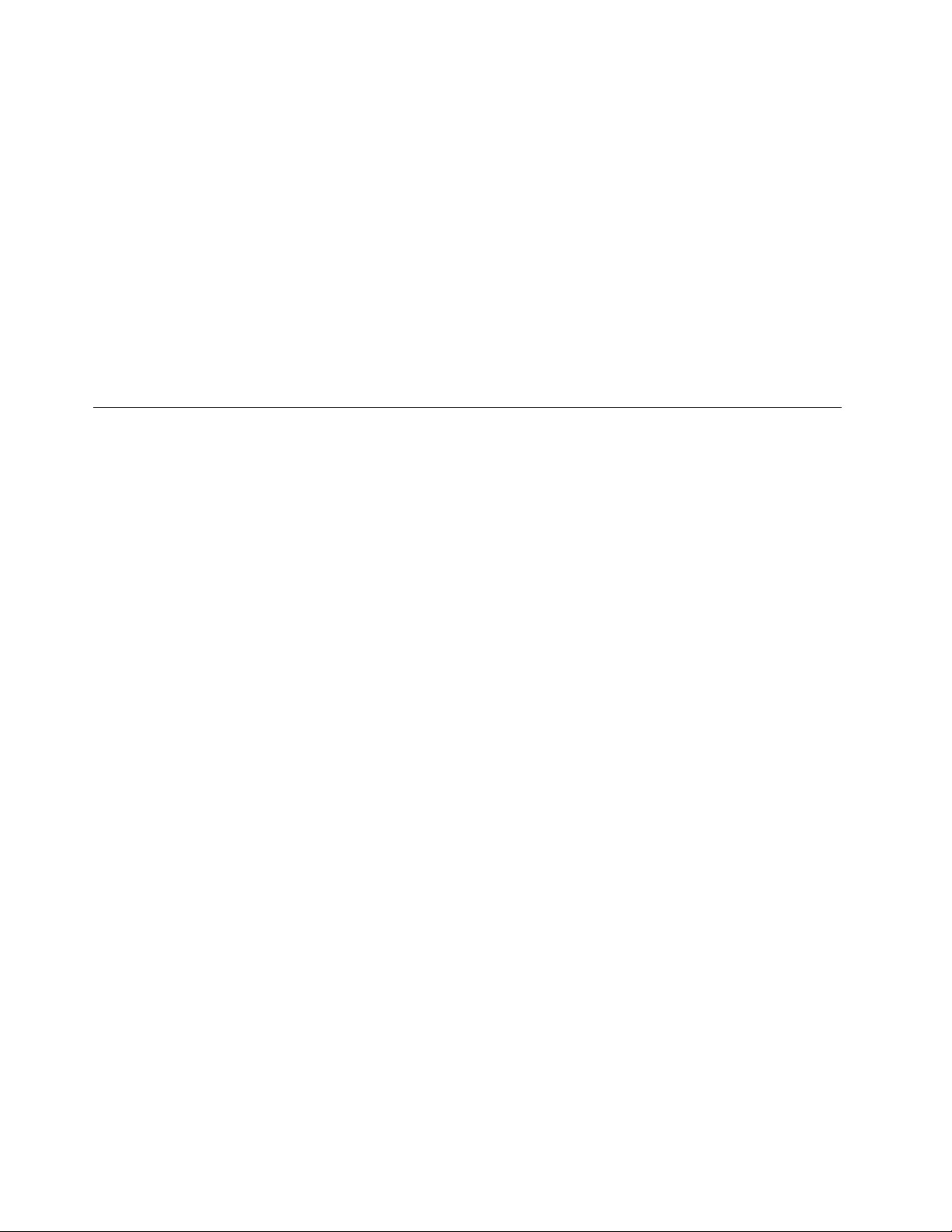
HentopdateringerfraLenovo
SystemUpdateerforudinstalleretpåtabletten.MeddetteprogramkanduholdeLenovo-softwarenpå
tablettenajourførtvedatoverføreoginstalleresoftwareopdateringer.
GørfølgendeforatstarteSystemUpdate:
1.Strygindfraskærmenshøjrekantforatseamuletterne.
2.TrykpåamulettenSøgforatsøgeefterSystemUpdate.
3.TrykpåSystemUpdateiProgrammer.
4.Følgvejledningenpåskærmen.
HentopdateringerfraMicrosoft
IHjælpogsupportiWindowserderoplysningerom,hvordandukontrollererogholderWindows,
programmerogstyreprogrammerajourførte
Pårejsemedtabletten
Detteemneindeholderoplysninger,somkanhjælpedigmedatarbejdemedogtransporteretabletten,
nårdurejser.
Rejsetip
Brugfølgenderejsetiptilatrejsemeresikkertogeffektivtmedtabletten:
1.Tablettentagerikkeskadeafatpasseregennemrøntgenmaskinerneilufthavnene,menduskalholde
øjemeddenheletidenforatundgå,atdenbliverstjålet.
2.Lægtablettenietbeskyttendeetui,nårdenikkeeribrug,foratforhindre,atdenbliverbeskadiget
ellerridset.
Rejsetippåy
Læsdisserejsetip,hvisduhartablettenmedpåety:
1.Hvisduvilbrugedentrådløsetjeneste,skalduundersøgeeventuellebegrænsningermedyselskabet,
førdugårombord.
2.Hvisdererbegrænsningerpåbrugaftablettermedentrådløsfacilitetpåyet,skalduaktivere
fyltilstand.Gørfølgendeforataktivereden:
a.Strygindfraskærmenshøjrekantforatseamuletterne.
b.TrykpåIndstillinger➙Skiftpc-indstillinger.
c.T rykpåT rådløsinavigeringspanelet.
d.StrygmodhøjreforatslåFlytilstandentil.
3.Væropmærksompåsædetforandigiyet.Placértablettenpåensikkermåde,sådenikkebliver
beskadiget,nårpersonenisædetlænersigtilbage.
Tilbehørtilrejsen
Nedenståendechecklisterummerting,dubørovervejeattagemed,nårduskalværevækfrakontoret
ellerhjemmet:
Udstyrpårejsen:
•ThinkPad-vekselstrømsadapter,somleveressammenmedtabletten
•Enbæretaskeafgodkvalitet,derydertilstrækkeligstøtteogbeskyttelse
52Brugervejledning
Page 61
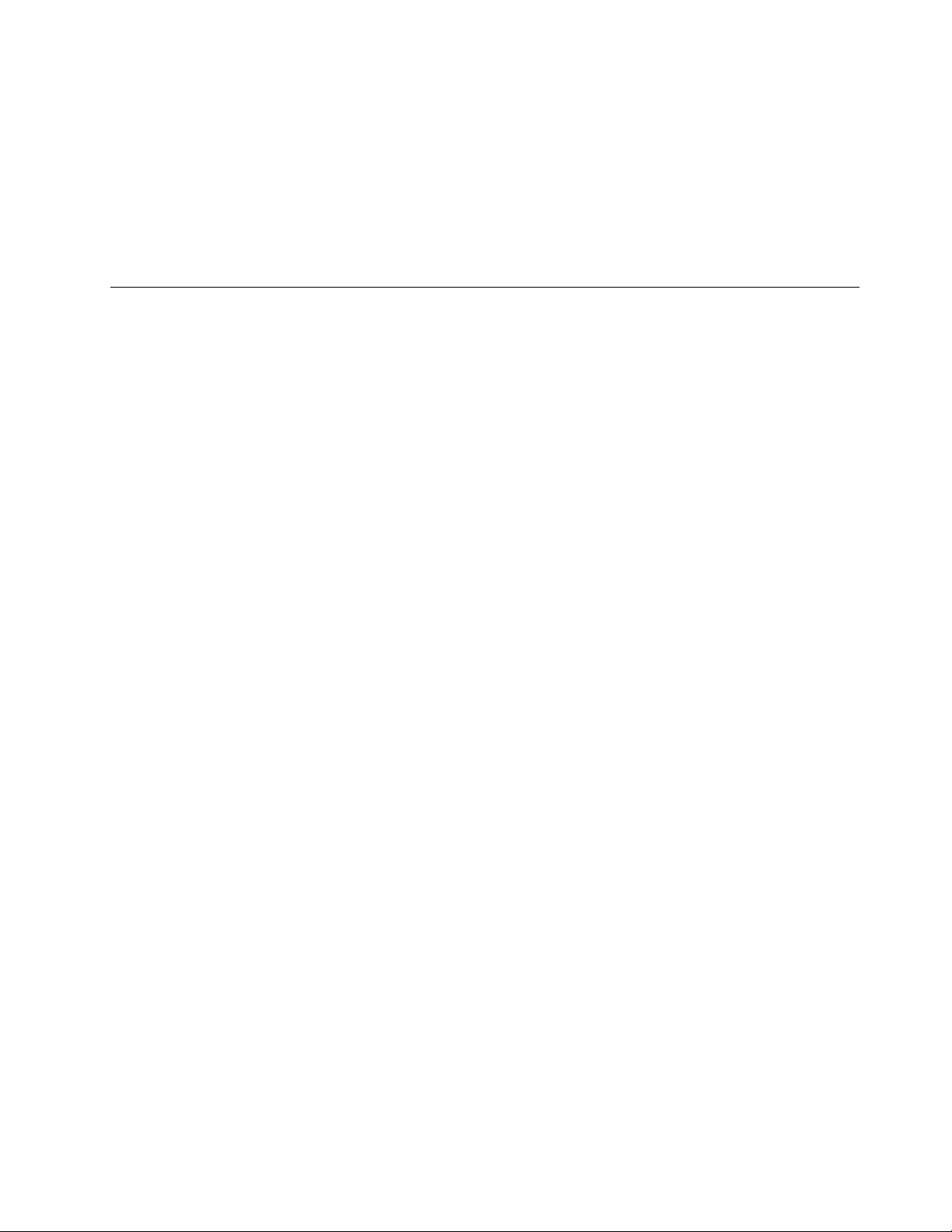
Hvisdurejsertiludlandetellertiletandetområde,skalduovervejeattagefølgendemeddig:
•ThinkPad-vekselstrømsadaptertildetland,durejsertil
•EtSIM-korttildelokalemobiltjenesteridetpågældendelandellerområde
Øvrigeting,dubøroverveje:
•ThinkPad-hovedtelefoner
•Ekstralagerenheder
Plejeogvedligeholdelse
Behandltablettenforsigtigt,sådukannydedetteproduktilangtid.
Rengørdintablet
Foratrengøretablettenskaldufrakobleallekablerogslukketablettenvedattrykkepåafbrydereninogle
sekunder.Tørdereftertablettensskærmafmedenblød,fnugfriogtørkludforatfjernepletterogsnavs.
Bemærk:Undladatbrugeskærmrensemidler,husholdningsrengøringsmidler,aerosolspray,
opløsningsmidler,alkohol,salmiakspiritusellerslibemidlertilatrengøretabletten.
Beskyttelseafskærmenmedenudskifteliglm
Dukankøbeenudskifteliglmtilatbeskytteskærmenmodridserogforlængetablettenslevetid.Hvisdu
vilbrugeenudskifteliglm,skalduførstrengøreskærmenogderefteranbringedenudskifteligelmpå
skærmen.
Opbevaringaftablettenilængereperioder
Hvisduikkeskalbrugetablettenilængeretid,skaldutageSIM-kortetudaftablettenogderefterpakke
tablettenindietbeskyttendeetuiogopbevaredenpåetvelventileretogtørtstedudendirektesollys.
Kapitel7.Duogdintablet53
Page 62

54Brugervejledning
Page 63
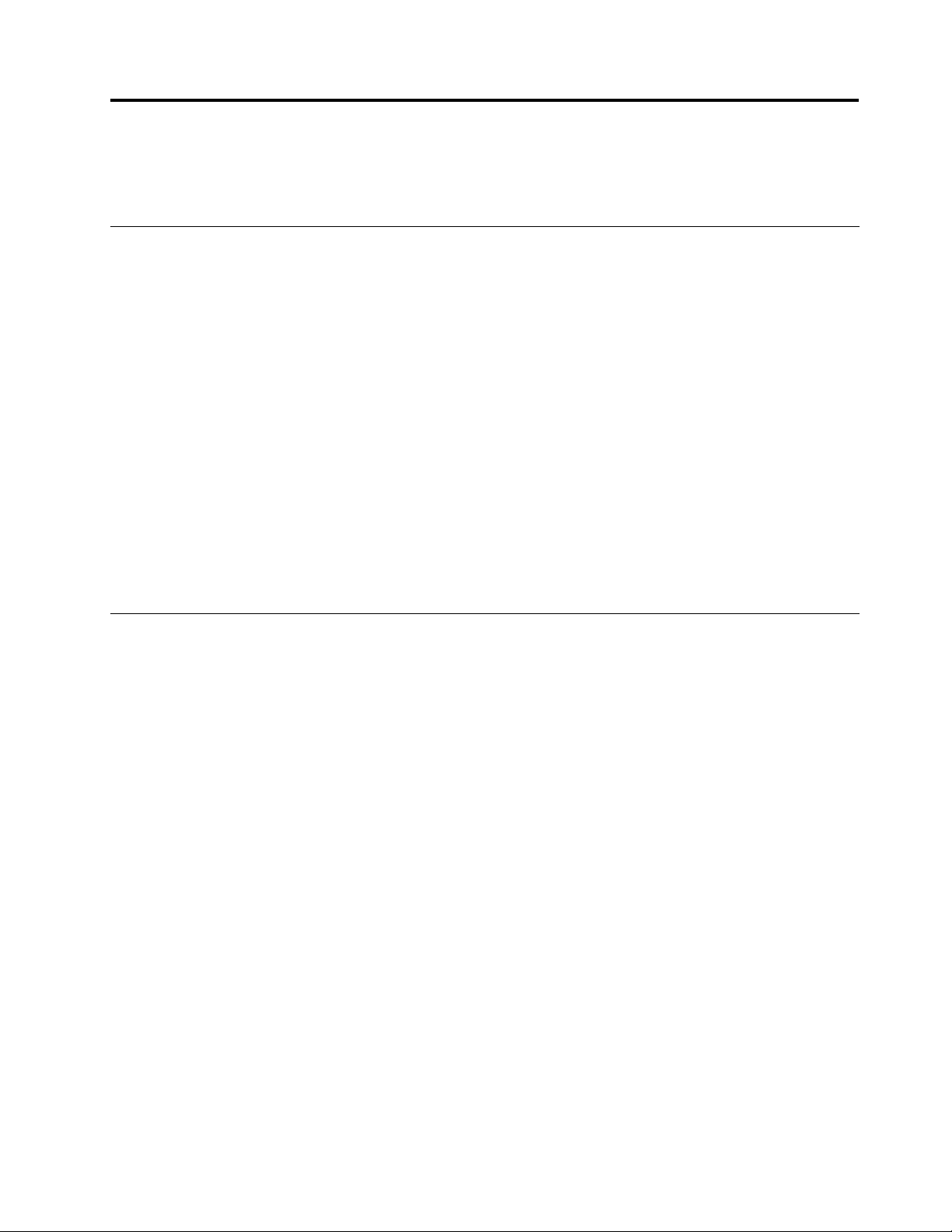
Kapitel8.Fejlnding
Dettekapitelbeskriver,hvadduskalgøre,hvisderopstårproblemermedtabletten.
Analyseafproblemer
BrugprogrammetLenovoSolutionCentersomudgangspunkttilløsningafproblemer,duharmedtabletten.
ProgrammetLenovoSolutionCentergiverdigmulighedforatfejlndeogløsetabletproblemer.Detomfatter
fejlndingstest,indsamlingafsystemoplysninger,sikkerhedsstatusogsupportoplysningersamtrådogtip
tilatopnåmaksimalsystemydeevne.
Bemærk:DukandownloadeprogrammetLenovoSolutionCenterpåhttp://www.lenovo.com/diags.
GørfølgendeforatkøreLenovoSolutionCenter:
1.Strygindfraskærmenshøjrekantforatseamuletterne.
2.TrykpåamulettenSøgforatsøgeefterLenovoSolutionCenter.
3.TrykpåLenovoSolutionCenteriProgrammer.
DererereoplysningerihjælpentilLenovoSolutionCenter.
Bemærk:Hvisduikkeselvkanisolereogløseproblemet,efterduharbrugtprogrammet,skaldugemmeog
udskriveloglerne.Duskalbrugeloglerne,nårdutalermedenLenovo-tekniker.
Fejlnding
Deproblemerogløsninger,dererbeskrevetidettekapitel,erkunmentsomenvejledning.Deerikke
endegyldigeproblemløsningsteknikker.Iforbindelsemednogleproblemerkanduhavebrugforatfåhjælp
fraLenovo,dinforhandlerellerdinserviceudbyder.
Nårdustøderpåetproblem,skalduøjeblikkeligtstoppedriften,dayderligerehandlingerkanresulterei
datatabellerbeskadigelse.Notér,hvadsystemetgør,oghvilkehandlingerduudførte,førproblemetopstod.
GivLenovoellerdinserviceudbyderdetaljeredeoplysninger,sådehurtigerekanløseproblemet.
Internetproblem
Problem:Kanikkeopretteforbindelsetildettrådløsenetværk.
Løsningsforslag:Kontrollér,at:
•SIM-kortetergyldigtogfungerer,hvisdubrugeretmobiltdatanetværk(3Geller4G).
•Duerindenfornetværketsserviceområde,ogatsignalstyrkenergod.
•Dintabletikkeeriytilstand.
Hvisproblemetikkeløses,skaldukontakteLenovoforatfåteknisksupport.
ProblemermedMultiTouch-skærm
•Problem:MultiTouch-skærmenreagererlangsomtellerforkert.
Løsningsforslag:Gørfølgende:
1.Sørgfor,atdinehændererreneogtørre,nårduberørerskærmen.
©CopyrightLenovo2012
55
Page 64

2.Genstarttabletten,ogprøvigen.
Hvisproblemetikkeløses,skaldukontakteLenovoforatfåteknisksupport.
Batteriproblem
Problem:Batterietopladesikkekorrekt.
Løsningsforslag:Kontrollér,omvekselstrømsadapterenertilsluttetkorrekt.Hvisforbindelsenergod,men
batterietalligevelikkeoplades,skaldukontakteLenovoforatfåudskiftetbatteriet.
Systemproblemer
•Problem:Tablettenkanikketændes.
Løsningsforslag:Sluttablettentilenstikkontaktforatse,omproblemetskyldesetaadetbatteri.Hvis
problemetfortsætter,skalduindsætteennålellerspidsenafenpapirclipsindinulstillingshullet.Se“Set
bagfra”påside2
detteikkeløserproblemet,skaldukontakteLenovoforatfåteknisksupport.
Medieproblemer
•Problem:Lydkvalitetenerdårlig,ellerdererintetlydoutput.
Løsningsforslag:Kontrollérogsørgfor,at:
–Højttalerenikkeerdækket.
–Funktionentilatslålydenfraerdeaktiveret.
–Hvisdubrugeretheadset,skaldufrakobledetogtilsluttedetigen.
–Lydstyrkenikkeerskruetheltned.
Hvisproblemetikkeløses,skaldukontakteLenovoforatfåteknisksupport.
•Problem:Ensang,videoellerenandenmedielkanikkeafspilles.
Løsningsforslag:Kontrollérogsørgfor,atmedielenikkeerbeskadiget.
og“Setforfraogfrasiden”påside4foratndehullettilnulstillinginødsituationer.Hvis
Problemermedforbindelsetileksterneenheder
•Problem:Deroprettesikkeenforbindelse,nårdusluttertablettentilencomputer.
Løsningsforslag:Sørgfor,atdettablet-USB-kabel,dubruger,erdet,derfulgtemedtabletten.
•Problem:Bluetooth-enhederkanikkendes.
Løsningsforslag:Kontrollér,at:
–TablettensBluetootherslåettil.
–Bluetooth-funktioneneraktiveretpådenenhed,duvilopretteforbindelsetil.
–DintabletogBluetooth-enhedenerindenfordetmaksimaleBluetooth-område(10m).
Hvisproblemetikkeløses,skaldukontakteLenovoforatfåteknisksupport.
Retableringefteretalvorligtsoftwareproblem
Hvistablettenstoppermedatsvare,ogduikkekanslukkefortablettenvedatholdeafbryderknappennede,
skalduindsætteennålellerspidsenafenpapirclipsinulstillingshullet,såtablettennulstilles.Genstart
derefterdintablet.Se“Setbagfra”påside2
tilnulstillinginødsituationer.
Hvisdustadighardetsammeproblem,nårduhargenstartettabletten,skaldunulstilletablettenog
genstartedenigen,ogdukanderpåforetageennulstillingtilfabriksstandarder.Dererereoplysningeri
“Sådannulstillerdudintablettilfabriksstandardindstillingerne”påside37.
og“Setforfraogfrasiden”påside4foratndehullet
56Brugervejledning
Page 65

Fejlmeddelelser
Meddelelse:0177:ForkerteSVP-data,stopPOST.
Løsning:KontrolsummenafadministratorkodeordetiEEPROMerforkert.Systemkortetskaludskiftes.
Tablettenskalefterses.
Meddelelse:0183:DårligCRCforsikkerhedsindstillingeriEFI-variabel.ÅbnThinkPadSetup.
Løsning:KontrolsummenafsikkerhedsindstillingeriEFI-variabelerforkert.ÅbnThinkPadSetupfor
atkontrolleresikkerhedsindstillingerneoggenstartesystemet.Hvisproblemetstadigikkeerløst,skal
tablettenefterses.
Meddelelse:0187:EAIA-dataadgangsfejl.
Løsning:DererfejliadgangentilEEPROM.Tablettenskalefterses.
Meddelelse:0188:UgyldigtinformationsområdetilRFID-serialisering.
Løsning:EEPROM-kontrolsummenerforkert(bloknr.0og1).Systemkortetskaludskiftes,og
serienummeretskalgeninstalleres.T ablettenskalefterses.
Meddelelse:0189:ForkertinformationsområdetilRFID-konguration.
Løsning:EEPROM-kontrolsummenerforkert(bloknr.4og5).Systemkortetskaludskiftes,ogUUIDskal
geninstalleres.Tablettenskalefterses.
Meddelelse:0190:Fejlvedbatteristrøm.
Løsning:Tablettenerblevetslukket,fordibatterietnæsteneradt.Slutvekselstrømsadapterentiltabletten,
ogopladbatteriet.
Meddelelse:0191:Systemsikkerhed:Ugyldigeksternanmodningomændring.
Løsning:Enændringikongurationenerikkeudførtkorrekt.Bekræfthandlingen,ogprøvigen.Duløser
problemetvedatstarteThinkPadSetup.
Meddelelse:0199:Systemsikkerhed-Dererangivetformangeforkertesikkerhedskodeord.
Løsning:Dennemeddelelsevises,hvisduangiveretforkertadministratorkodeordmereendtregange.
Kontrolléradministratorkodeordet,ogprøvigen.DuløserproblemetvedatstarteThinkPadSetup.
Meddelelse:2200:Maskintypenogserienummereterugyldigt.
Løsning:Maskintypenogserienummereterugyldigt.Tablettenskalefterses.
Meddelelse:2201:Ugyldigtmaskin-UUID.
Løsning:Ugyldigtmaskin-UUID.Tablettenskalefterses.
Fejludenkoderellermeddelelser
•Problem:Skærmenbliversort,selvomjegikkeharangivetdet.
Kapitel8.Fejlnding57
Page 66

Løsning:Dukandeaktivereallesystemtidsfrister,f.eks.tidsfristerneforSlukskærmellersortskærm,
vedatgørefølgende:
1.StartPowerManager.
2.TrykpåfanenStrømskema,ogvælgderefterMaksimalydeevnefradeforuddenerede
strømskemaer.
•Problem:Nårjegtænderfortabletten,visesderintetpåskærmen,ogtablettenbipperikkeunderstarten.
Bemærk:Hvisdueritvivlom,hvorvidttablettenbippede,såslukfordenvedatholdeafbryderennedei
resekunderellermere.Tændforden,oglytigen.
Løsning:Kontrollér,at:
–Vekselstrømsadapterenertilsluttettabletten,ognetledningenertilsluttetenstikkontakt.
–Tablettenertændt.(T ændforafbryderenigenforatbekræfte.)
Hvisdererangivetetstartkodeord:
–Trykpåentastforatfåvistenkodeordsklarmelding.Indtastderefterstartkodeordet.Hvisniveauetfor
lysstyrkepåskærmenerlavt,kanduøgedetvedattrykkepåHome.
–Indtastdetkorrektekodeord,ogtrykpåEnter.
Hvisaltdetteeriorden,ogskærmenstadigersort,skaltablettenefterses.
•Problem:Nårjegtænderfortabletten,visesderkunenhvidmarkørpåensortskærm.
Løsning:HvisduharændretetafsnitpåmSATASSD-drevetvha.afsnitssoftware,kanoplysningerom
afsnittetellermasterbootrecord'enværeødelagt.
1.Slukfortabletten,ogtænddenigen.
2.Hvisdustadigkunsermarkørenpåskærmen,skaldugørefølgende:
–Hvisduharanvendtafsnitssoftware,skalduundersøgeafsnittetpåmSATASSD-drevetogom
nødvendigtretablereafsnittet.
–Brugretableringsdiskenetilatretablerecomputerentilfabrikstilstand.
Hvisproblemetopstårigen,skaltablettenefterses.
•Problem:Skærmenbliversort,nårtablettenertændt.
Løsning:Pauseskærmenellerstrømstyringermåskeaktiveret.Gørétaffølgende:
–Trykpåtablettensskærmforatafsluttepauseskærmen.
–Trykpåafbryderenforatgenoptagenormaldriftfraslumre-ellerdvaletilstand.
58Brugervejledning
Page 67

Kapitel9.Support
Dettekapitelindeholderoplysningerom,hvordandufårhjælpogsupportfraLenovo.
Lenovoteknisksupport
NårduharkøbtenThinkPadHelix,skalduregistreredenhosLenovo.Vedhjælpafderegistrerede
oplysningerkanLenovokontaktedigitilfældeaftilbagekaldelseelleretandetalvorligtproblem.Nårdu
registrerertablettenhosLenovo,fårduhurtigereservice,nårduringertilLenovoforatfåhjælp.Ivisse
tilfældefårregistreredebrugerederudovertilbudomyderligereservice.
GøretaffølgendeforatregistreredintablethosLenovo:
•Gåtilhttp://www.lenovo.com/register,ogfølgvejledningenpåskærmen.
•TrykpåLenovoSupportpåskærmbilledetStart.TrykderefterpåRegistration.
TekniskesupportoplysningerertilgængeligepåLenovossupportwebstedpåhttp://www.lenovo.com/support.
Dettewebstedopdateresmeddesenestesupportoplysningerbl.a.omfølgende:
•Styreprogrammerogprogrammer
•Fejlndingsløsninger
•Produkt-ogservicegaranti
•Oplysningeromprodukterogdele
•Brugervejledningerogmanualer
•Vidensdatabaseogoftestilledespørgsmål
HvisduharbrugforatringetilLenovo-kundesupportcentret,kandundedenyestetelefonnumreog
åbningstidernepåhttp://www.lenovo.com/support/phone.
Igarantiperiodenkanfåfølgendeservicehoskundesupportcentret:
•Fejlnding:Derstillesuddannetpersonaletilrådighed,derkanassisterevedfejlndingiforbindelsemed
hardwareproblemerogndefremtildennødvendigeløsningafproblemet.
•Lenovo-hardwarereparation:HvisetproblemskyldesLenovo-hardware,dererdækketafgaranti,kan
uddannedeserviceteknikereydeservice.
•Tekniskeændringer:Derkanundertidenforekommeændringertiletprodukt,efterdeterblevetsolgt.
Lenovoellerenforhandler,dererautoriseretafLenovo,stillertekniskeændringer(EC'er),dergælderfor
dincomputershardware,tilrådighed.
DevilkåriLenovoBegrænsetGaranti,dergælderfordintablet,ndesiSikkerhed,garantiog
opsætningsvejledning,derleveressammenmedtabletten.
Placeringafmaskinenstype-ogmodelnummer(MTM)samtsystemetsserienummer
Nårduringerforatfåtekniskassistance,bliverdubedtomtablettensMTM-nummerogsystemets
serienummer.DunderMTM-nummeretogserienummeretpåMTM-mærkatet,dersidderi
produktmærkebakken.
©CopyrightLenovo2012
59
Page 68

Figur6.PlaceringafMTM-mærkaten
Lenovo-brugerfora
Lenovoharbrugerforapåinternettet,hvordukansøgeoplysningeromtablettenividensdatabasen,dele
oplysningermedandrebrugere,sendeforslagtilLenovo,stillespørgsmålogfåteknisksupportfraLenovo.
GøretaffølgendeforatgåtilLenovosbrugerfora:
•Procedure1
1.TrykpåLenovoSupportpåskærmbilledetStart.TrykderefterpåRegistration.Følgvejledningen
påskærmenforatopretteenkonto.
2.TrykpåLenovoSupport➙CommunitypåskærmbilledetStart.
•Procedure2
1.Gåindpåhttp://www.lenovo.com/register,ogfølgvejledningenpåskærmenforatopretteenkonto.
2.Gåtilhttp://www.lenovo.com/support.
3.TrykpåCommunityForums.
ThinkPad-ekstraudstyr
Hvisduviludvideantalletogomfangetaffaciliteteritabletten,harLenovohardwaretilbehørog
hardwareopgraderinger,somopfylderdinebehov.
DukanhandledirektehosLenovo24timeridøgnet,alleugens7dageviainternettet.Duskalbarebruge
eninternetforbindelseogetkreditkort.
DukanhandlehosLenovopåadressen:
http://www.lenovo.com/accessories/services/index.html
60Brugervejledning
Page 69

TillægA.Oplysningeromlovgivningsmæssigekrav
Dettetillægindeholderoplysningeromlovgivningsmæssigekrav.
Oplysningerombrugaftrådløstudstyr
Trådløskommunikation
PCIExpress-minikorttiltrådløstLANkanfungeresammenmedalleandretrådløseLAN-produkter,der
erbaseretpåDirectSequenceSpreadSpectrum(DSSS),ComplementaryCodeKeying(CCK)og/eller
OrthogonalFrequencyDivisionMultiplexing(OFDM)-radioteknologi,ogdenoverholder:
•802.11b/g-standarden,802.11a/b/g-eller802.11ndraft2.0-standardenfortrådløseLANsomdeneretog
godkendtafIEEE(InstituteofElectricalandElectronicsEngineers).
•WirelessFidelity(Wi-Fi)-certiceringensomdeneretafWi-FiAlliance.
Bluetooth-kortetitablettenerdesignettilatfungeresammenmedalleBluetooth-produkter,deroverholder
Bluetooth-specikationer4.0somdeneretafBluetoothSIG.Følgendeprolerunderstøttesafdit
Bluetooth-kort:
•A2DP
•AVRCP
•HFP
•HID
•DUN
•PAN
•HCRP
•SPP
•OPP
•GATT
•Proximity
•FindMe
•ImmediateAlert
•BatteryStatus
Brugsmiljøogdinsundhed
Integreredetrådløsekortudsenderelektromagnetiskestrålersomandetradioudstyr.Imidlertidudsender
denneenhedlangtfærreelektromagnetiskestrålerendandretrådløseenheder,f.eks.mobiltelefoner.
Daintegreredetrådløsekortoverholdersikkerhedsstandarderneoganbefalingerneindenforradiofrekvenser,
anserLenovodentrådløseWAN-adapterforsikkeratbruge.Dissestandarderoganbefalingerafspejler
forskningsresultaterneindenforradiostrålingogrevideresløbendeafforskerkomiteer.
Ivissesituationerogmiljøerkanbrugenafintegreredetrådløsekortværebegrænsetafbygningensejereller
deansvarligeiorganisationen.Detkanf.eks.drejesigom:
©CopyrightLenovo2012
61
Page 70

•Brugafindbyggedetrådløsekortombordpåy,påhospitaler,inærhedenafbenzintanke,områderhvor
dersprængesmedelektroniskfølsomtudstyr,ellerinærhedenafmedicinskudstyr,dererindopereret
ellerbærespåkroppen.
•Iallemiljøer,hvorrisikoenforinterferensmedandreenhederkanværeskadelig.
Hvisduikkekenderderegler,somgælderforbrugenaftrådløseenhederibestemteområder,skaldu
indhentetilladelsetilatbrugeintegreredetrådløsekort,førdutænderfortabletten.
PlaceringaftrådløseUltraConnect-antenner
ThinkPadHelixindeholderetantennesystem,dererindbyggeticomputerensLCD-skærm.Dettedesign
sikrer,atmodtagelsenoptimeres,ogatduharmulighedfortrådløskommunikationuanset,hvordubender
dig.
Følgendeillustrationviserplaceringenafhverindbyggettrådløsantenne.
Figur7.PlaceringaftrådløseUltraConnect-antenner
1TrådløsemodulantennerWAN(primær)(påvissemodeller)
2AntennetiltrådløstLAN(primær)
3TrådløsemodulantennerWAN(ekstra)(påvissemodeller)
4AntennetiltrådløstLAN(ekstra)
5GPS-antenne(påvissemodeller)
Bemærkningomeksportklassicering
DetteprodukterunderlagtUnitedStatesExportAdministrationRegulations(EAR)ogharECCN-nr.(Export
ClassicationControlNumber)5A992.c.Produktetmåikkereeksporterestilnogenafdelande,derstårpå
EARE1-landelisten(landeunderembargo).
Bemærkningervedr.elektroniskstråling
NedenståendeoplysningergælderforThinkPadHelixmaskintype3697,3698,3700,3701og3702.
62Brugervejledning
Page 71

FCC(FederalCommunicationsCommission) overensstemmelseserklæring
ThisequipmenthasbeentestedandfoundtocomplywiththelimitsforaClassBdigitaldevice,pursuant
toPart15oftheFCCRules.Theselimitsaredesignedtoprovidereasonableprotectionagainstharmful
interferenceinaresidentialinstallation.Thisequipmentgenerates,uses,andcanradiateradiofrequency
energyand,ifnotinstalledandusedinaccordancewiththeinstructions,mightcauseharmfulinterference
toradiocommunications.However,thereisnoguaranteethatinterferencewillnotoccurinaparticular
installation.Ifthisequipmentdoescauseharmfulinterferencetoradioortelevisionreception,whichcanbe
determinedbyturningtheequipmentoffandon,theuserisencouragedtotrytocorrecttheinterferenceby
oneormoreofthefollowingmeasures:
•Reorientorrelocatethereceivingantenna.
•Increasetheseparationbetweentheequipmentandreceiver.
•Connecttheequipmentintoanoutletonacircuitdifferentfromthattowhichthereceiverisconnected.
•Consultanauthorizeddealerorservicerepresentativeforhelp.
Lenovoisnotresponsibleforanyradioortelevisioninterferencecausedbyusingotherthanspeciedor
recommendedcablesandconnectorsorbyunauthorizedchangesormodicationstothisequipment.
Unauthorizedchangesormodicationscouldvoidtheuser'sauthoritytooperatetheequipment.
ThisdevicecomplieswithPart15oftheFCCRules.Operationissubjecttothefollowingtwoconditions:(1)
thisdevicemightnotcauseharmfulinterference,and(2)thisdevicemustacceptanyinterferencereceived,
includinginterferencethatmightcauseundesiredoperation.
ResponsibleParty:
Lenovo(UnitedStates)Incorporated
1009ThinkPlace-BuildingOne
Morrisville,NC27560
PhoneNumber:919-294-5900
IndustryCanada-overensstemmelseserklæringomklasseB-emissioner
ThisClassBdigitalapparatuscomplieswithCanadianICES-003.
CetappareilnumériquedelaclasseBestconformeàlanormeNMB-003duCanada.
DenEuropæiskeUnion-overholdelseafEMC-direktivet (elektromagnetiskkompatibilitet)
ThisproductisinconformitywiththeprotectionrequirementsofEUCouncilDirective2004/108/EConthe
approximationofthelawsoftheMemberStatesrelatingtoelectromagneticcompatibility.Lenovocannot
acceptresponsibilityforanyfailuretosatisfytheprotectionrequirementsresultingfromanonrecommended
modicationoftheproduct,includingtheinstallationofoptioncardsfromothermanufacturers.
ThisproducthasbeentestedandfoundtocomplywiththelimitsforClassBInformationTechnology
EquipmentaccordingtoEuropeanStandardEN55022.ThelimitsforClassBequipmentwerederived
fortypicalresidentialenvironmentstoprovidereasonableprotectionagainstinterferencewithlicensed
communicationdevices.
TillægA.Oplysningeromlovgivningsmæssigekrav63
Page 72

EUContact:Lenovo,Einsteinova21,85101Bratislava,Slovakia
TyskVCCIClassBCompliance-erklæring
DeutschsprachigerEUHinweis:
HinweisfürGerätederKlasseBEU-RichtliniezurElektromagnetischenVerträglichkeit
DiesesProduktentsprichtdenSchutzanforderungenderEU-Richtlinie2004/108/EG(früher89/336/EWG)zur
AngleichungderRechtsvorschriftenüberdieelektromagnetischeVerträglichkeitindenEU-Mitgliedsstaaten
undhältdieGrenzwertederEN55022KlasseBein.
Umdiesessicherzustellen,sinddieGerätewieindenHandbüchernbeschriebenzuinstallierenundzu
betreiben.DesWeiterendürfenauchnurvonderLenovoempfohleneKabelangeschlossenwerden.
LenovoübernimmtkeineVerantwortungfürdieEinhaltungderSchutzanforderungen,wenndasProdukt
ohneZustimmungderLenovoverändertbzw.wennErweiterungskomponentenvonFremdherstellernohne
EmpfehlungderLenovogesteckt/eingebautwerden.
Deutschland:
EinhaltungdesGesetzesüberdieelektromagnetischeVerträglichkeitvonBetriebsmitteln
DiesesProduktentsprichtdem„GesetzüberdieelektromagnetischeVerträglichkeitvonBetriebsmitteln“
EMVG(früher„GesetzüberdieelektromagnetischeVerträglichkeitvonGeräten“).DiesistdieUmsetzungder
EU-Richtlinie2004/108/EG(früher89/336/EWG)inderBundesrepublikDeutschland.
ZulassungsbescheinigunglautdemDeutschenGesetzüberdieelektromagnetischeVerträglichkeit
vonBetriebsmitteln,EMVGvom20.Juli2007(früherGesetzüberdieelektromagnetische
VerträglichkeitvonGeräten),bzw.derEMVEGRichtlinie2004/108/EC(früher89/336/EWG),für
GerätederKlasseB.
DiesesGerätistberechtigt,inÜbereinstimmungmitdemDeutschenEMVGdasEG-Konformitätszeichen
-CE-zuführen.VerantwortlichfürdieKonformitätserklärungnachParagraf5desEMVGistdieLenovo
(Deutschland)GmbH,Gropiusplatz10,D-70563Stuttgart.
InformationeninHinsichtEMVGParagraf4Abs.(1)4:
DasGeräterfülltdieSchutzanforderungennachEN55024undEN55022KlasseB.
KoreaClassBCompliance-erklæring
JapanskVCCIClassB-erklæring
64Brugervejledning
Page 73

Japanskerklæringforoverholdelseafstandardgældendeforprodukter, dersluttestilhovedstrømpåunderellerligmed20Apr.fase
Lenovo-produktserviceoplysningerforTaiwan
Flereoplysningeromlovgivningsmæssigekrav
DukanndeoplysningeromdetrådløsejuridiskeerklæringeriRegulatoryNotice,derblevleveretsammen
medtabletten.
HvisduikkeharmodtagetenRegulatoryNotice,kandundeenPDF-versionpåLenovoswebstedpå
adressen:
http://www.lenovo.com/ThinkPadUserGuides
TillægA.Oplysningeromlovgivningsmæssigekrav65
Page 74

66Brugervejledning
Page 75

TillægB.Oplysningerommiljø,genanvendelseog bortskaffelse
Lenovoserklæringomgenbrug
Lenovoopfordrerejereaf(IT)-udstyrtilataevereudstyrettilgenbrugpåansvarligvis,nårderikkelængere
erbrugforudstyret.Lenovotilbyderenrækkeprogrammerogserviceydelser,derkanhjælpemedgenbrug
afIT-produkter.DererereoplysningeromgenbrugafLenovo-produkterpåadressen:
http://www.lenovo.com/recycling
Japanskeerklæringeromgenanvendelse
IndsamlingoggenbrugafenubenyttetcomputerellerskærmfraLenovo
HvisdueransatienvirksomhedogharbrugforatskaffedigafmedencomputerellerskærmfraLenovo,der
ejesafvirksomheden,skaldetteskeioverensstemmelsemedlovgivningenomaffaldshåndteringogoffentlig
rengøring.Computereogskærmeerkategoriseretsomindustriaffaldogskalbortskaffespåforsvarligvisaf
envirksomhedtilbortskaffelseafindustriaffald,derercerticeretafenlokalmyndighed.Ioverensstemmelse
medlovgivningenomaffaldshåndteringogoffentligrengøringsørgerLenovoJapan,viasineservicertil
pc-indsamlingog-genbrug,forindsamling,genbrugoggenanvendelseafubenyttedecomputereog
skærme.BesøgLenovoswebstedpå:http://www.lenovo.com/services_warranty/jp/ja/recycle/pcrecycle/for
atfåereoplysninger.
Ihenholdtillovgivningenomaffaldshåndteringogoffentligrengøring,blevindsamlingenoggenanvendelsen
afcomputereogskærmetilhjemmebrugpåbegyndtafproducentenden1.oktober2003.Denneservice
ergratisforcomputeretilhjemmebrug,derersolgtefterden1.oktober2003.Findereoplysningerpå
http://www.lenovo.com/services_warranty/jp/ja/recycle/personal/.
BortskaffelseafLenovo-computerkomponenter
NoglecomputerprodukterfraLenovo,dersælgesiJapan,kanhavekomponenter,derindeholder
tungmetallerellerandrestoffer,derkanværeskadeligeformiljøet.Brugovenståendemetodertilindsamling
oggenbrugafenubenyttetcomputerellerskærmforatbortskaffeubenyttedekomponenter,somf.eks.
printpladerellerdrev,påbehørigvis.
BortskaffelseafubenyttedelitiumbatterierfraLenovo-computere
DerndesetknapformetlitiumbatteripåsystemkortetpådinLenovo-computer,derforsynercomputeruret
medstrøm,nårcomputerenerslukketellerkobletfradenprimærestrømkilde.Hvisduviludskiftedetmed
etnyt,skaldukontaktesalgsstedetellerbedeomreparationhosLenovo.Hvisduselvharudskiftetdetog
vilbortskaffedetubenyttedelitiumbatteri,skalduisoleredetmedvinyltape,kontaktesalgsstedetogfølge
deresanvisninger.HvisdubrugerenLenovo-computerderhjemmeogharbrugforatskaffedigafmedet
litiumbatteri,skalduoverholdedelokalebestemmelserogregulativer.
BortskaffelseafenubenyttetbatteripakkefrabærbareLenovo-computere
DinbærbareLenovo-computerharenlitiumionbatteripakkeellerennikkelmetalhydridbatteripakke.Hvisdu
eransatienvirksomhedogbrugerenbærbarLenovo-computer,hvorbatteripakkenskaludskiftes,skal
dukontaktedenrettepersoniLenovossalgs-service-ellermarketingafdeling,ogfølgedennepersons
anvisninger.Dukanogsåseanvisningernepåhttp://www.lenovo.com/jp/ja/environment/recycle/battery/.
©CopyrightLenovo2012
67
Page 76
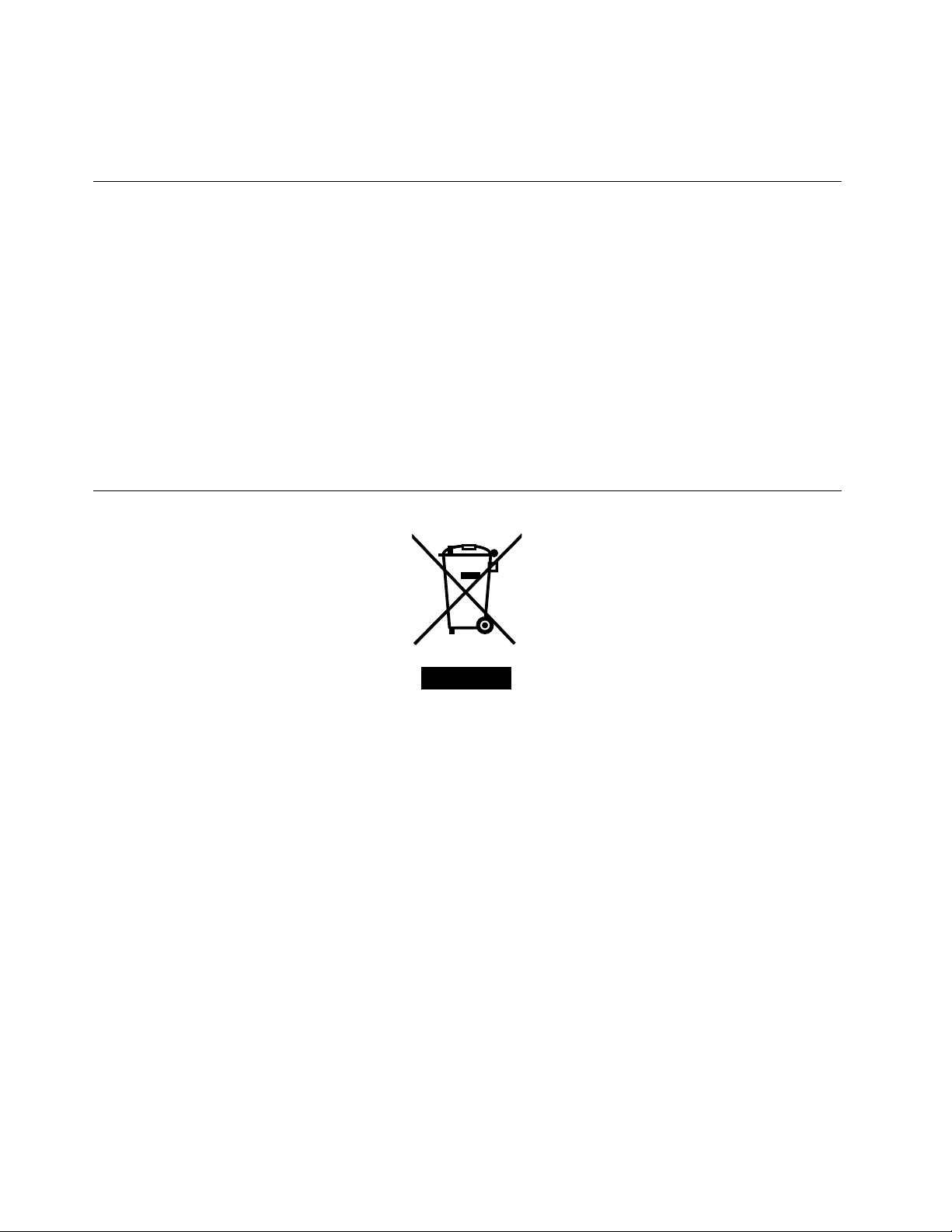
HvisdubrugerenbærbarLenovo-computerderhjemmeogharbrugforatskaffedigafmed
batteripakken,skalduoverholdedelokalebestemmelserogregulativer.Dukanogsåseanvisningernepå
http://www.lenovo.com/jp/ja/environment/recycle/battery/.
OplysningervedrørendegenbrugforBrasilien
DeclaraçõesdeReciclagemnoBrasil
DescartedeumProdutoLenovoForadeUso
Equipamentoselétricoseeletrônicosnãodevemserdescartadosemlixocomum,masenviadosàpontosde
coleta,autorizadospelofabricantedoprodutoparaquesejamencaminhadoseprocessadosporempresas
especializadasnomanuseioderesíduosindustriais,devidamentecerticadaspelosorgãosambientais,de
acordocomalegislaçãolocal.
ALenovopossuiumcanalespecícoparaauxiliá-lonodescartedessesprodutos.Casovocêpossua
umprodutoLenovoemsituaçãodedescarte,ligueparaonossoSACouencaminheume-mailpara:
reciclar@lenovo.com,informandoomodelo,númerodesérieecidade,amdeenviarmosasinstruções
paraocorretodescartedoseuprodutoLenovo.
VigtigeWEEE-oplysninger
WEEE-mærkningenpåLenovosproduktergælderforlandemedWEEE-oge-wasteregulativer(eksempelvis,
EuropeanDirective2002/96/EC,IndiaE-WasteManagement&HandlingRules,2011).Udstyrmærkesi
henholdtillokaleregulativeromaffaldafelektriskogelektroniskudstyr(WEEE).Disseregulativerfastlægger
derammer,dergælderforreturneringoggenbrugafbrugtudstyrideenkelteområder.Mærkatenpåsættes
forskelligeprodukterforatangive,atproduktetikkemåsmidesvæk,nårdeterudtjent,menskalgenvindesi
etableredeoffentligegenbrugssystemer.
Brugereafelektriskogelektroniskudstyr(EEE),derermærketmedWEEE-mærket,måikkebortskaffebrugt
EEEsomusorterethusholdningsaffald,menskalbrugedenindsamlingsordning,dereretableret,såWEEE
kanreturneres,genbrugesellergenvindes.Formåleteratminimeredeneventuellepåvirkningafmiljøetog
menneskerssundhedsomfølgeaftilstedeværelsenafskadeligestoffer.Dererereoplysningeromaffaldaf
elektriskogelektroniskudstyrpåadressen:http://www.lenovo.com/recycling
68Brugervejledning
Page 77

OplysningervedrørendegenbrugafbatterierforT aiwan
OplysningervedrørendegenbrugafbatterierforUSAogCanada
OplysningervedrørendegenbrugafbatterierfordenEuropæiskeUnion
Bemærkning:DettemærkegælderkunforlandeidenEuropæiskeUnion(EU).
BatterierelleremballagetilbatterierermærketioverensstemmelsemedEU-direktiv2006/66/ECvedrørende
batterierogakkumulatorerogudtjentebatterierogakkumulatorer.Direktivetfastlæggerderammer,der
gælderforreturneringoggenbrugafbrugtebatterierogakkumulatoreriheleEU.Mærkatenpåsættes
forskelligebatterierforatangive,atbatterietikkemåsmidesvæk,nårdeterudtjent,menskalgenvindesi
henholdtildettedirektiv.
IoverensstemmelsemedEU-direktiv2006/66/EC,skalbatterierogakkumulatorermærkesforatangive,
atdeskalindsamlesseparatoggenbrugesefterendtlevetid.Mærkatenpåbatterietkanogsåindeholde
etkemisksymbolfordetpågældendemetalibatteriet(Pbforbly,Hgforkviksølv,ogCdforcadmium).
Brugereafbatterierogakkumulatorermåikkebortskaffebatterierogakkumulatorersomusorteret
husholdningsaffald,menskalbrugedenindsamlingsordning,dereretableretforkundermedhenblikpå
returnering,genbrugogbehandlingafbatterierogakkumulatorer.Kundernesmedvirkenervigtigforat
minimeredeneventuellepåvirkningafmiljøetogmenneskerssundhedsomfølgeaftilstedeværelsenaf
skadeligestoffer.Derndesoplysningeromkorrektindsamlingogbehandlingpå:
http://www.lenovo.com/recycling
TillægB.Oplysningerommiljø,genanvendelseogbortskaffelse69
Page 78

Oplysningervedr.genbrugforaffaldafelektriskogelektroniskudstyr (WEEE)iKina
70Brugervejledning
Page 79
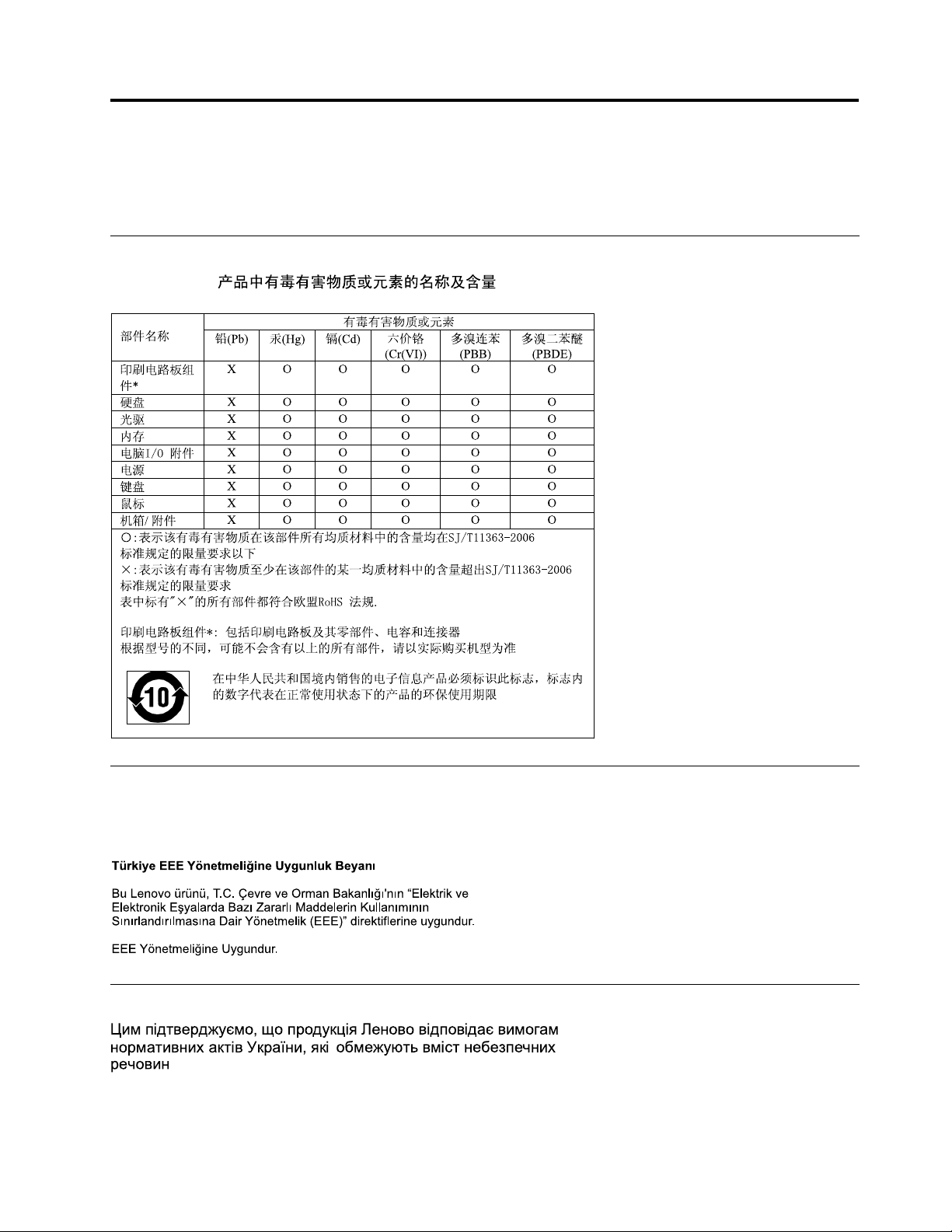
TillægC.Direktivvedrørendebegrænsningaffarligestoffer (RoHS)
RoHS,Kina
RoHS,Tyrkiet
TheLenovoproductmeetstherequirementsoftheRepublicofTurkeyDirectiveontheRestrictionoftheUse
ofCertainHazardousSubstancesinElectricalandElectronicEquipment(EEE).
RoHS,Ukraine
©CopyrightLenovo2012
71
Page 80

RoHS,Indien
RoHS-kompatibelefterE-Waste(Management&Handling)Rules,2011.
72Brugervejledning
Page 81

TillægD.OplysningeromENERGYST AR
ENERGYSTAR
®
eretfællesprogramfraU.S.EnvironmentalProtectionAgencyogU.S.Departmentof
Energy,dersigterpåatsparepengeogbeskyttemiljøetgennemeffektiveprodukterogvaner.
Lenovotilbydervoreskunderprodukter,deroverholderENERGYSTAR-kravene.Følgende
Lenovo-computertyperer(forudsatdeerudstyretmedetENERGYSTAR-mærke)designetogtestet,så
deoverholderkravenetilcomputereiENERGYSTAR-programmet.
3697,3698,3700,3701og3702
Vedatbrugeprodukter,deroverholderENERGYSTAR-kravene,ogvedatudnyttecomputerens
strømstyringsfunktionerhjælperdumedtilatreducereelforbruget.Nårdubrugermindrestrøm,sparerdu
penge,ogdubidragertiletreneremiljøogtilatformindskeudslippetafdrivhusgasser.
DererereoplysningeromENERGYSTARpå:http://www.energystar.gov
Lenovoopfordrerdigtilathaveeteffektivtenergiforbrugsomenintegreretdelafditdagligearbejde.Som
hjælptildetteharLenovopåforhåndangivet,atfølgendestrømstyringsfunktionerskaltrædeikraft,når
computerenharværetinaktivietangivettidsrum:
Strømplan:Strømsparefunktion(indstillinger,nårdenersluttettilstikkontakten)
•Slukningafskærm:Efter10minutter
•Tablettensættesislumretilstand:Efter20minutter
•Udvidedestrømindstillinger:
–Slukningafharddiske:Efter15minutter
–Dvaletilstand:Aldrig
Trykpåafbryderenforatgenoptagenormaldriftfraslumretilstand.Dererereoplysningeromdisse
indstillingeriHjælpogsupportiWindowspåtabletten.
FunktionenWakeonLANeraktiveret,nårLenovo-tablettenafsendesfrafabrikken,ogindstillingenforbliver
ikraft,ogsåselvomtablettenerislumretilstand.HvisWakeonLANikkebehøverværeaktiveret,mens
tablettenerislumretilstand,kandusænkestrømforbrugetogforlængedentid,computerenkanværei
slumretilstand,vedatdeaktivereindstillingenafWakeonLANtilslumretilstand.Gørfølgende,hvisduvil
deaktivereindstillingenafWakeonLANtilslumretilstand:
1.Fraskrivebordet,skaldustrygeindfraskærmenshøjrekantforatseamuletterne.
2.TrykpåIndstillinger➙Kontrolpanel➙Hardwareoglyd➙Enhedshåndtering.
3.UdvidNetværksadaptereivinduetEnhedshåndtering.
4.Trykogholdnetværksadapterennede,ogtrykpåEgenskaber.
5.TrykpåfanenStrømstyring.
©CopyrightLenovo2012
73
Page 82

6.FjernmarkeringeniafkrydsningsfeltetTillad,atdenneenhedaktiverercomputeren.
7.TrykpåOK.
74Brugervejledning
Page 83

TillægE.Bemærkninger
Lenovotilbydermuligvisikkedeprodukterellerserviceydelserellerdetudstyr,deromtalesidettedokument,
iallelande.KontaktenLenovo-forhandlerforatfåoplysningeromdeprodukterogserviceydelser,derndes
iditland.HenvisningertiletLenovo-produkt,-programellerenLenovo-ydelseskalikkebetyde,atdetkuner
Lenovosprodukt,programellerydelse,derkananvendes.Allefunktionelttilsvarendeprodukter,programmer
ogserviceydelser,derikkekrænkerLenovosimmaterialrettigheder,kananvendes.Deterbrugerensansvar
atvurdereogkontrollereandreprodukters,programmersogserviceydelsersfunktion.
Lenovokanhavepatenterellerudeståendepatentansøgningerindenfordetområde,dettedokument
dækker.Deopnårikkelicenstildissepatenterellerpatentansøgningervedatværeibesiddelseaf
dokumentet.Forespørgsleromlicenskansendestil:
Lenovo(UnitedStates),Inc.
1009ThinkPlace-BuildingOne
Morrisville,NC27560
U.S.A.
Attention:LenovoDirectorofLicensing
LENOVOLEVERERDENNEBOG,SOMDENEROGFOREFINDES,UDENNOGENFORMFORGARANTI.
LENOVOPÅTAGERSIGINGENFORPLIGTELSER,UANSETEVENTUELLEFORVENTNINGERVEDRØRENDE
EGNETHEDELLERANVENDELSE.Visselandeslovgivningtilladerikkefraskrivelserellerbegrænsninger
vedrørendeudtrykkeligeellerunderforståedegarantier.Ovennævntefraskrivelsergælderderformuligvis
ikkeDem.
Dokumentetkanindeholdetekniskeunøjagtigheder.Ændringerforetagesløbende.Ændringertiloplysninger
idettedokumentinkorporeresinyeudgaverafdokumentet.Lenovokannårsomhelstogudenforudgående
varselforetageforbedringerog/ellerændringerafdeprodukterog/ellerdeprogrammer,derbeskrivesi
dettedokument.
Deprodukter,derbeskrivesidettedokument,erikkeberegnettilbrugisystemer,deranvendestil
livsopretholdelse,herunderimplantater,hvorprogramfejlkanresultereipersonskadeellerdød.De
oplysninger,derndesidettedokument,påvirkerellerændrerikkeLenovo-produktspecikationereller
-vilkår.Intetidettedokumentfungerersomenudtrykkeligellerimplicitlicensellerskadesløsholdelseunder
Lenovosellertredjepartsimmateriellerettigheder.Alleoplysningerneidettedokumenteropnåetibestemte
miljøerogtjenerkunsomenillustration.Resultateropnåetiandremiljøerkanværeforskellige.
LenovomåanvendeellervideregiveoplysningerfraDempåenmåde,somLenovonderpassende,uden
atpådragesignogenforpligtelseroverforDem.
Henvisningertilikke-Lenovo-webstedererkuntilorienteringogfungererpåingenmådesomengodkendelse
afdissewebsteder.MaterialetpådissewebstedererikkeendelafmaterialettildetteLenovo-produkt,og
eventuelbrugafdissewebstederskerpåegetansvar.
Alleydelsesdataherierberegnetietkontrolleretmiljø.Resultater,deropnåsiandremiljøer,kanvære
forskellige.Noglemålingerkanværeudførtpåsystemerpåudviklingsniveau,ogdereringengarantifor,at
dissemålingervilværedesammepåtilgængeligesystemer.Desudenkanvissemålingerværeforetagetvia
ekstrapolation.Defaktiskeresultaterkanvariere.Brugereafdettedokumentskalkontrolleredetilgængelige
datatilderesspecikkemiljø.
Varemærker
FølgendevaremærkertilhørerLenovo:
©CopyrightLenovo2012
75
Page 84

Lenovo
ThinkPad
ThinkVantage
TrackPoint
UltraConnect
Microsoft,WindowsogBitLockerervaremærkertilhørendegruppenafvirksomhederunderMicrosoft.
IntelogIntelCoreervaremærkertilhørendeIntelCorporationellerdetsdatterselskaberiUSA,andrelande
ellerbegge.
Alleandrevaremærkeranerkendes.
76Brugervejledning
Page 85

Page 86

Partnummer:
Printedin
(1P)P/N:
*1P*
